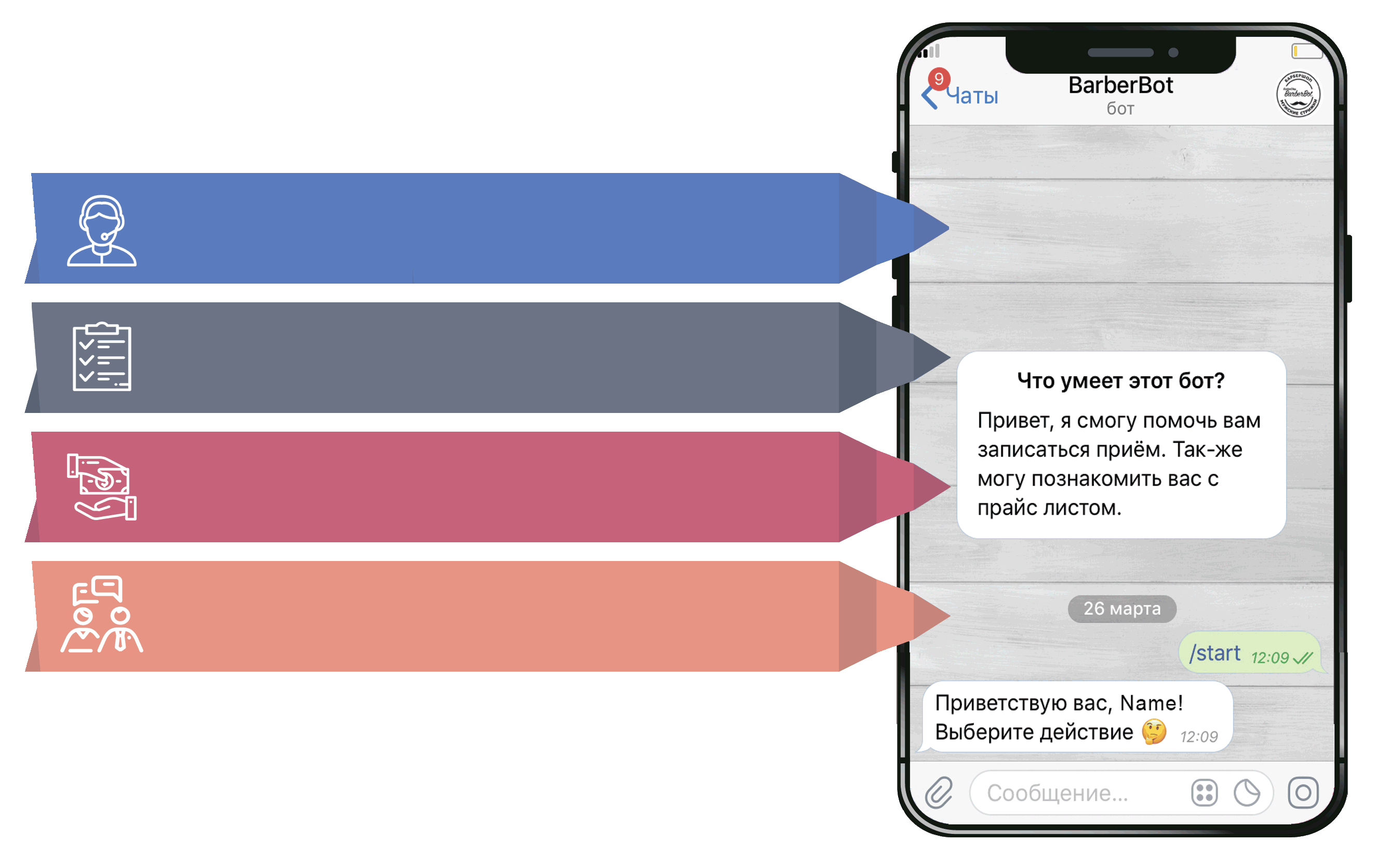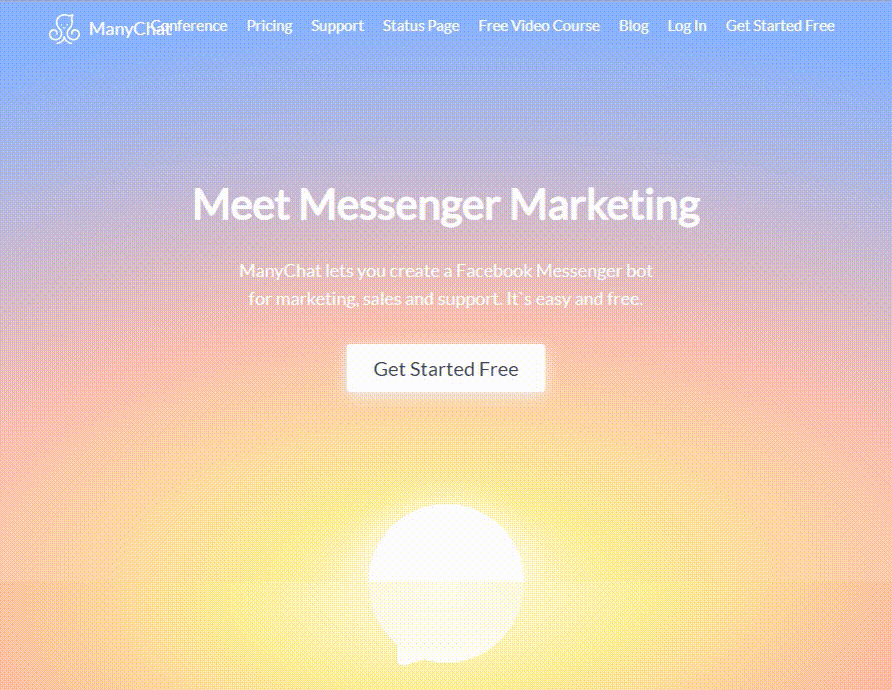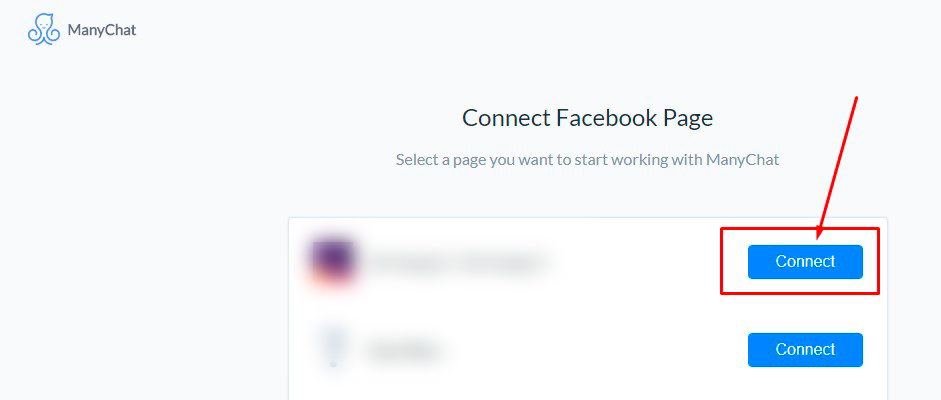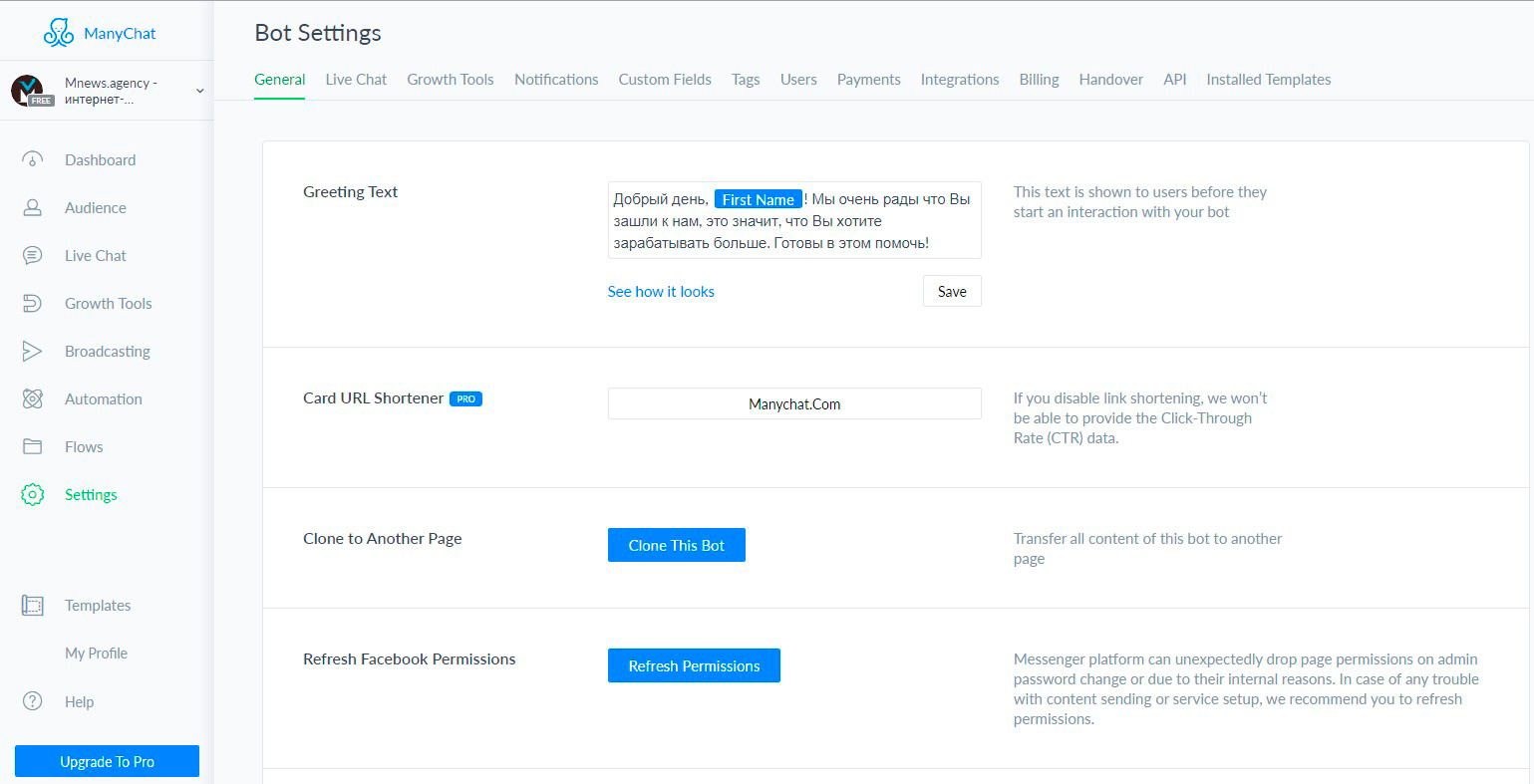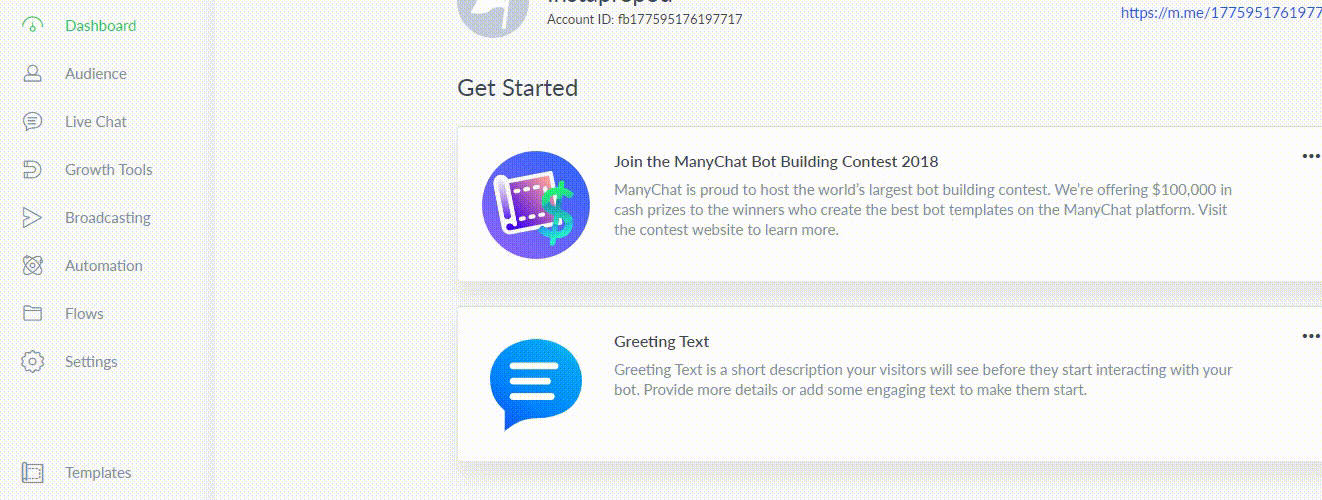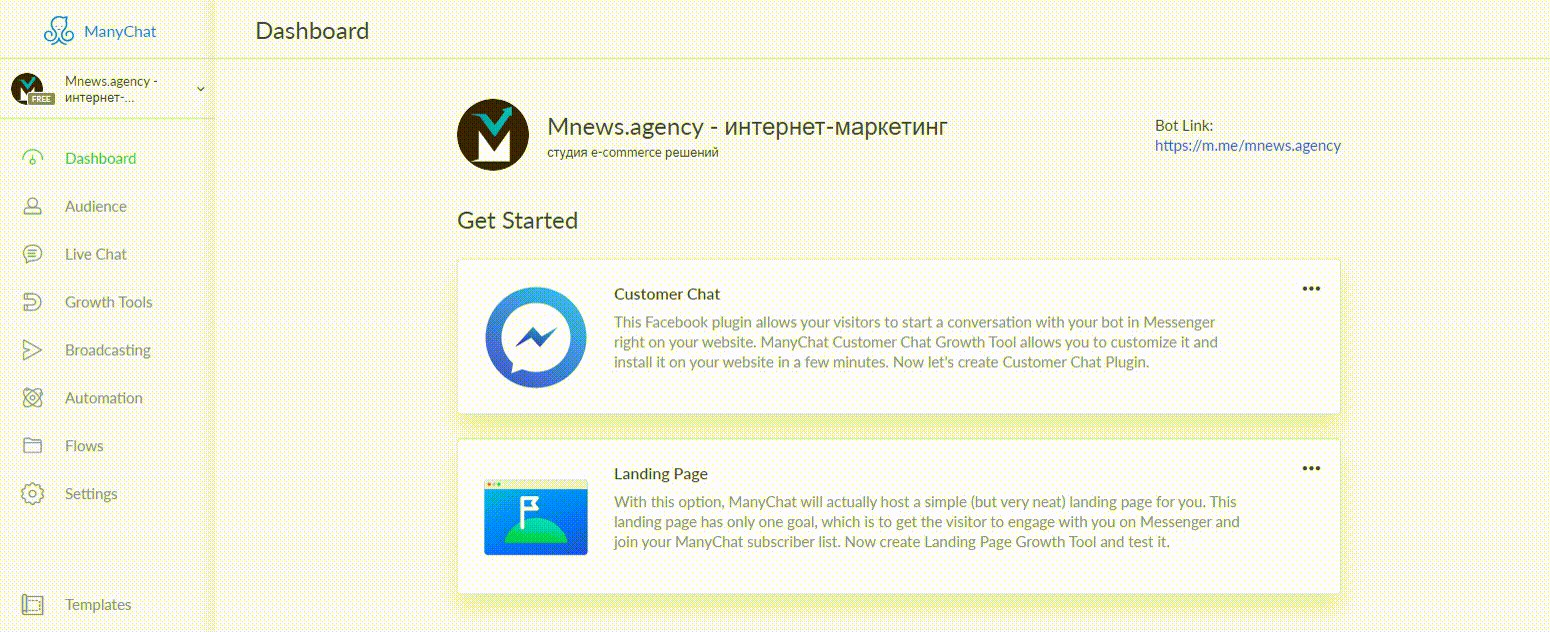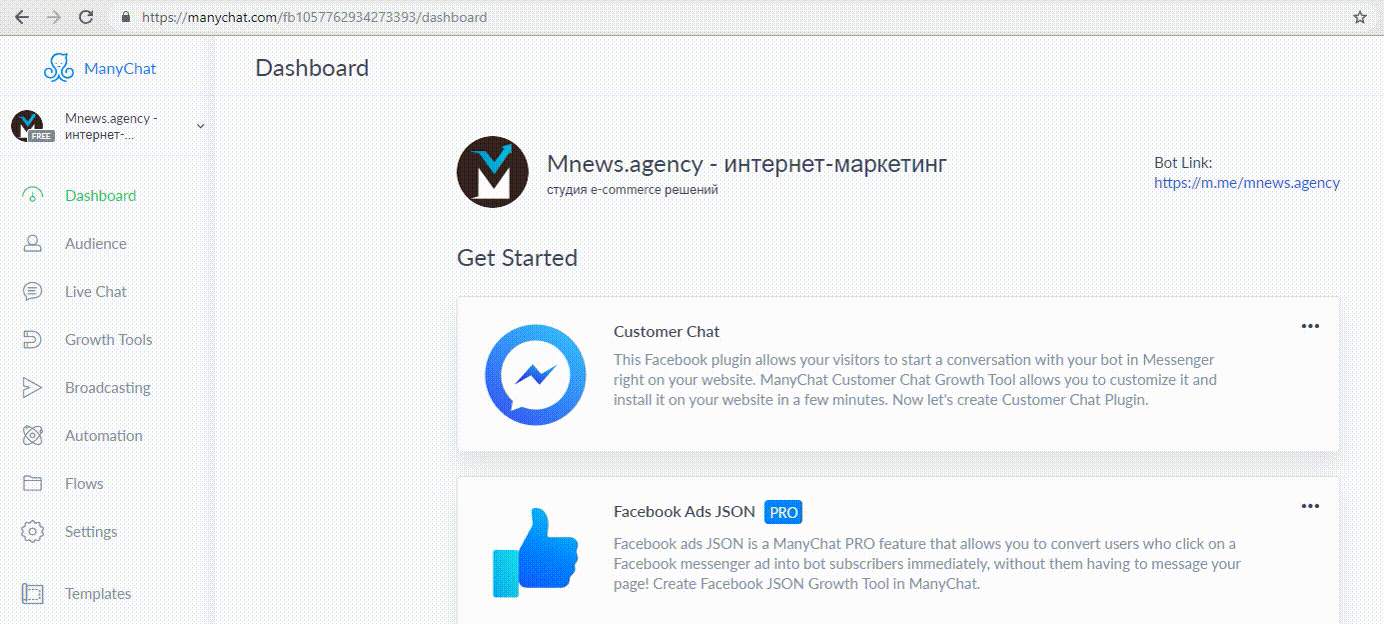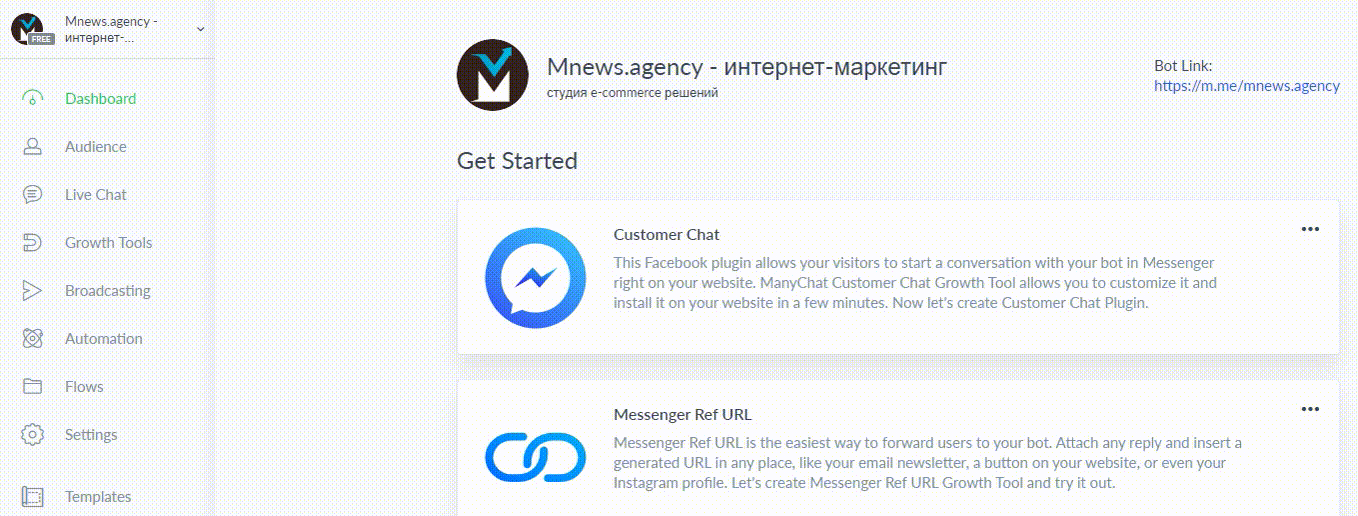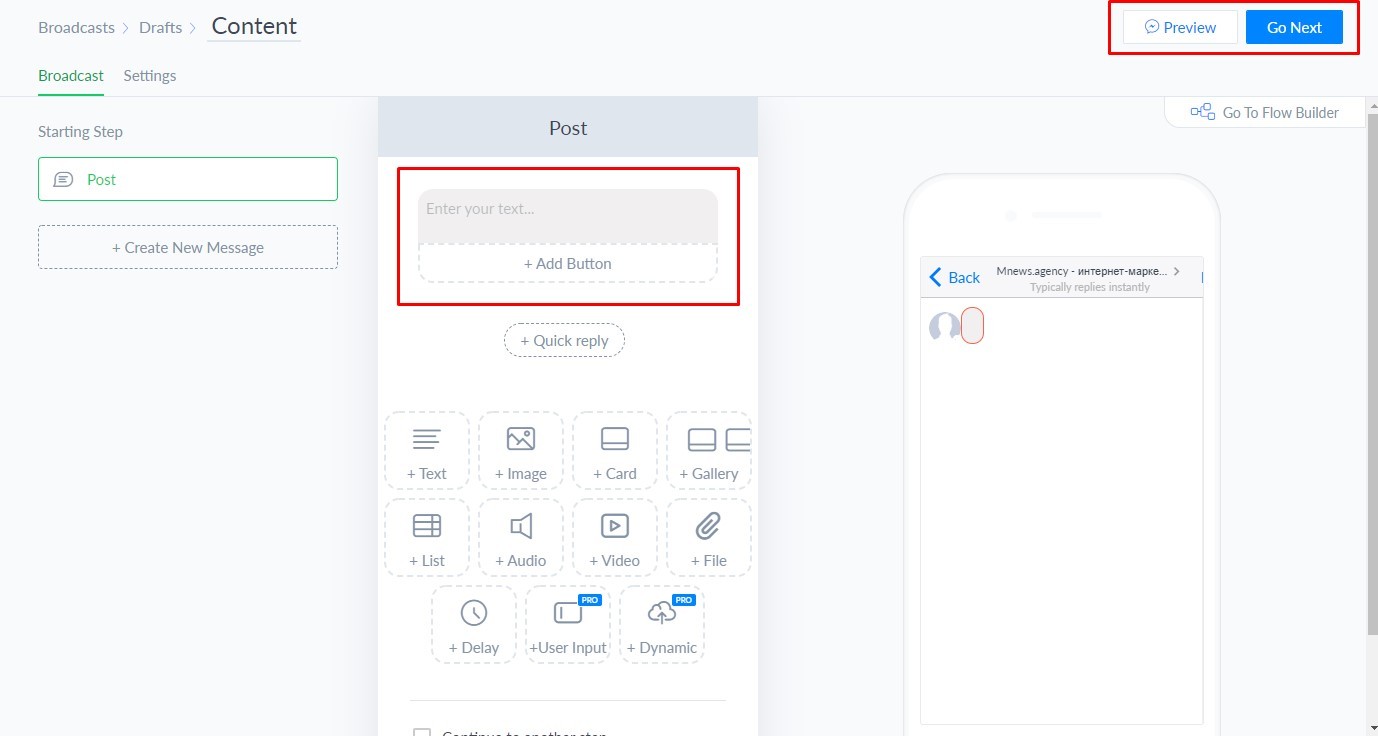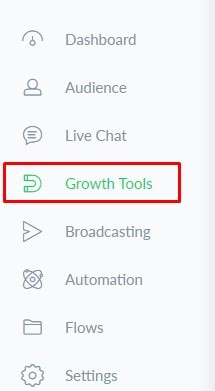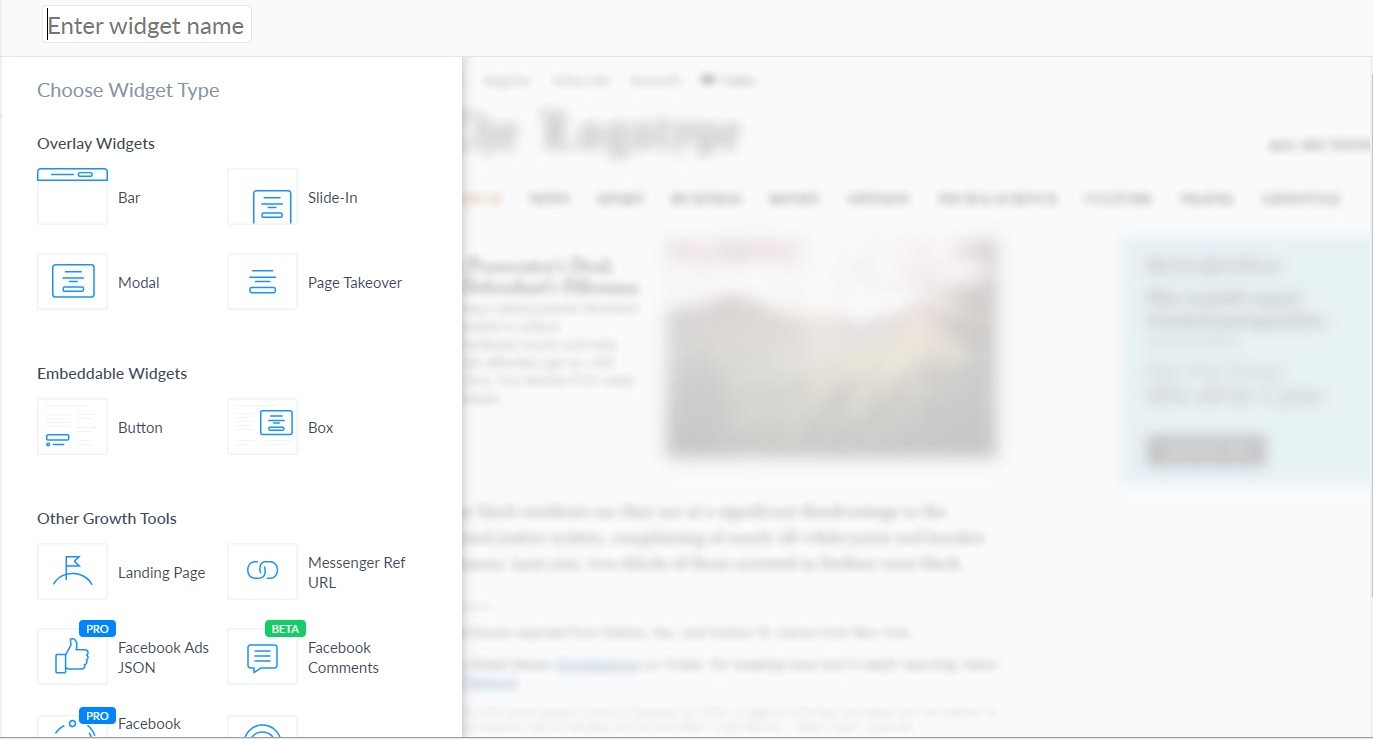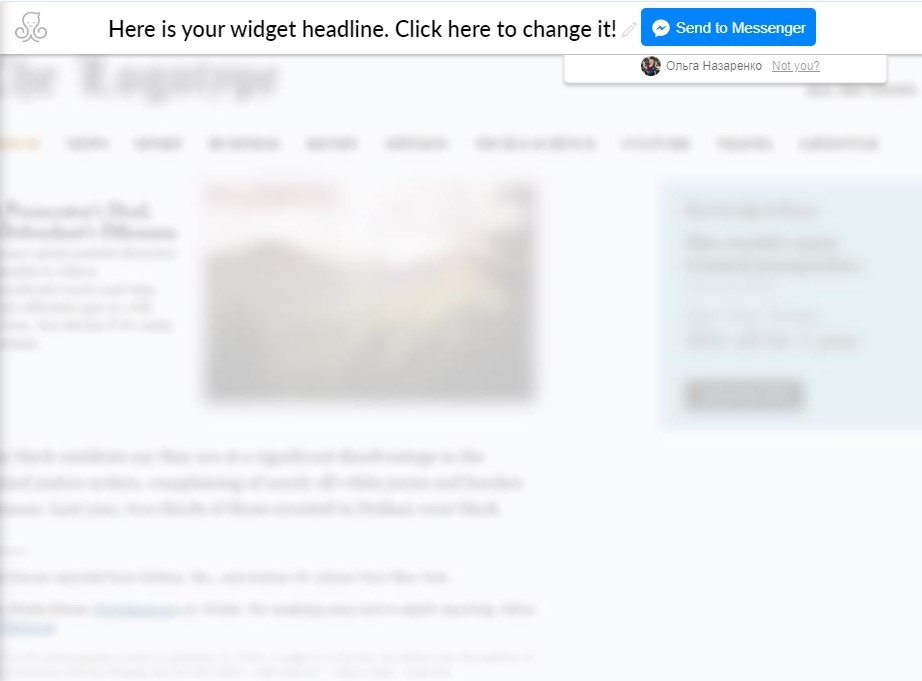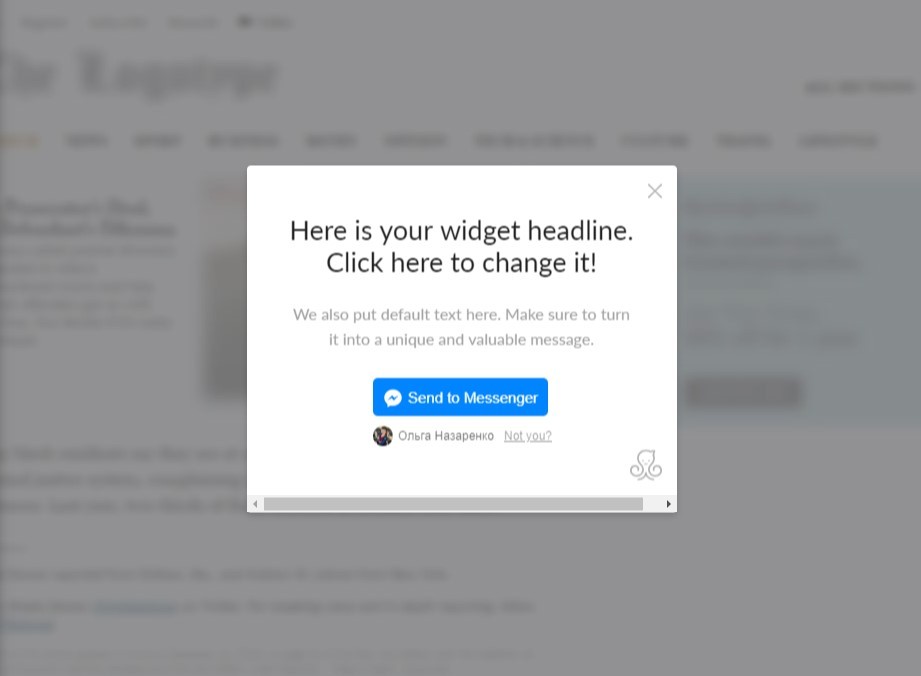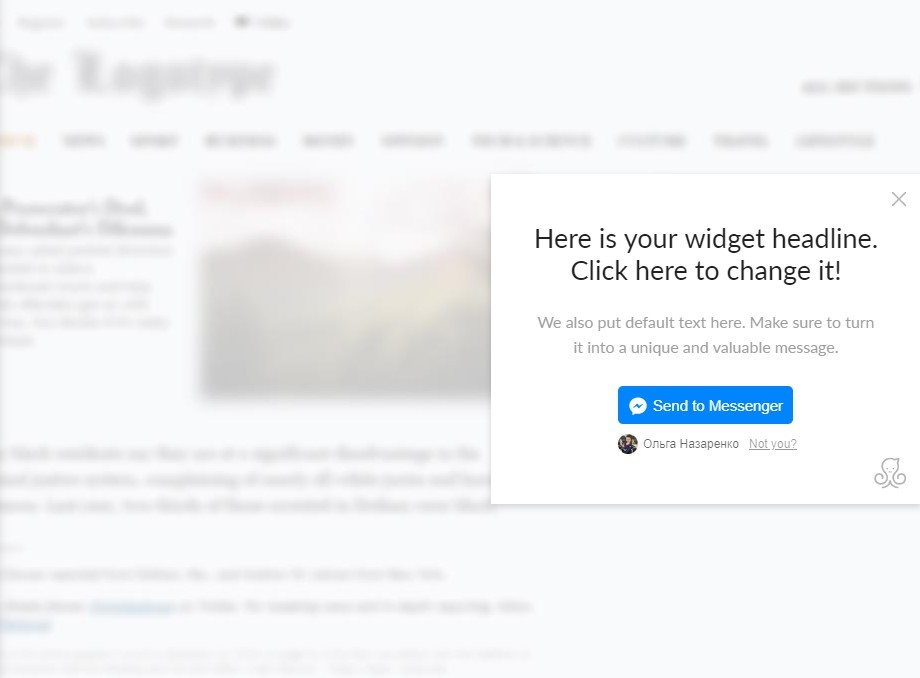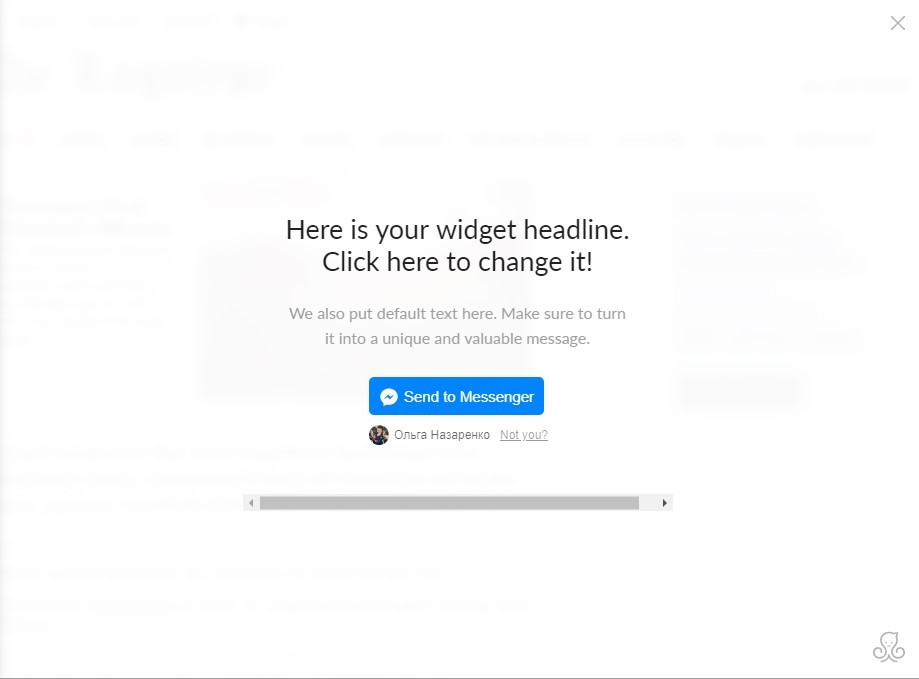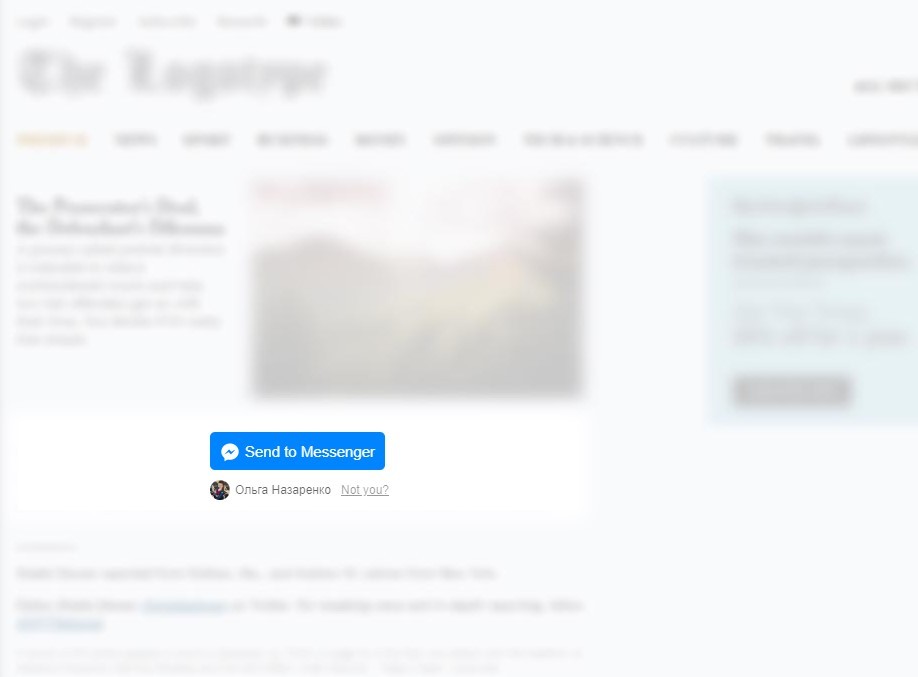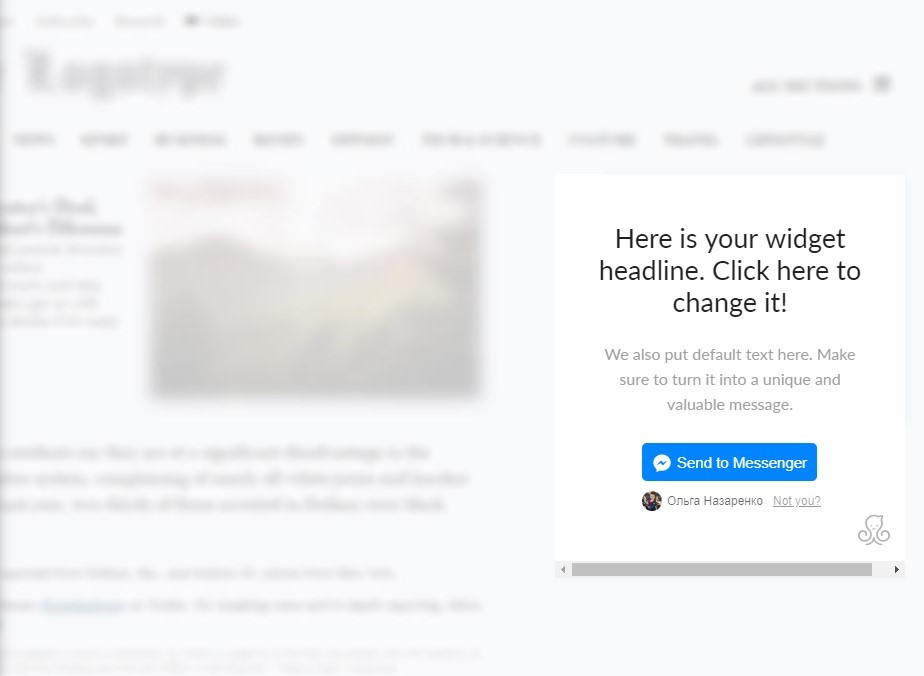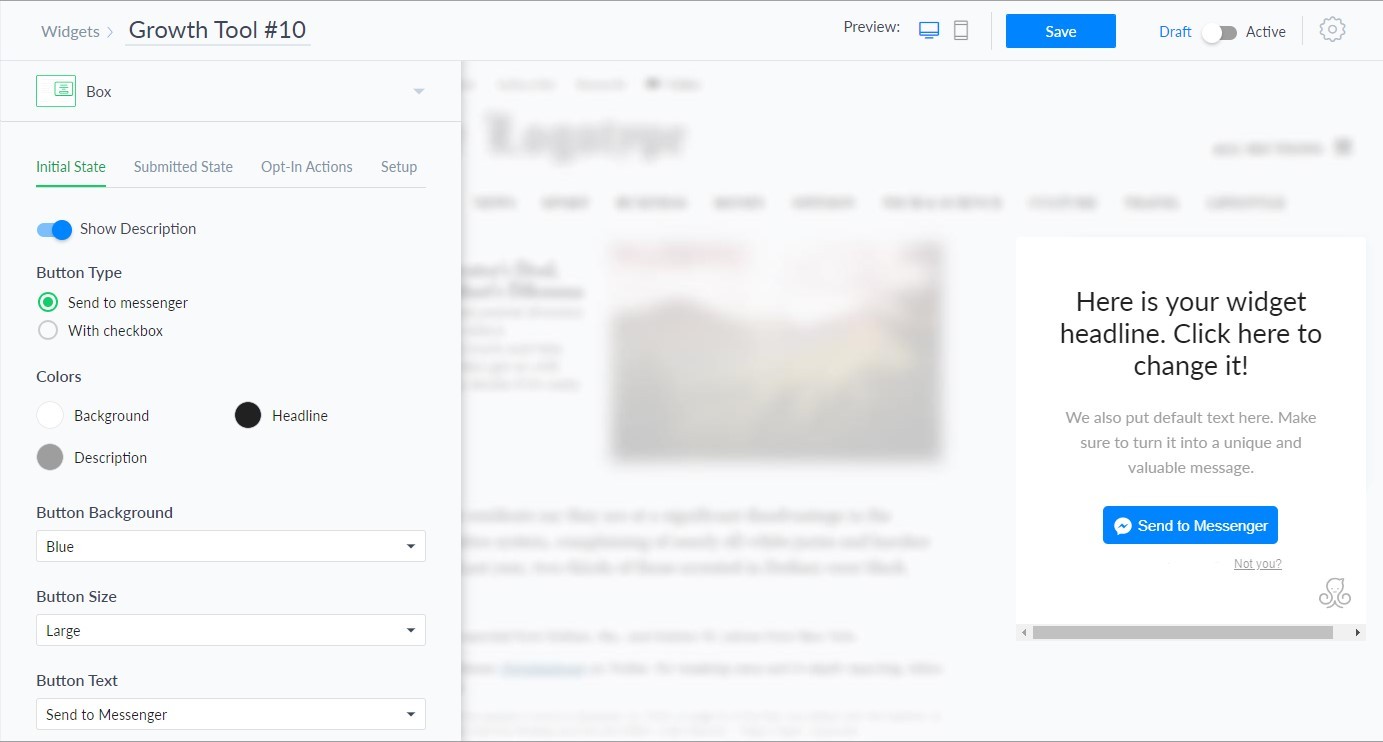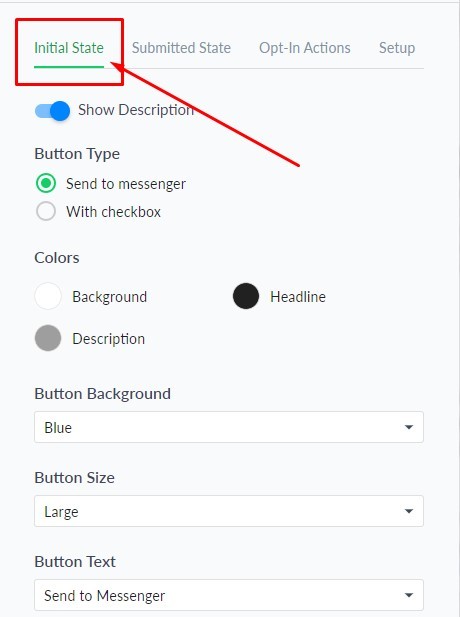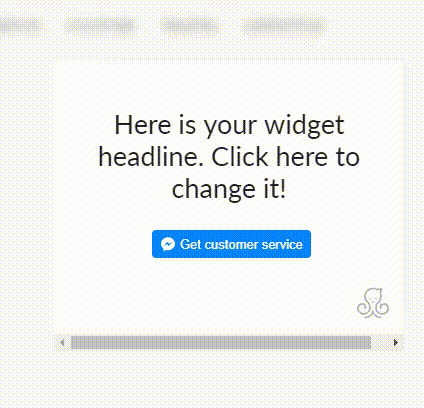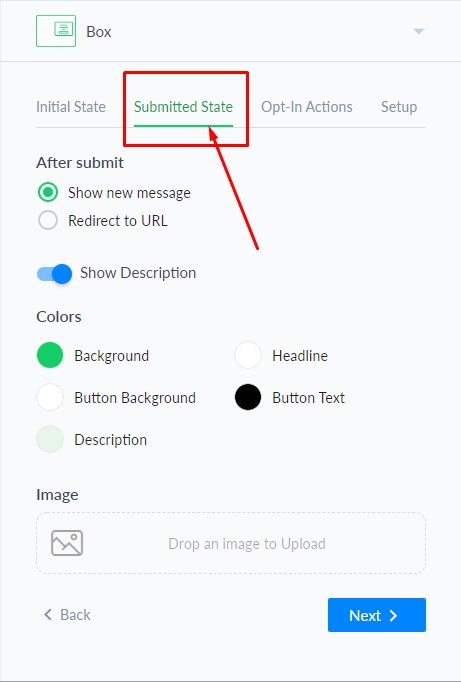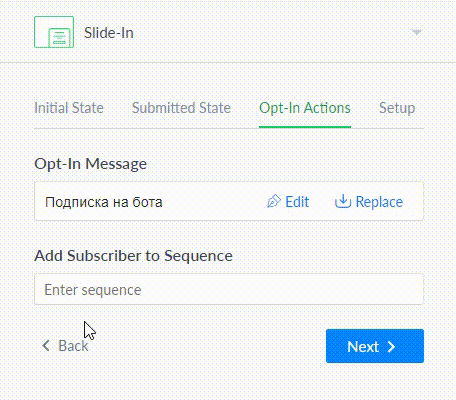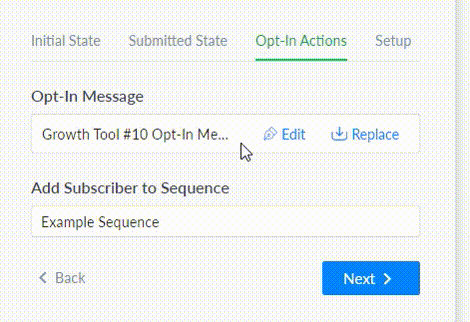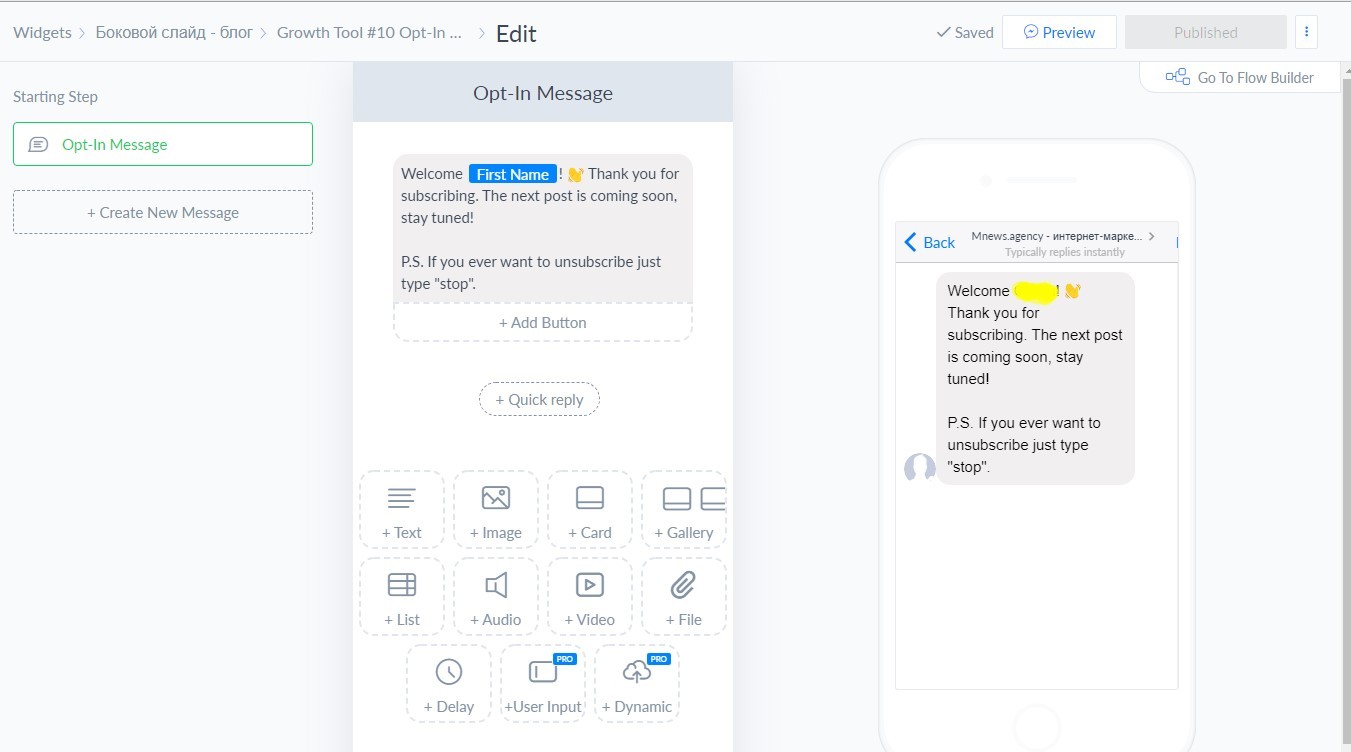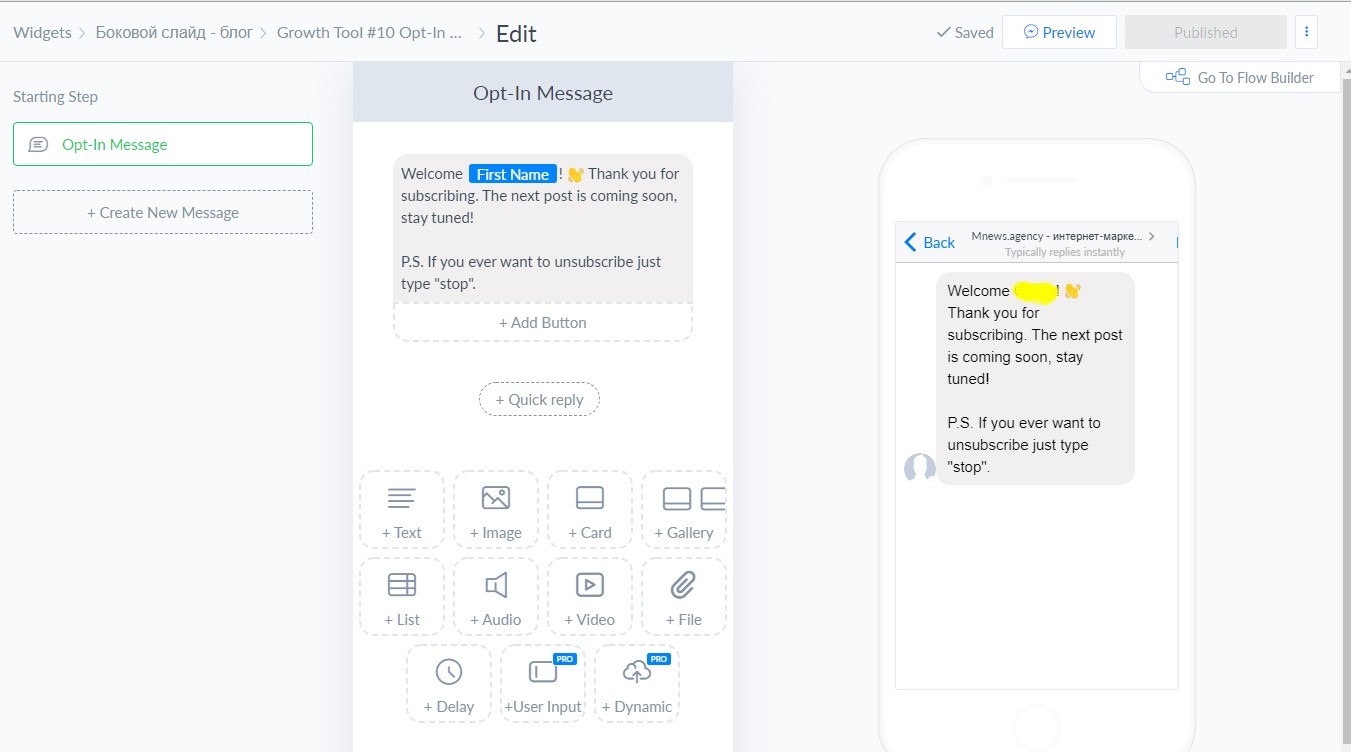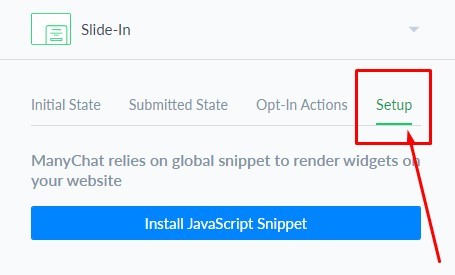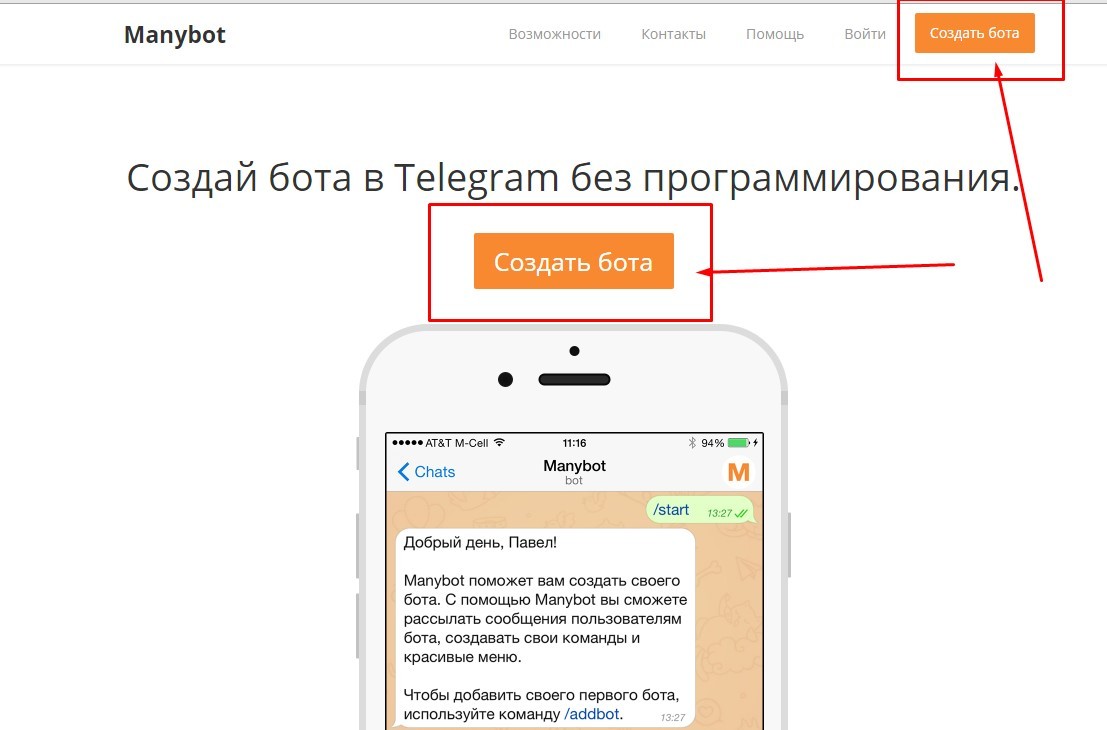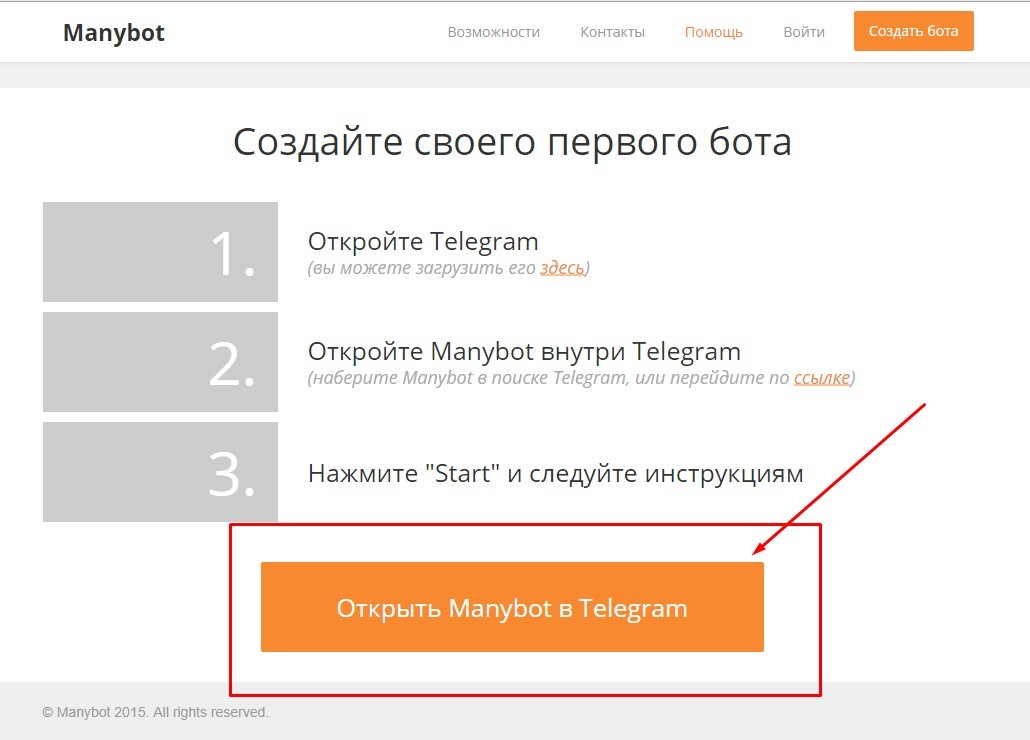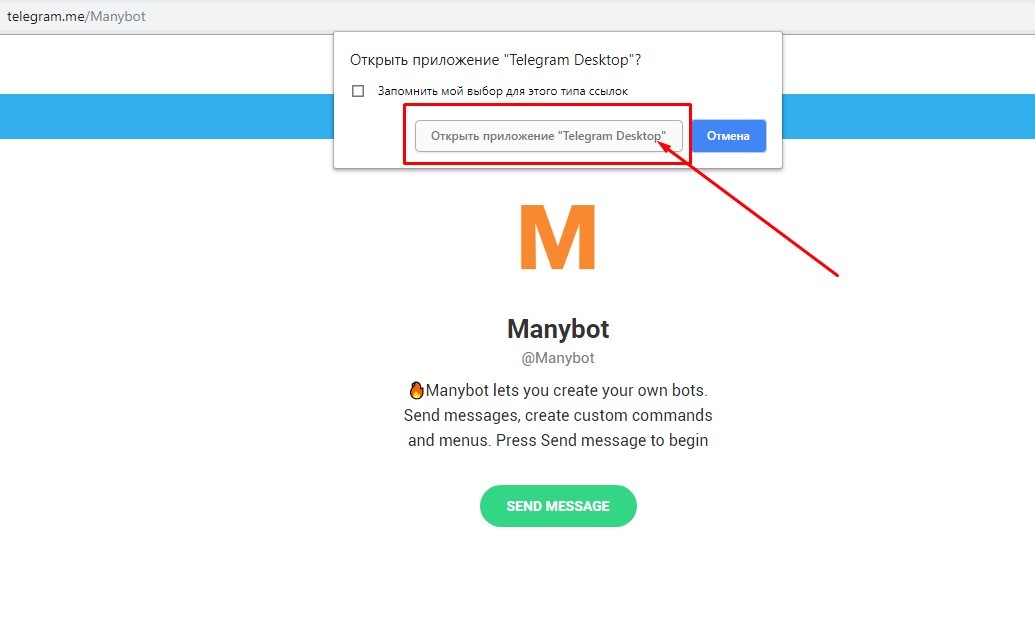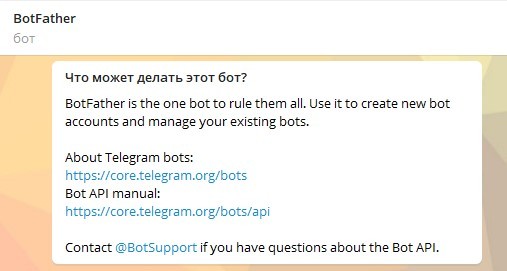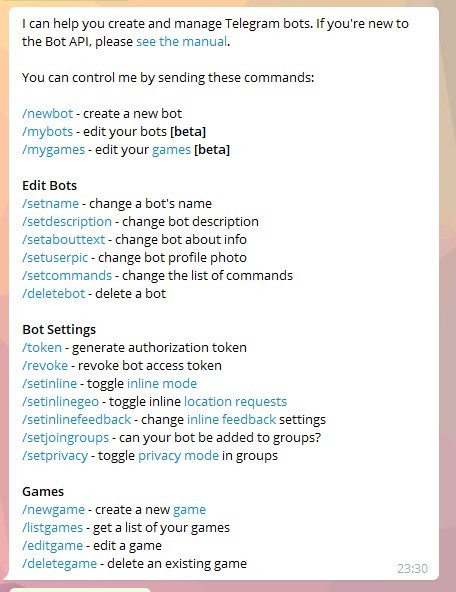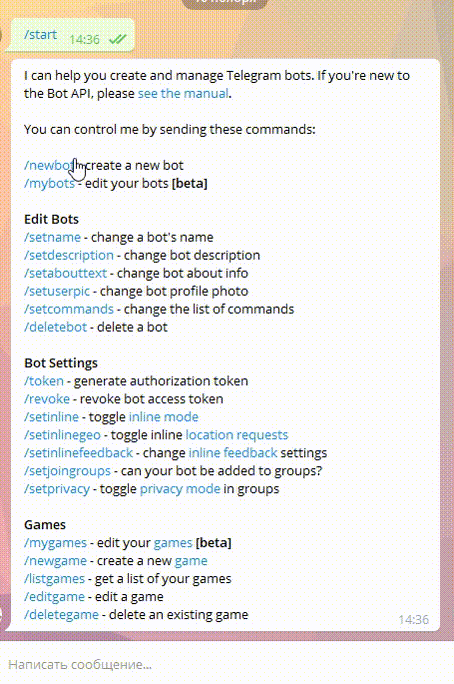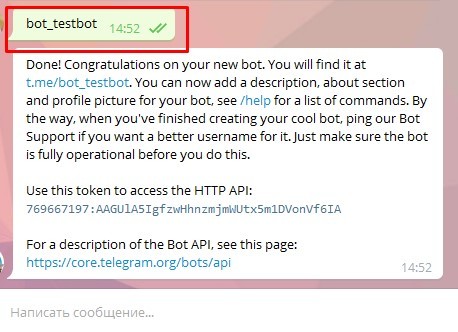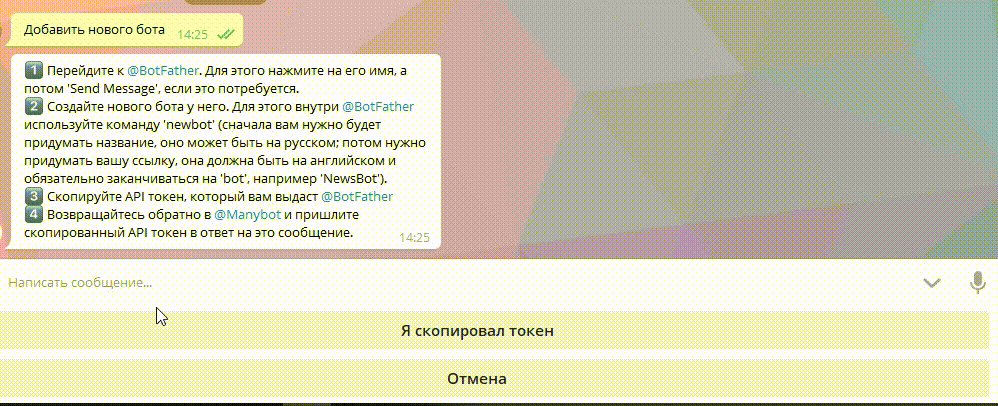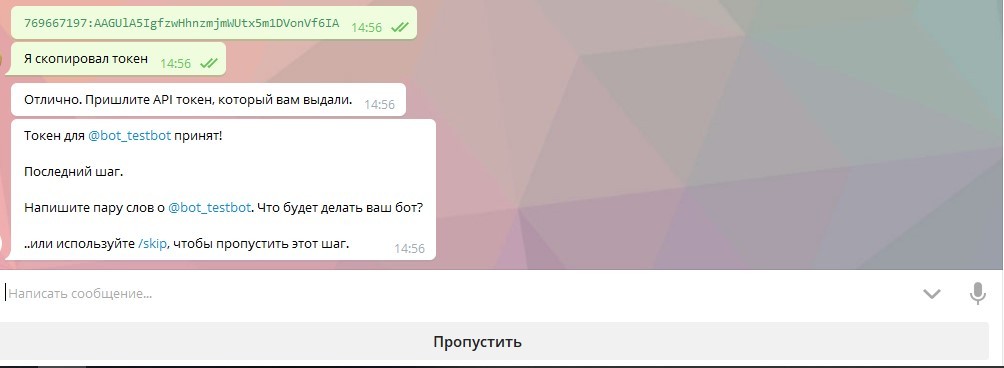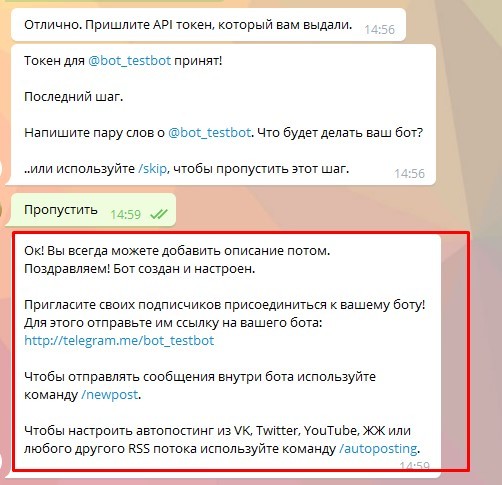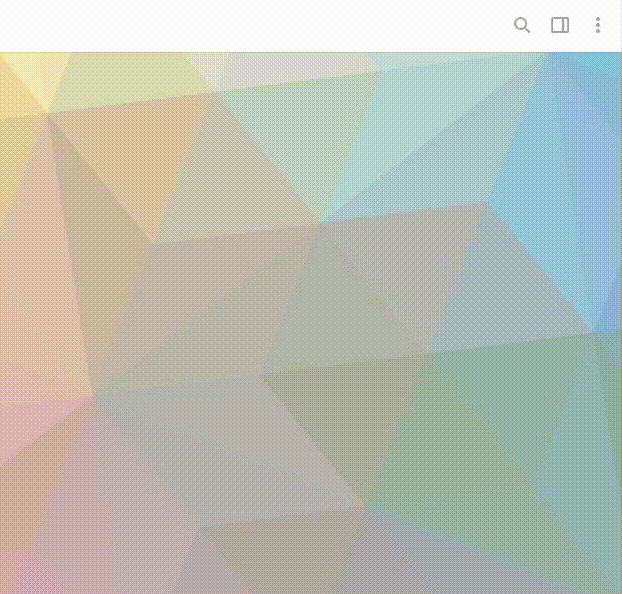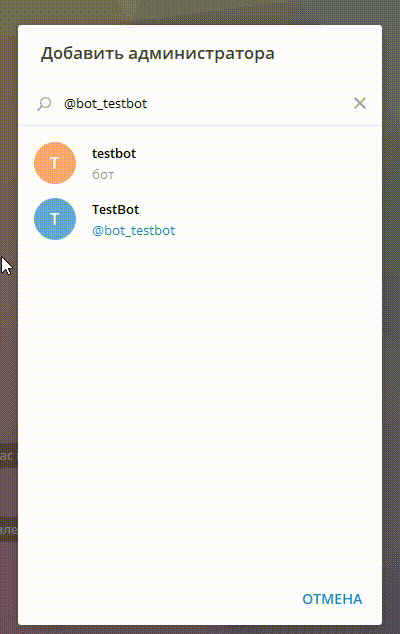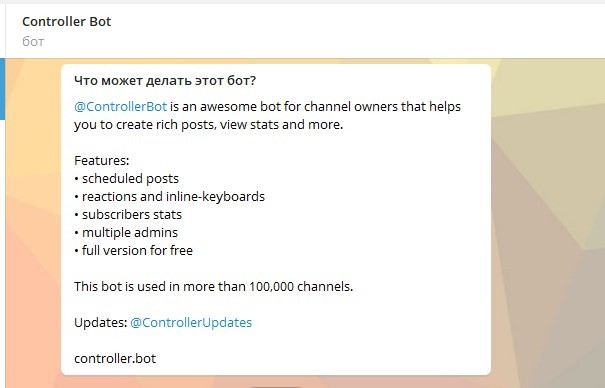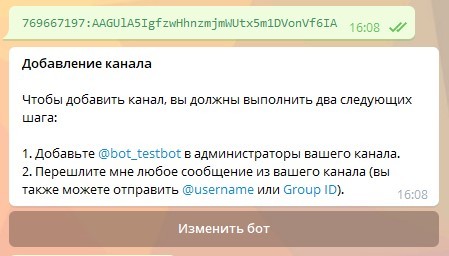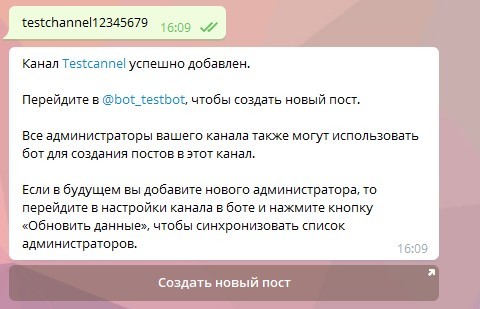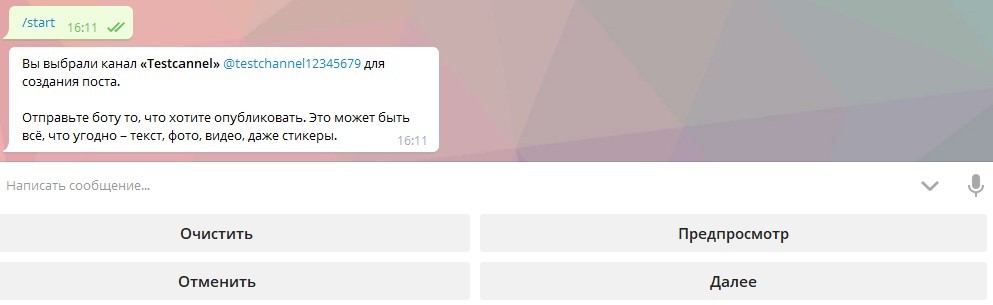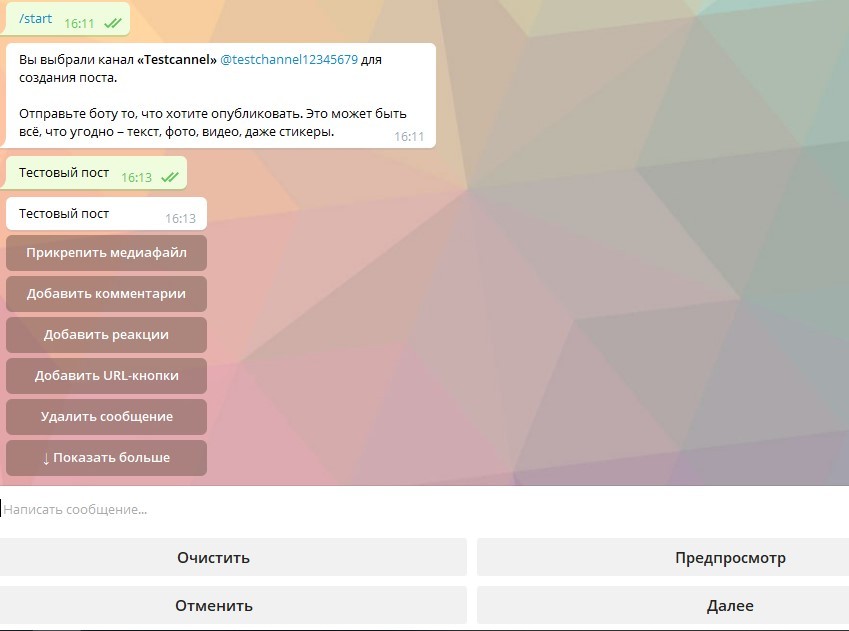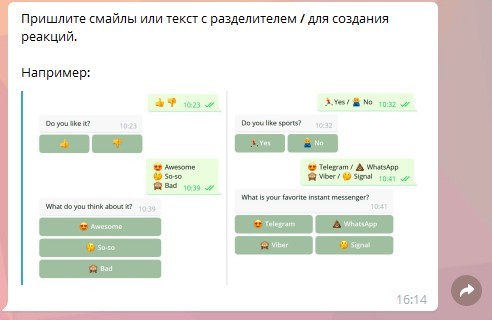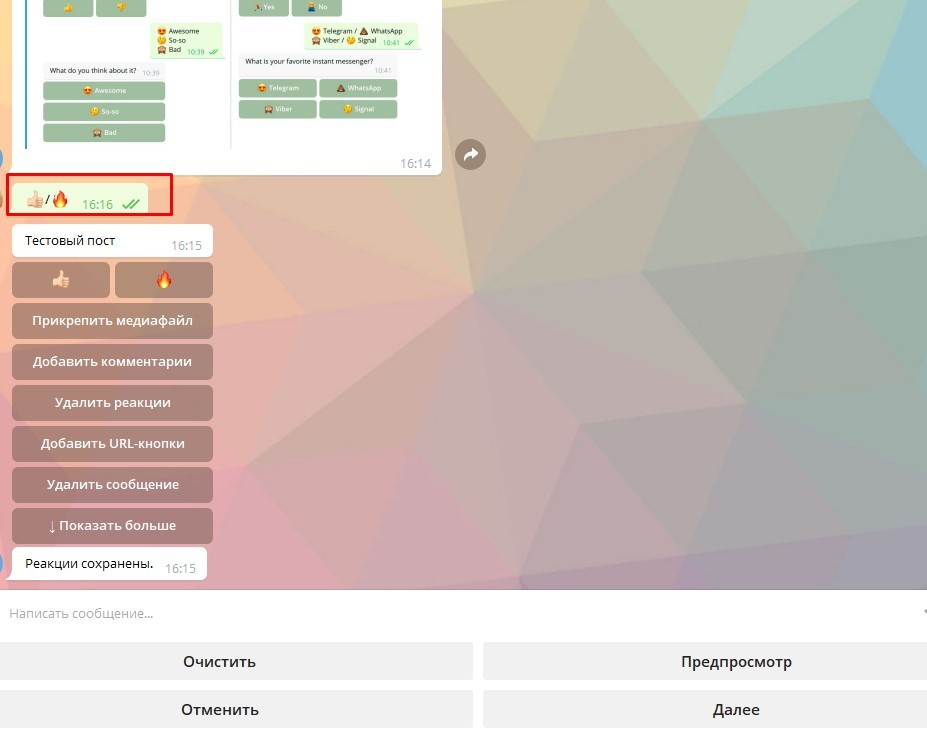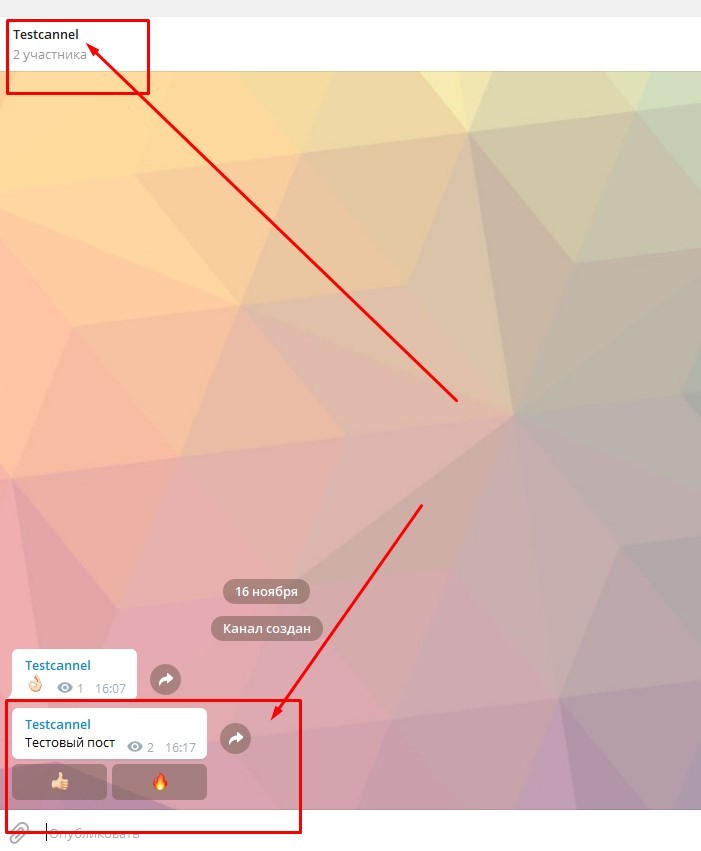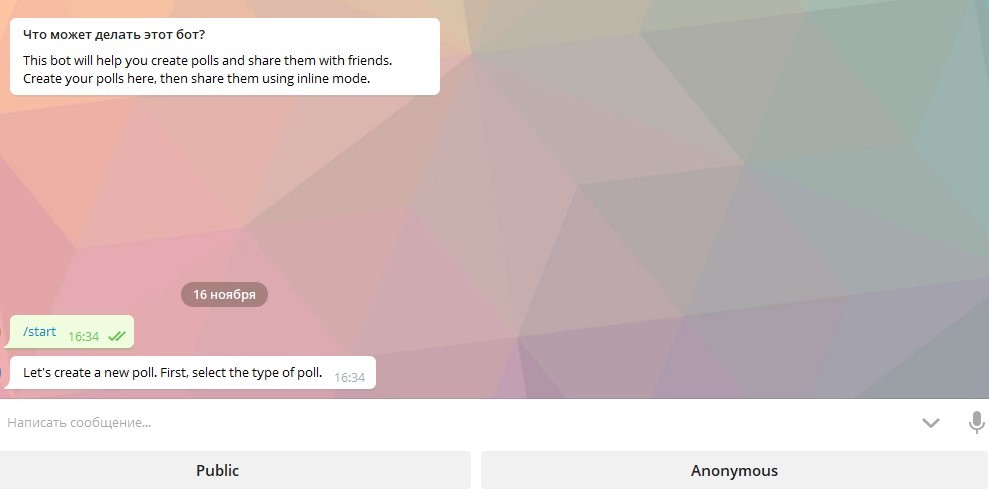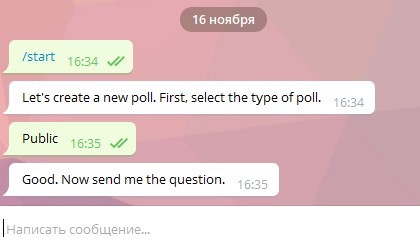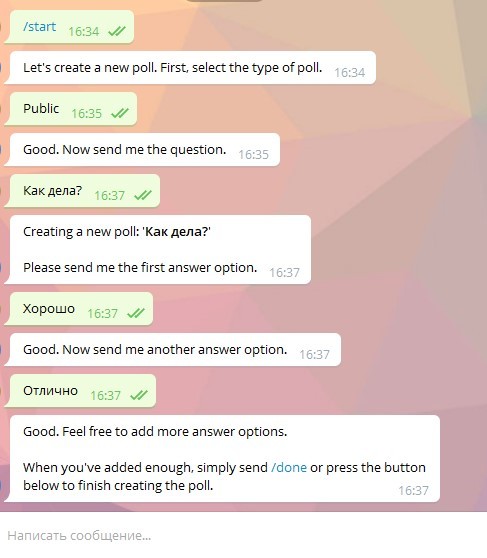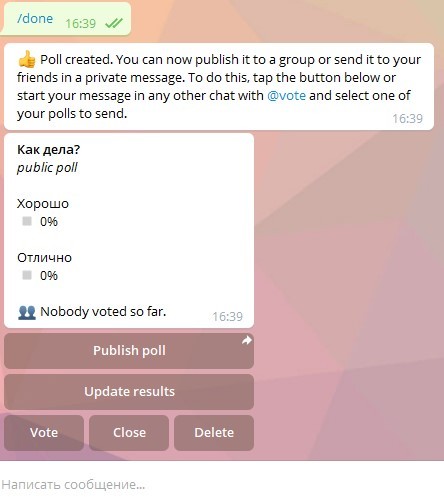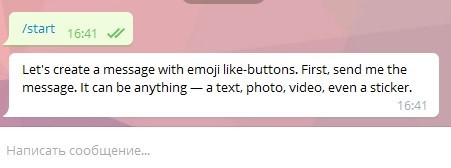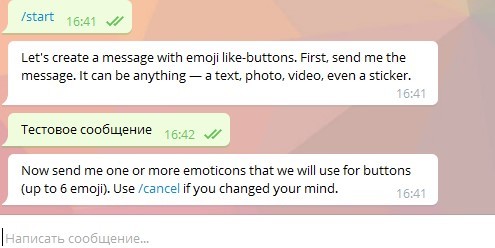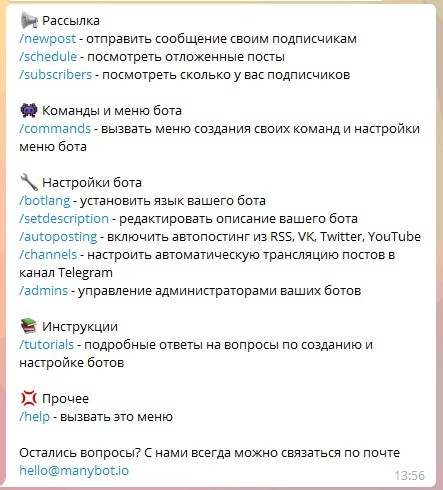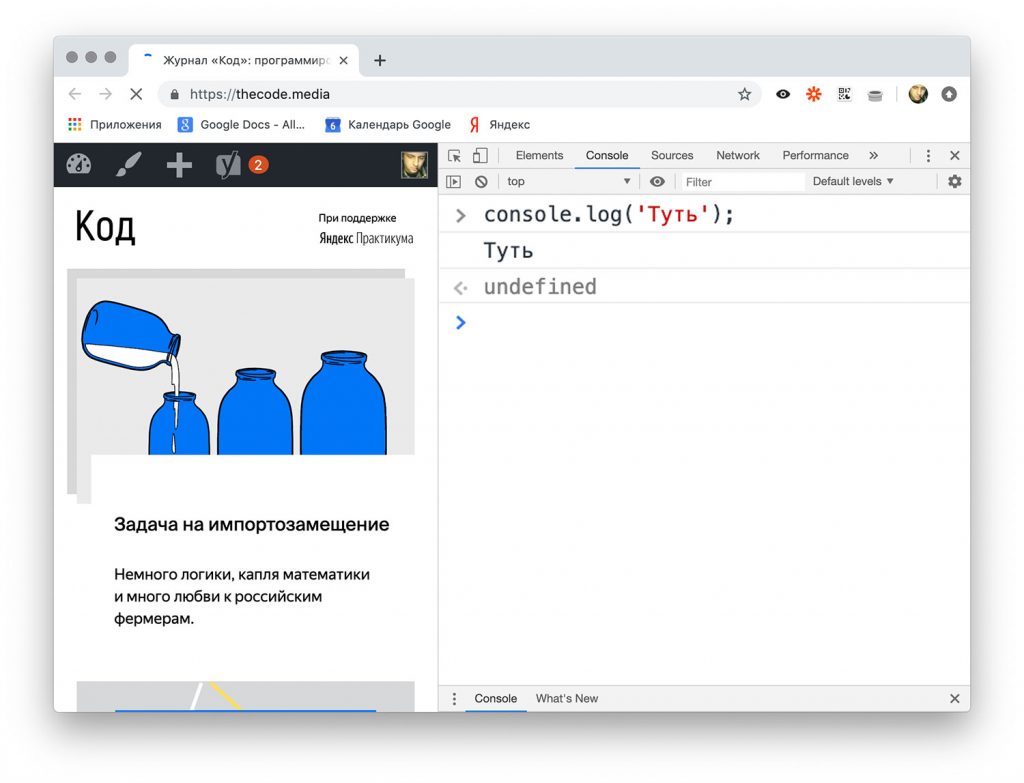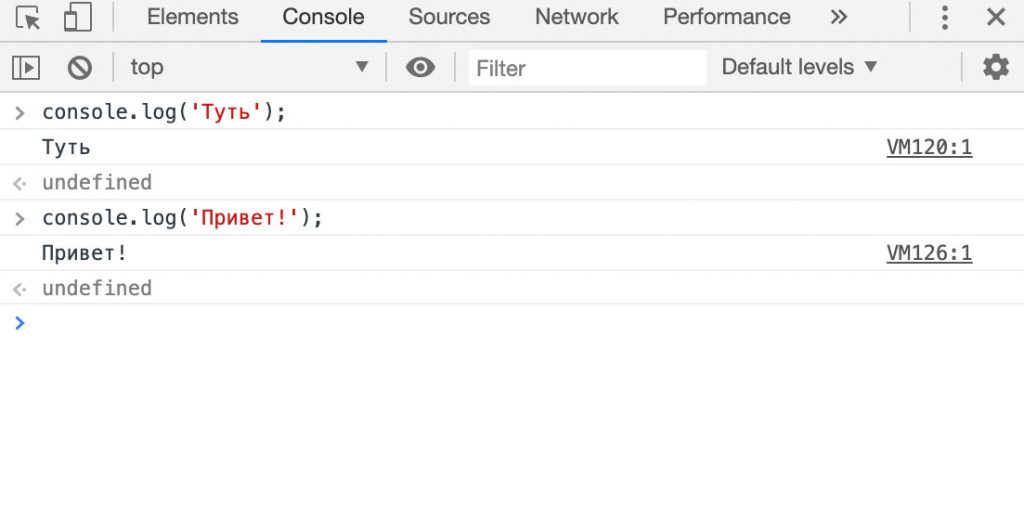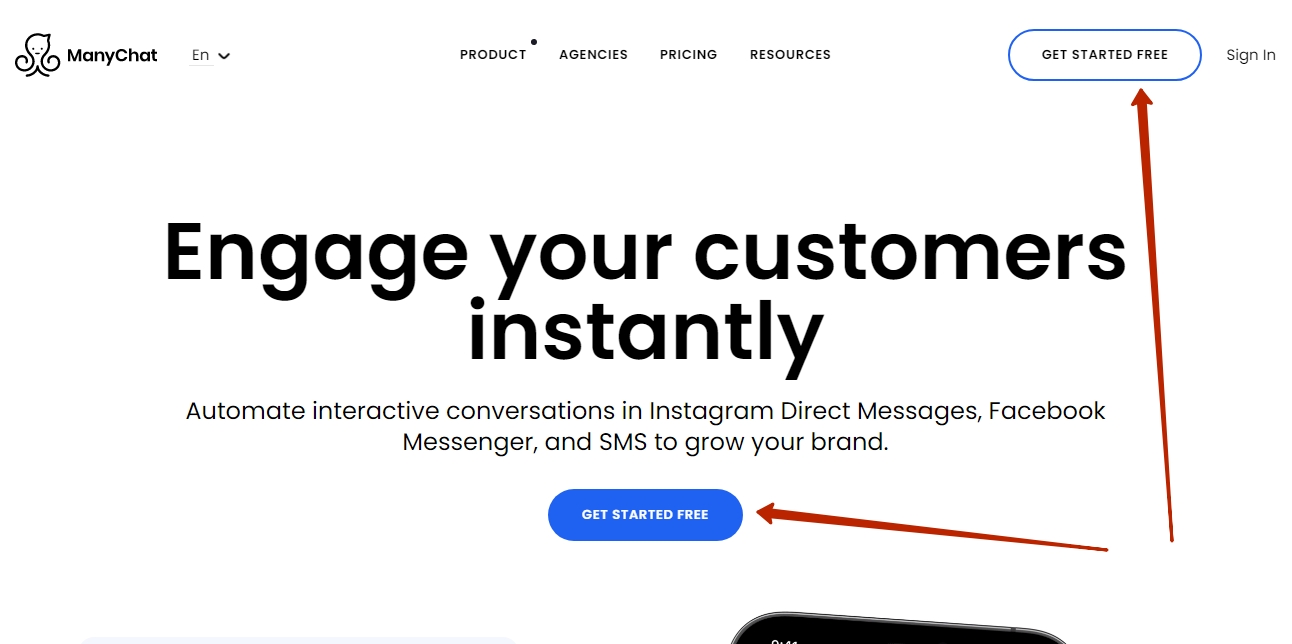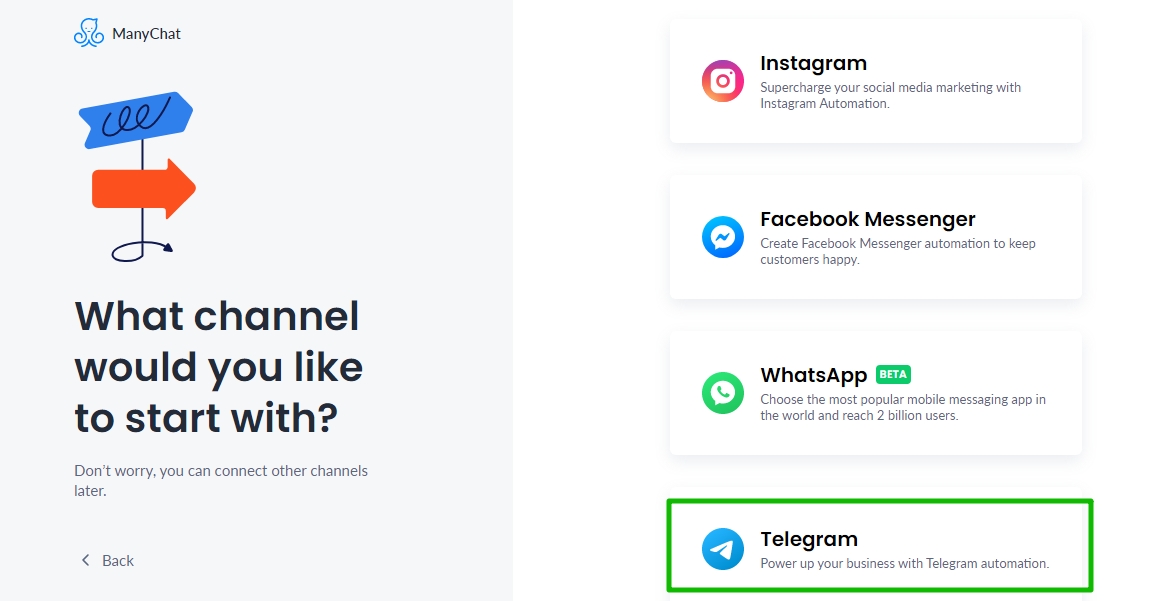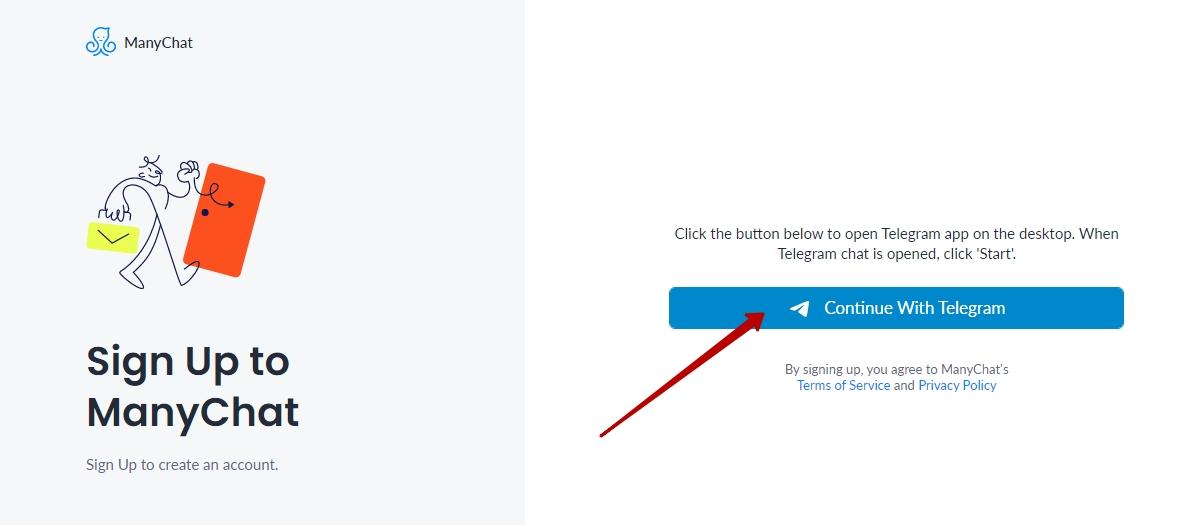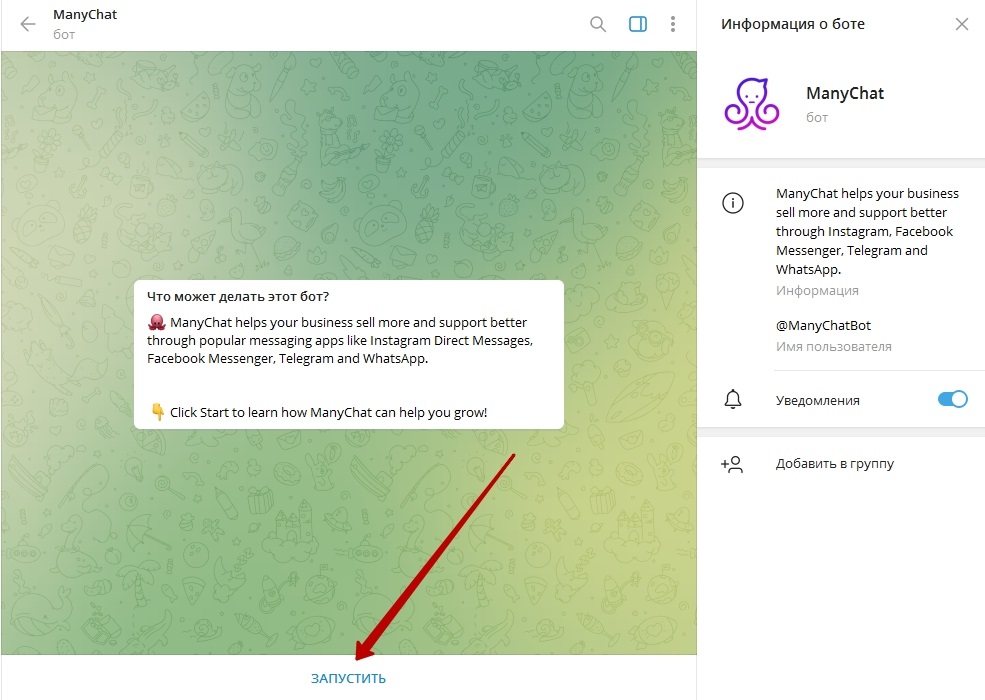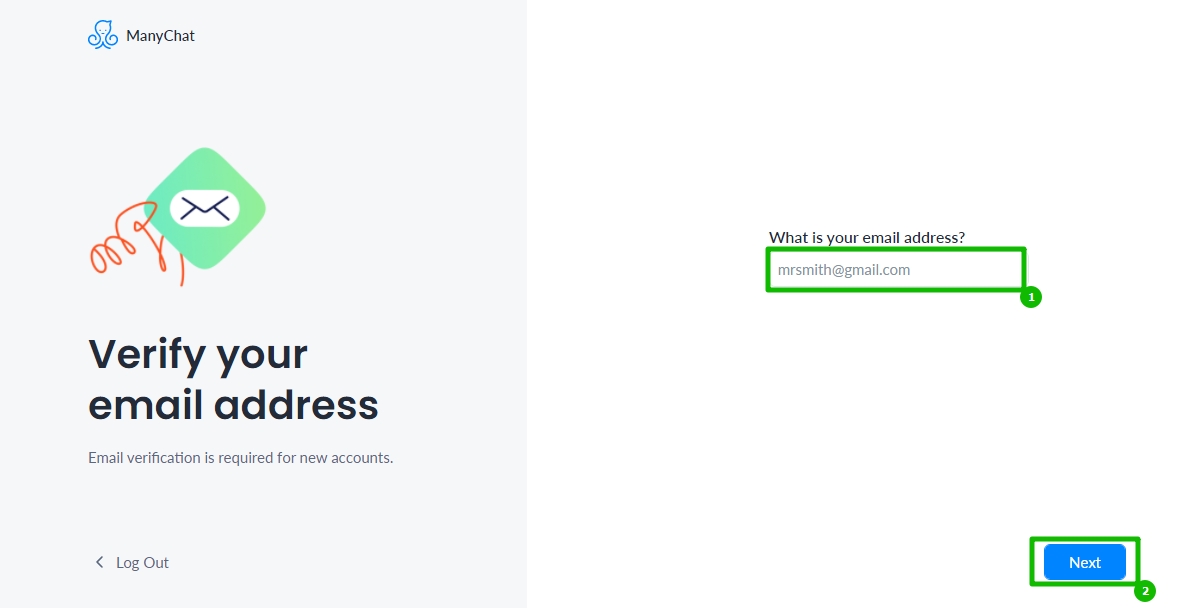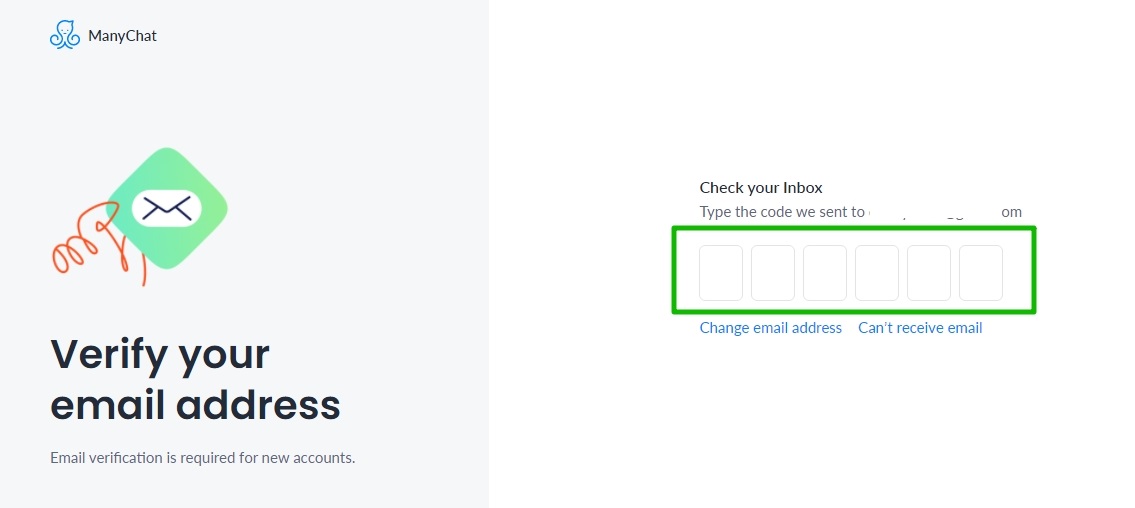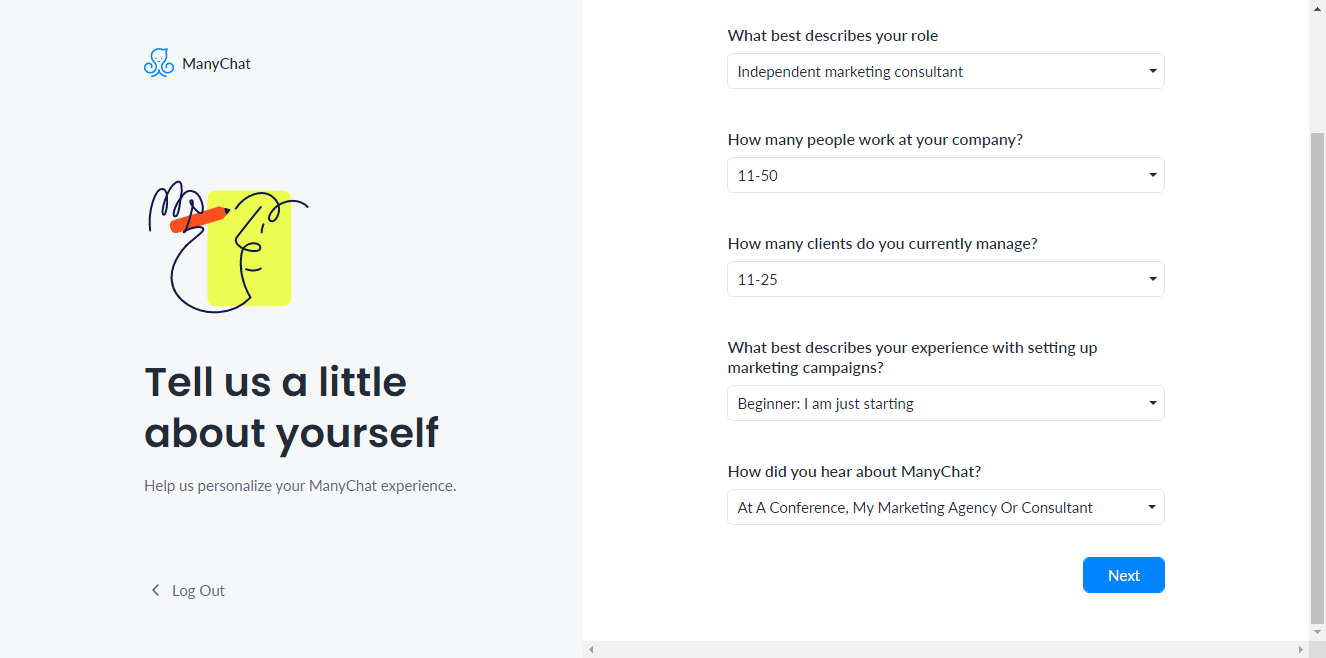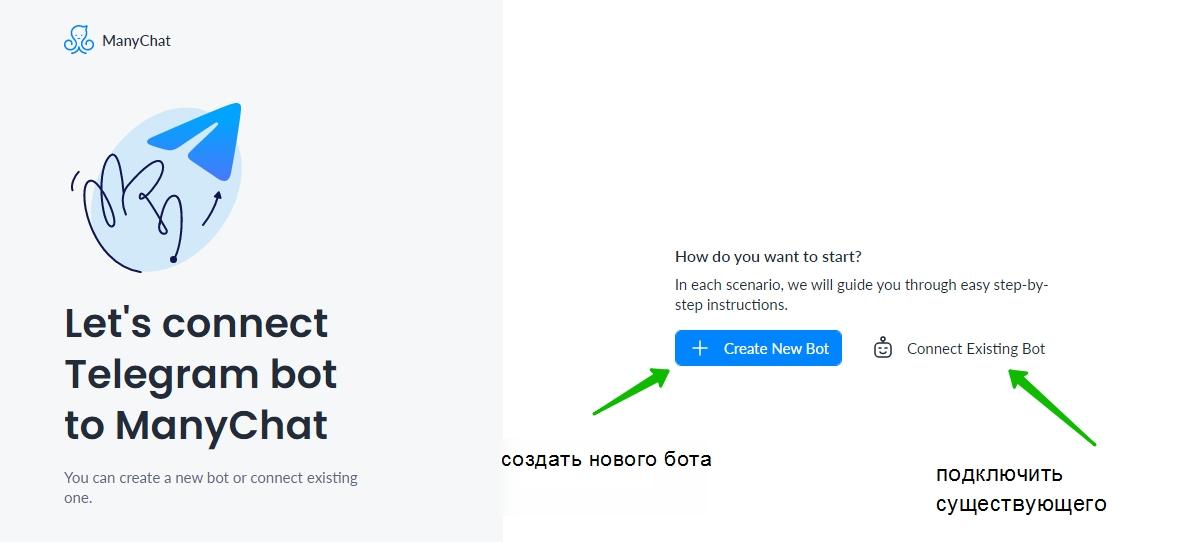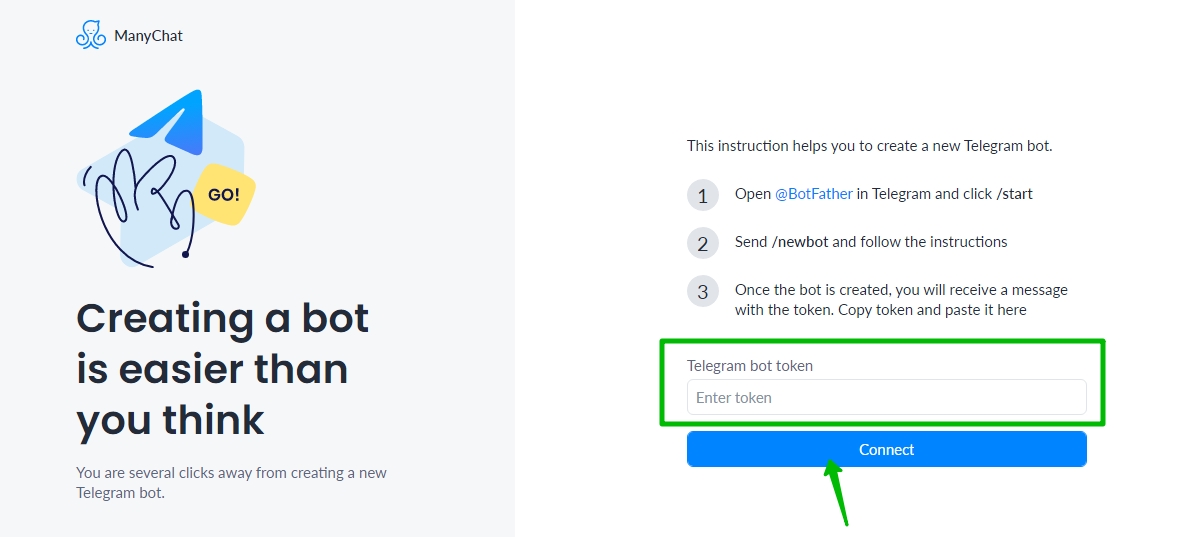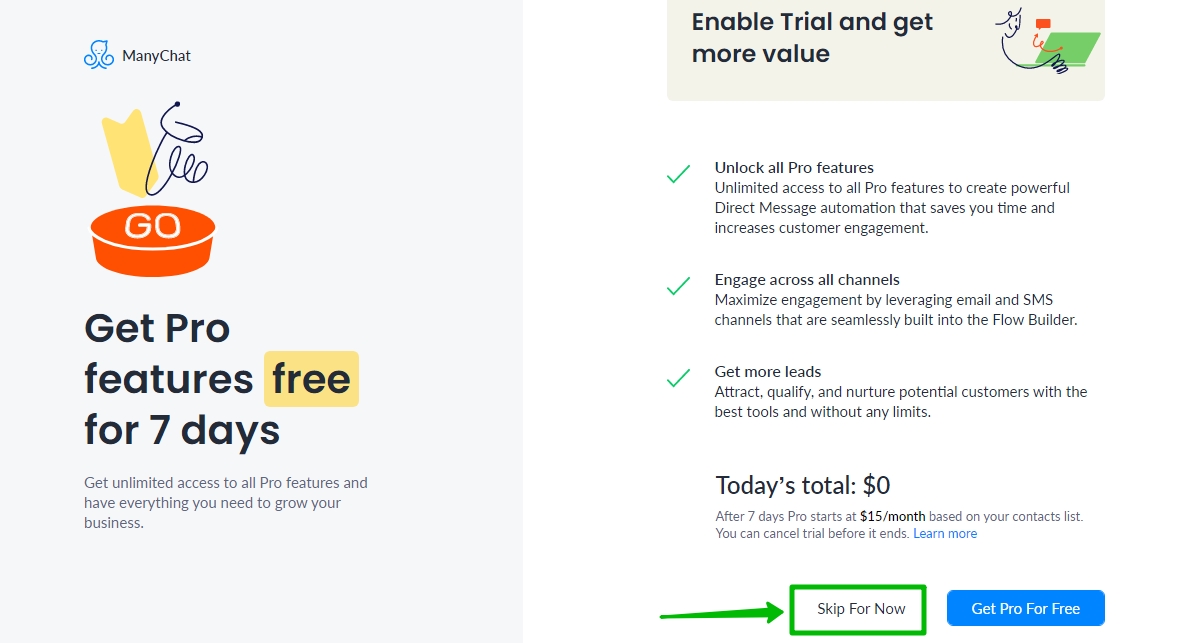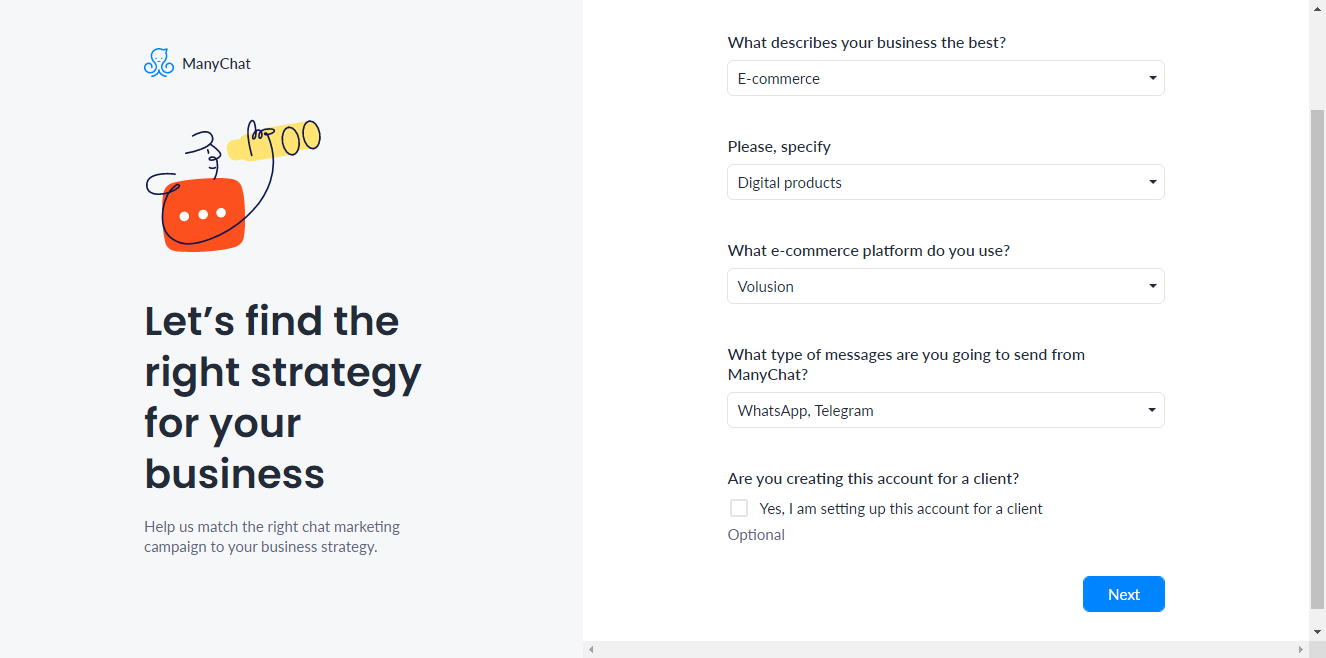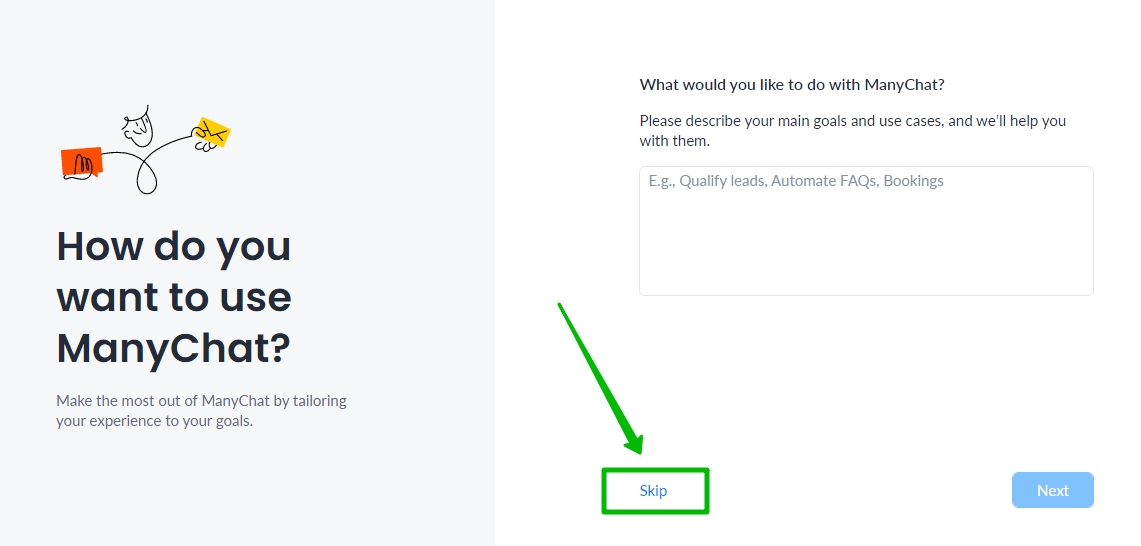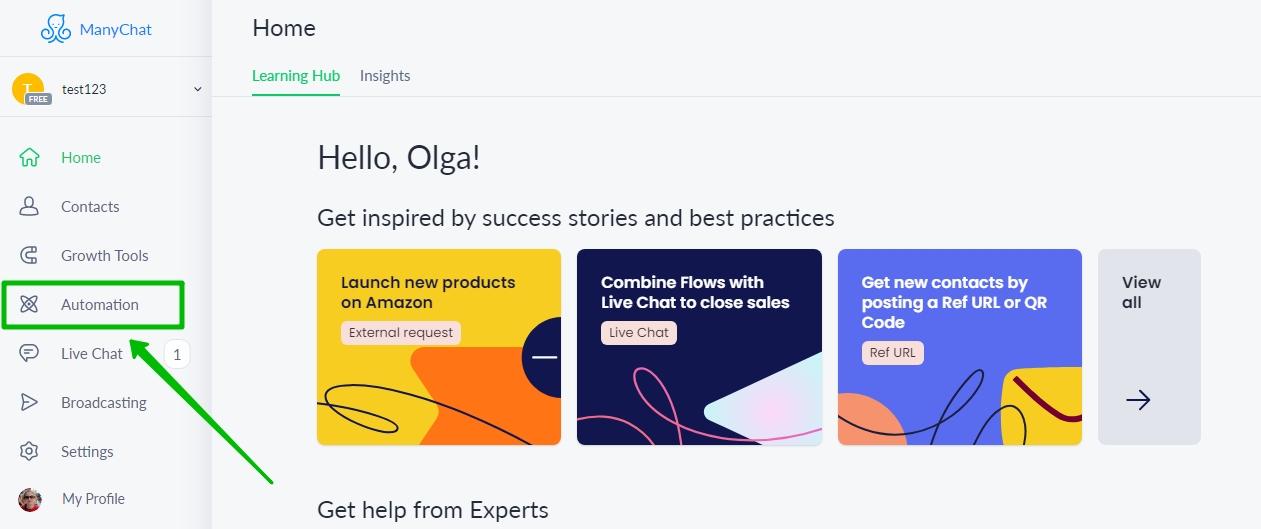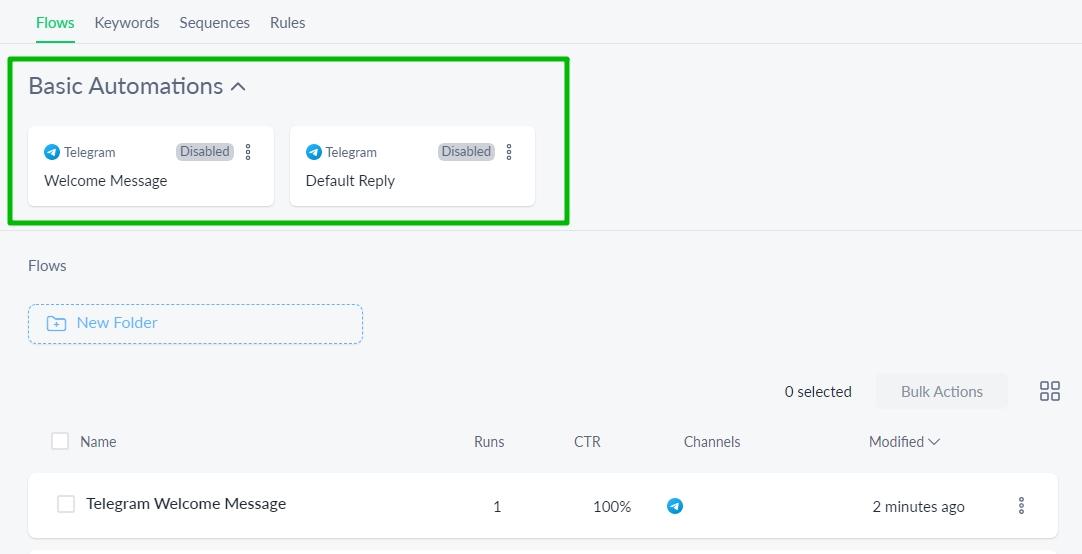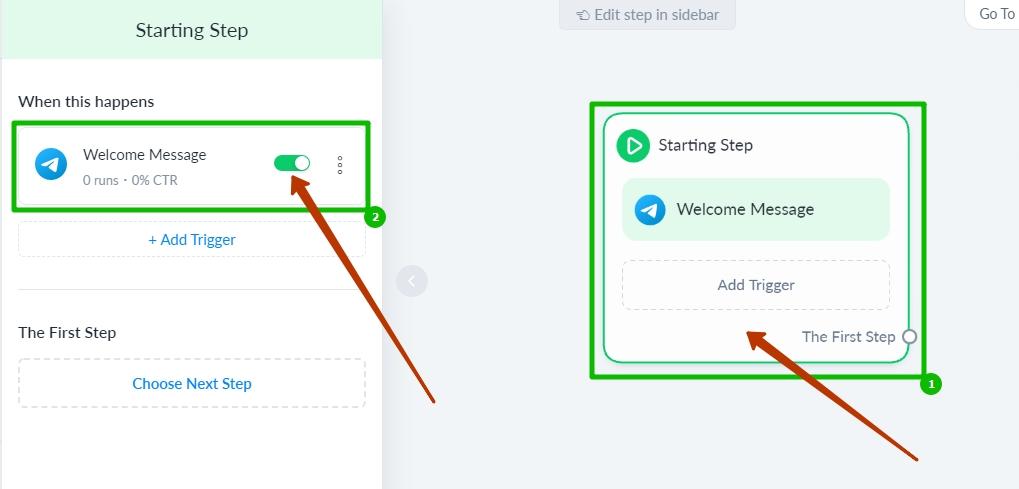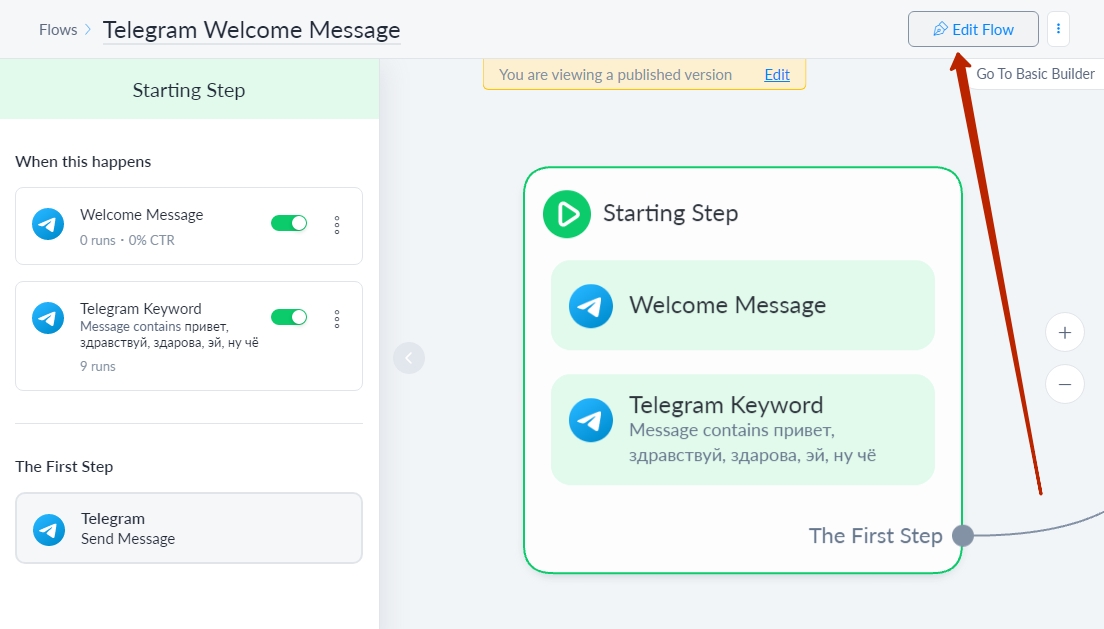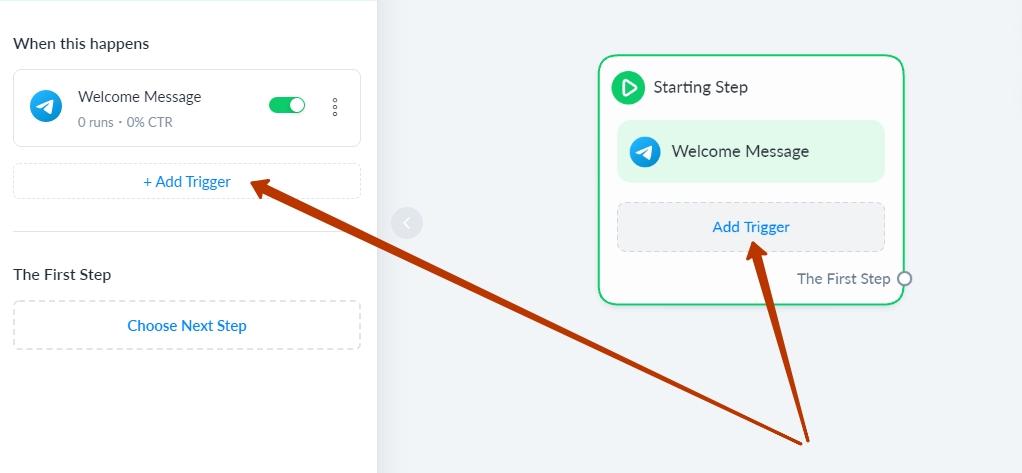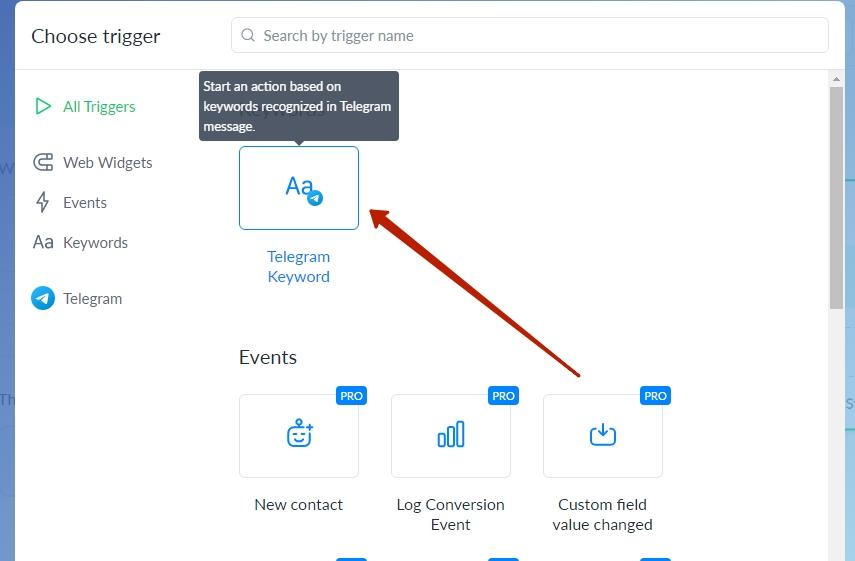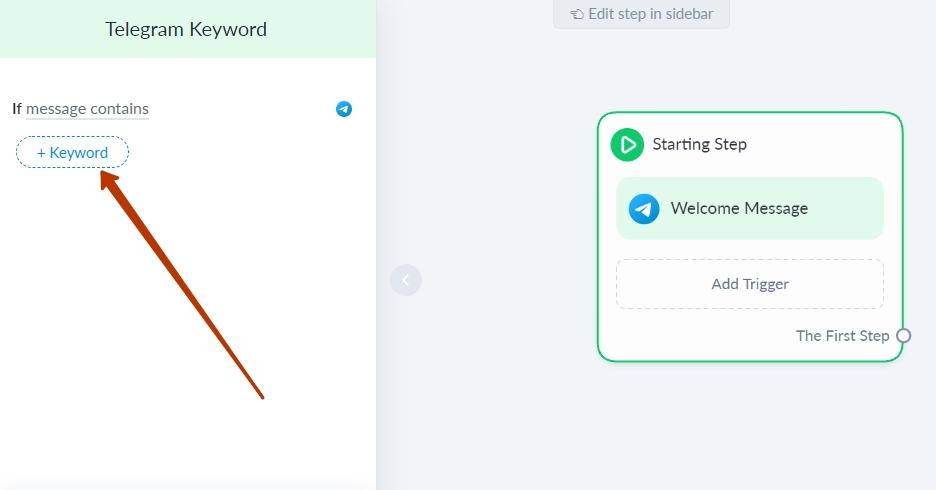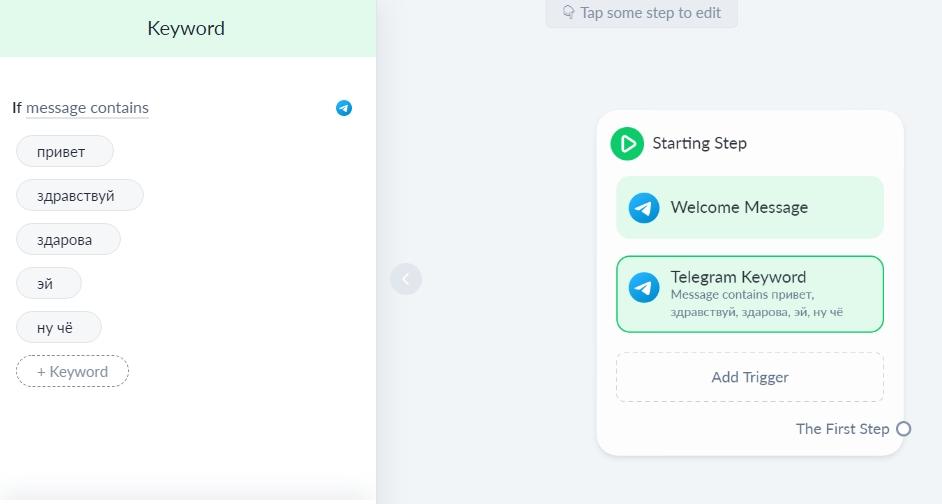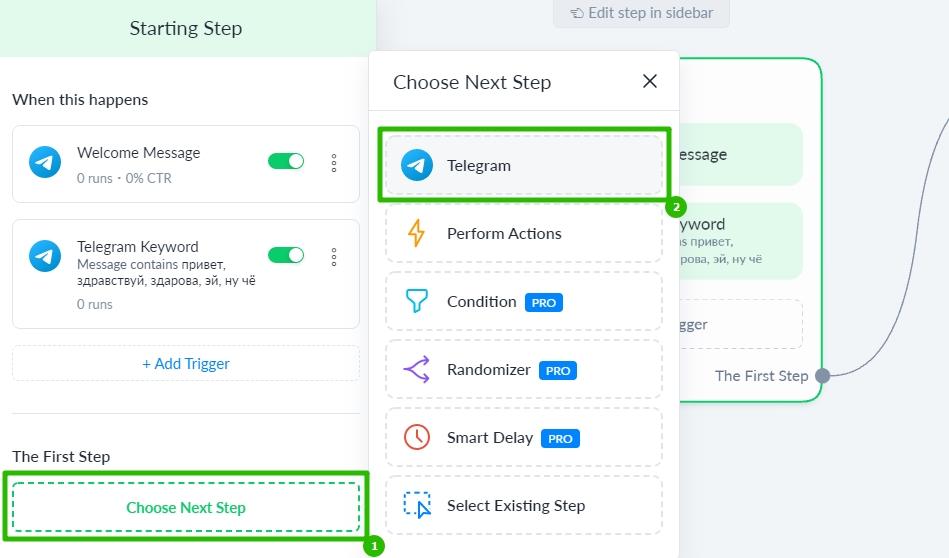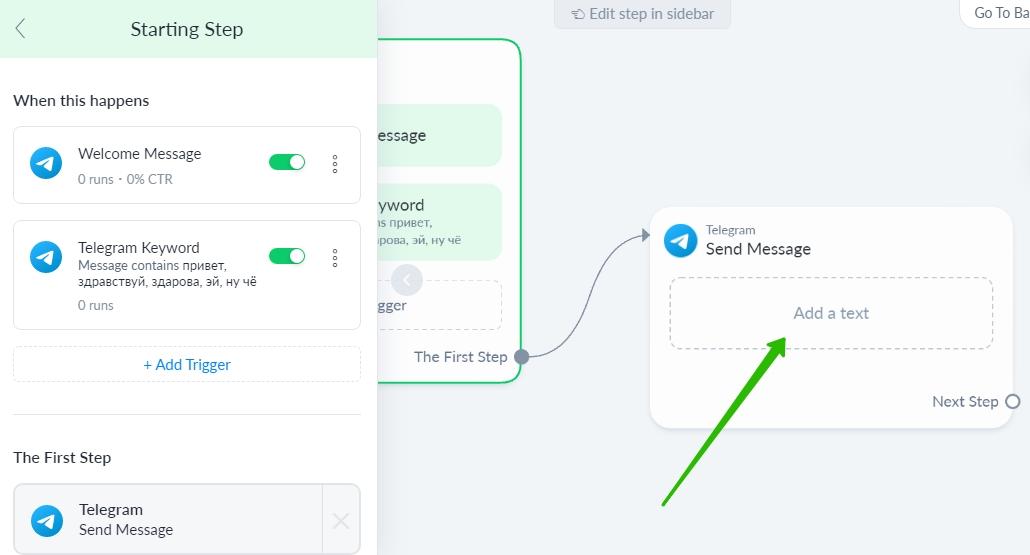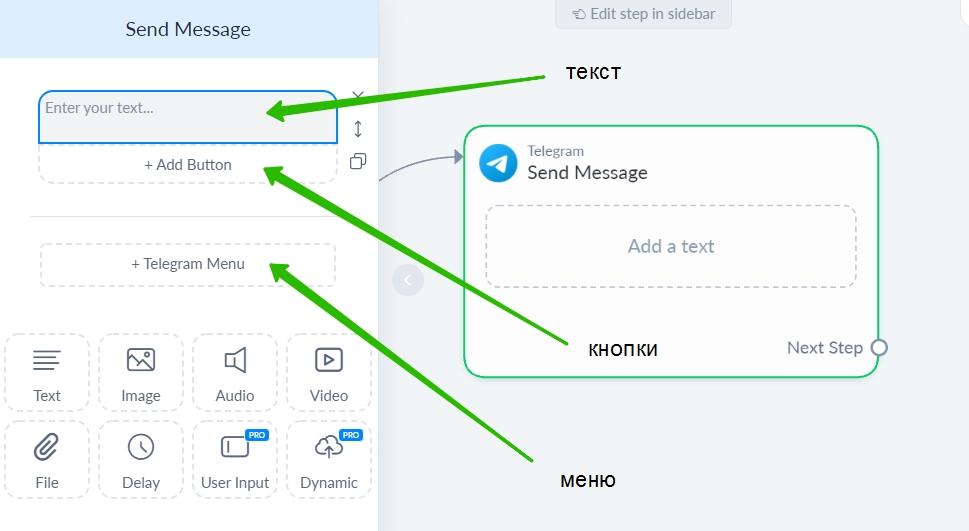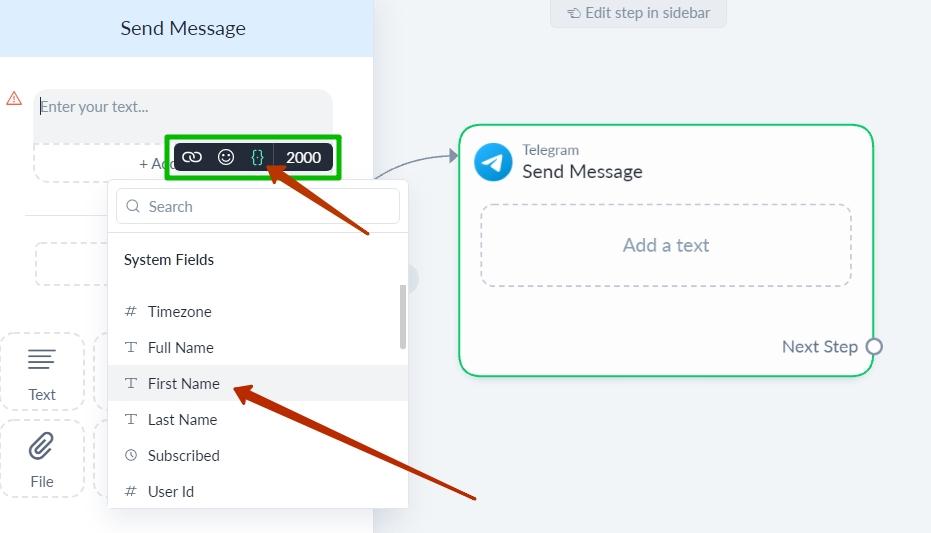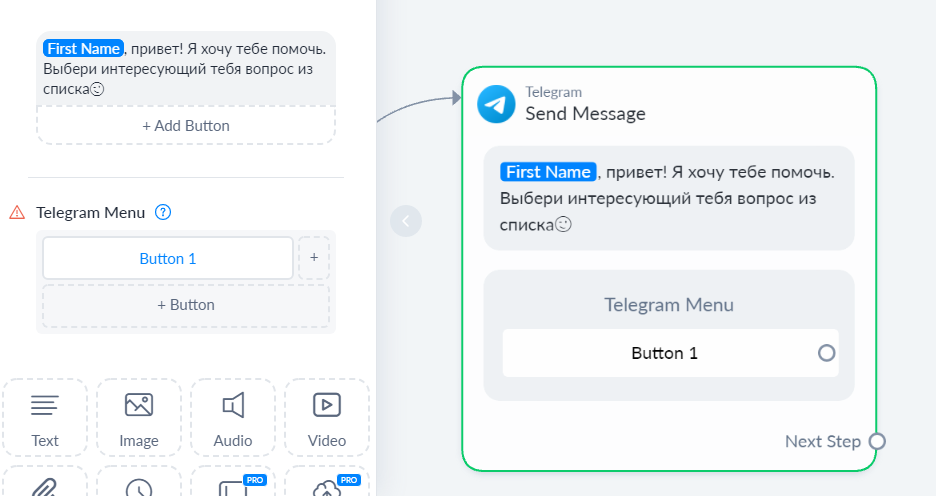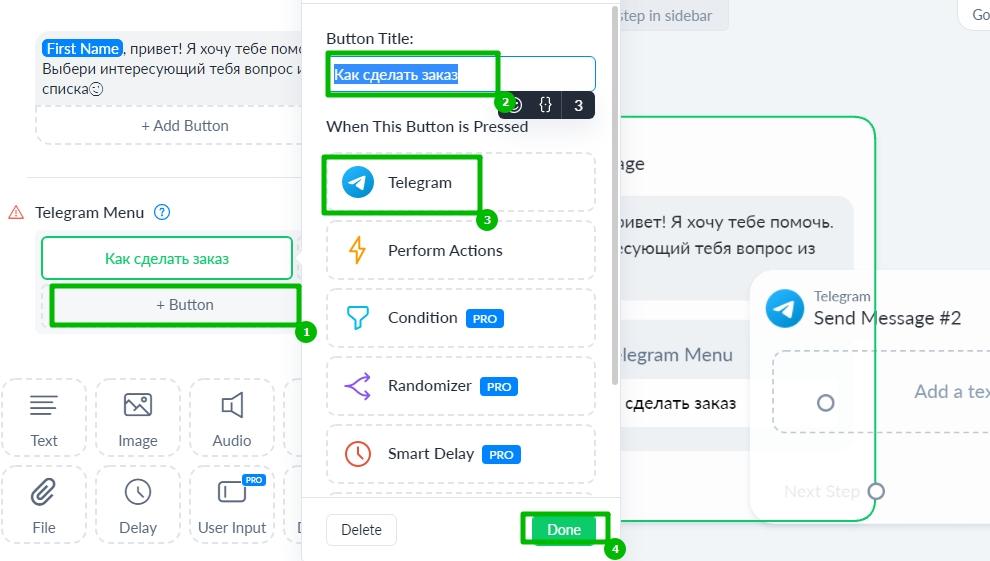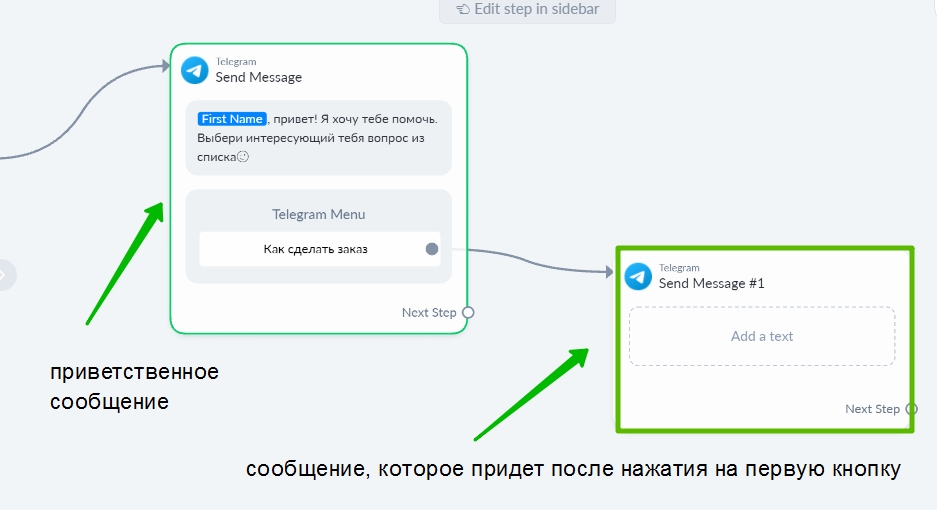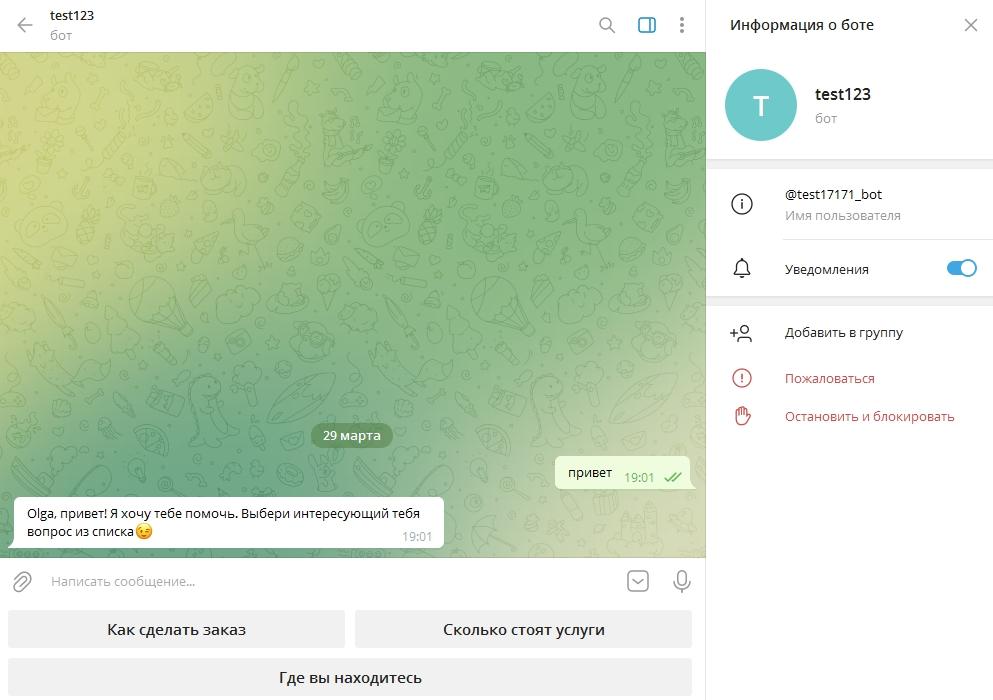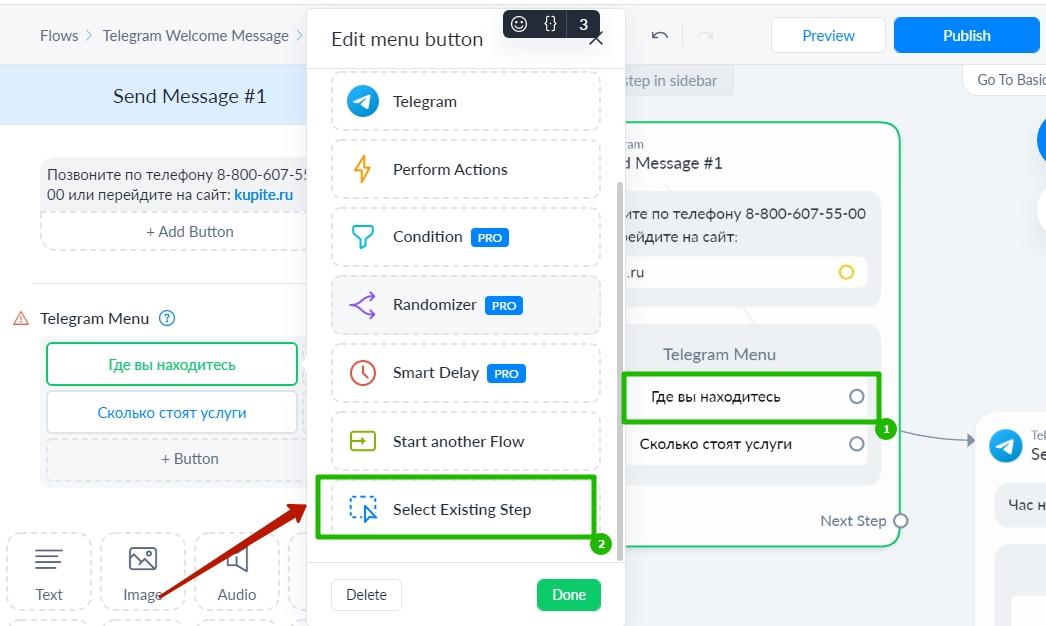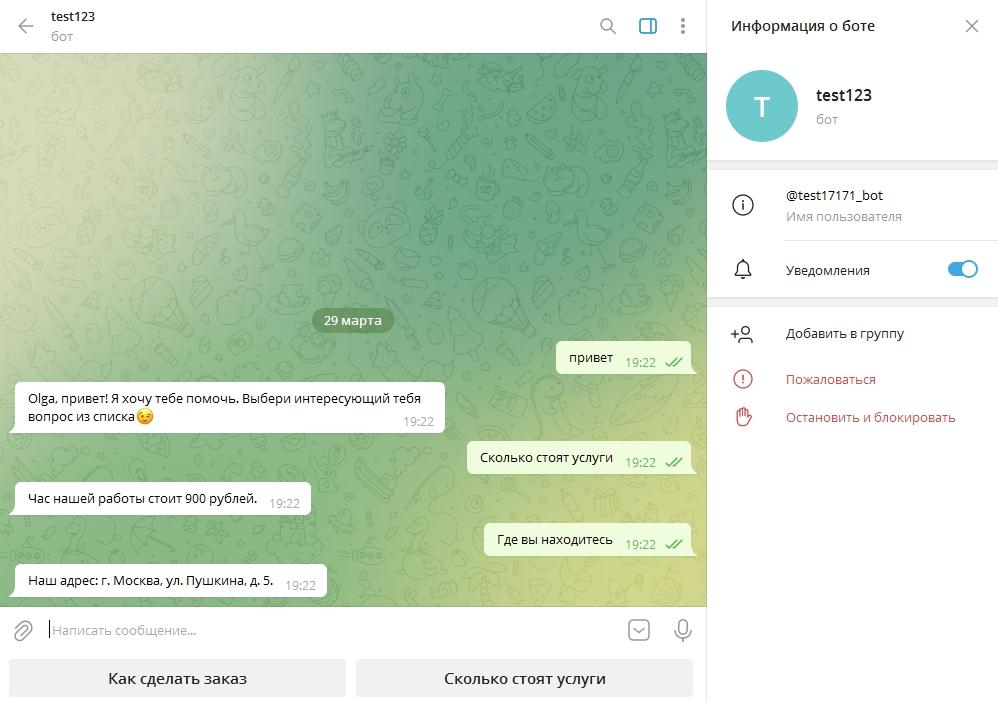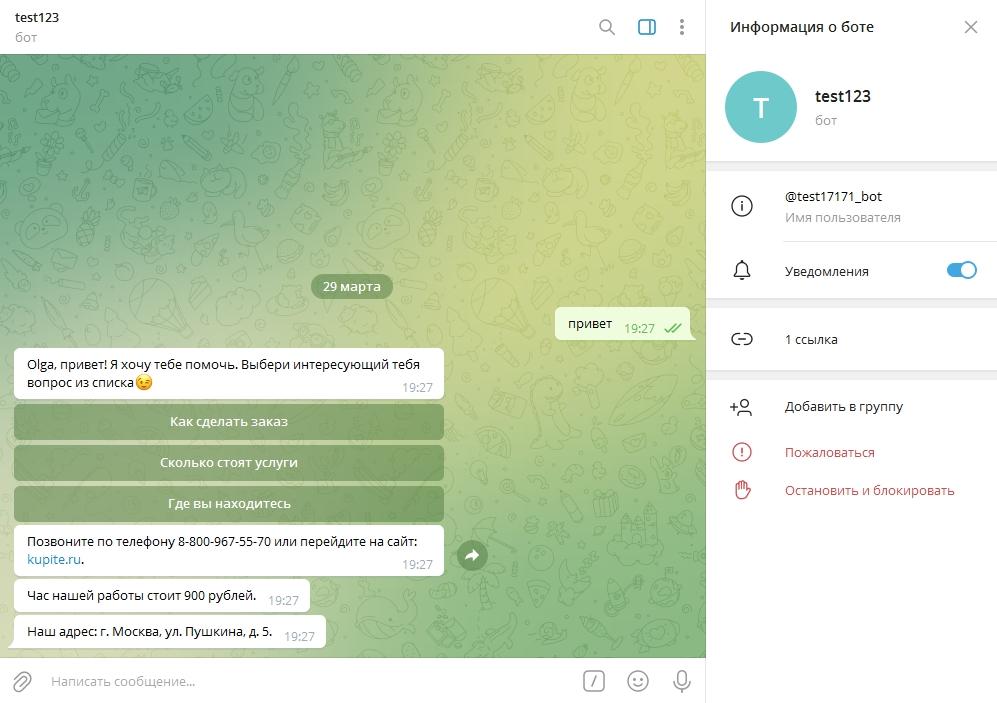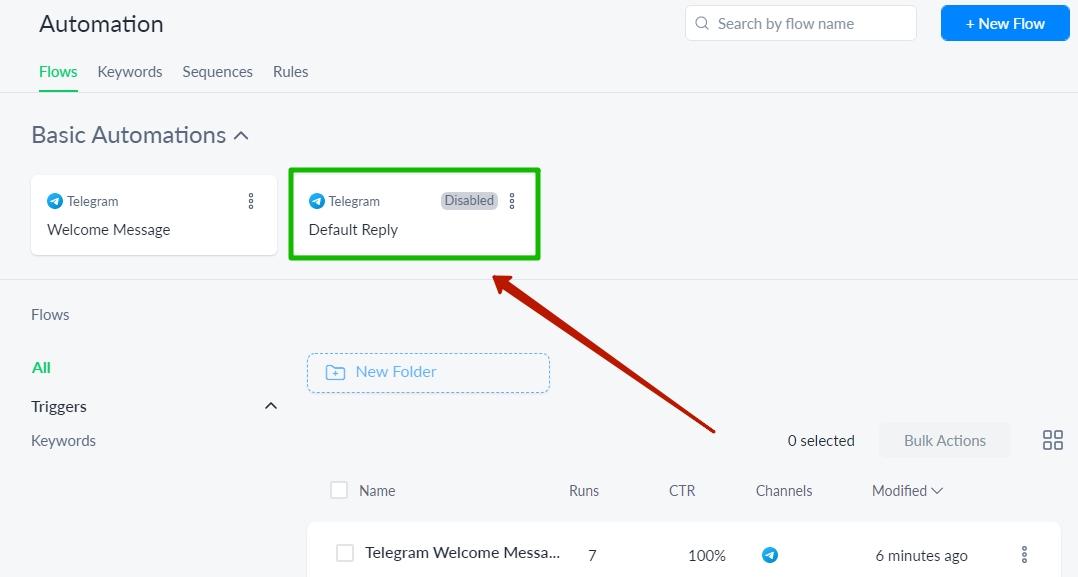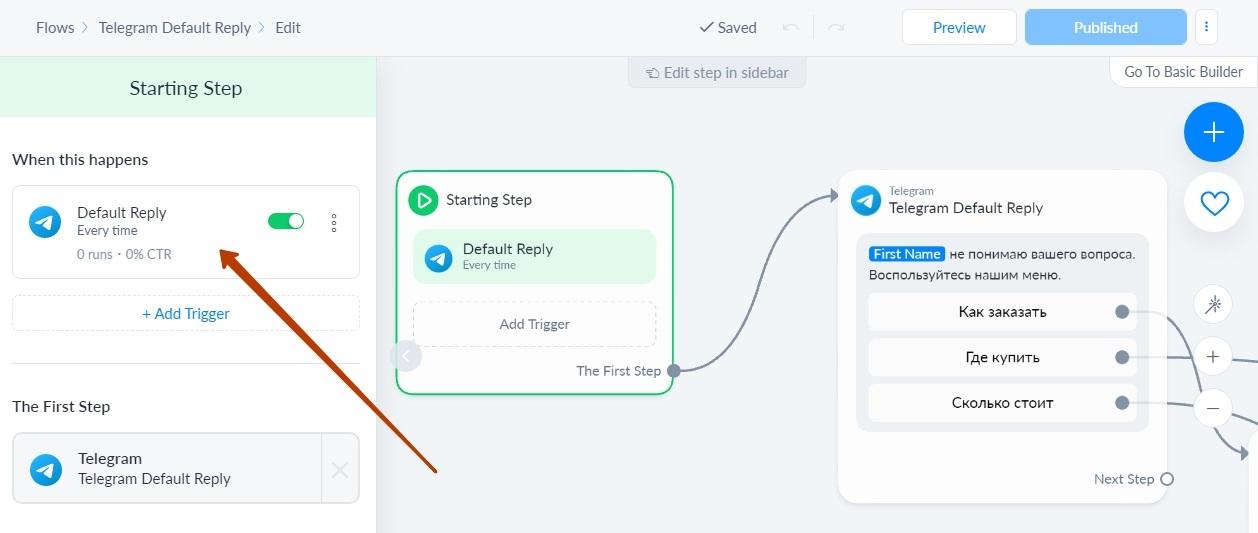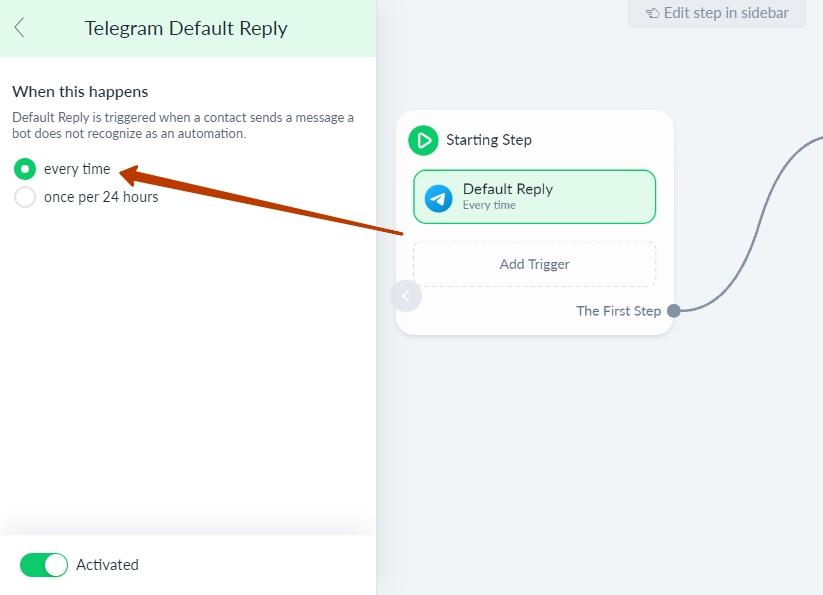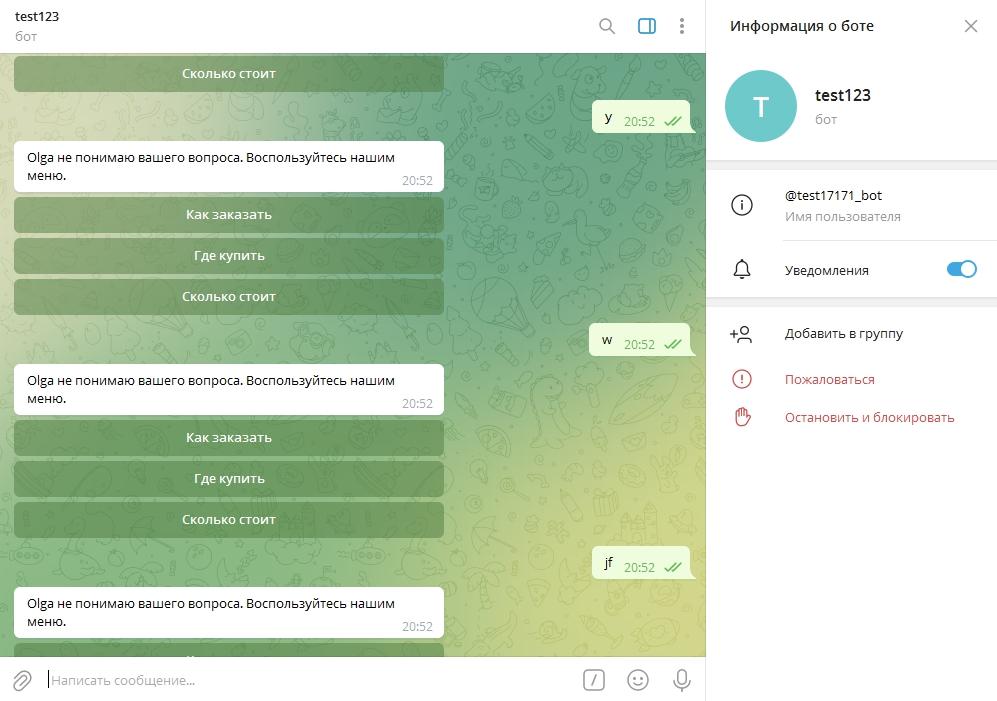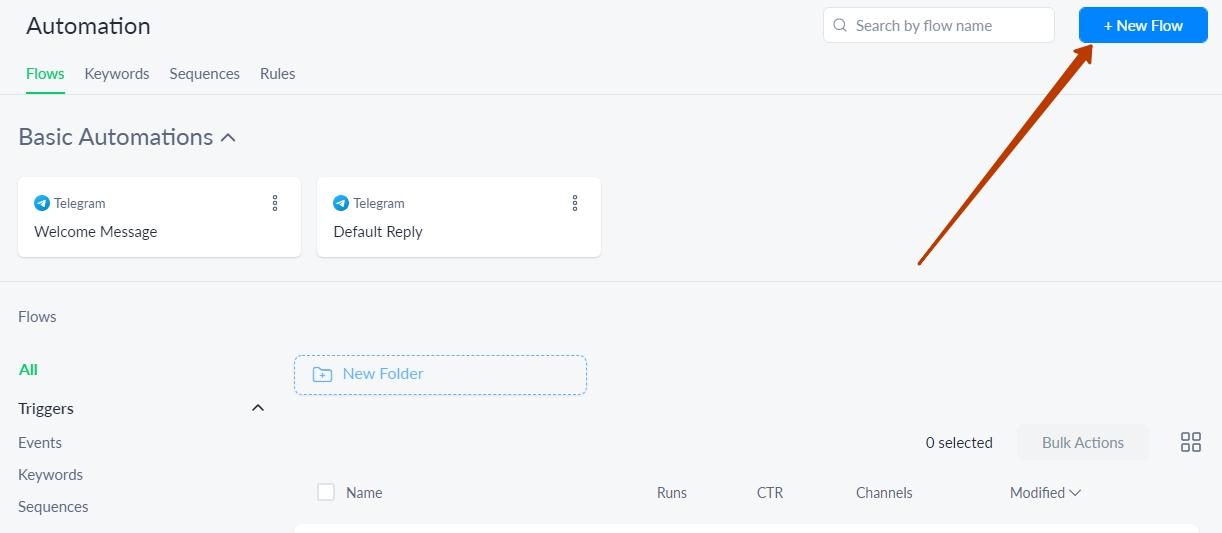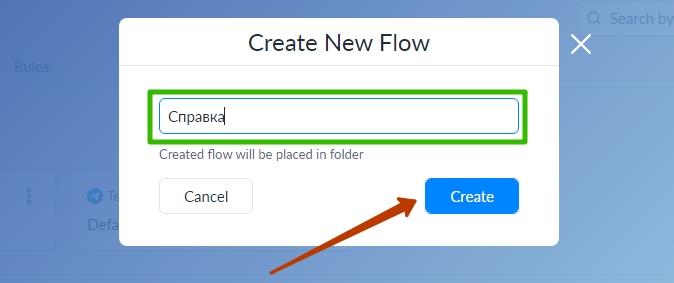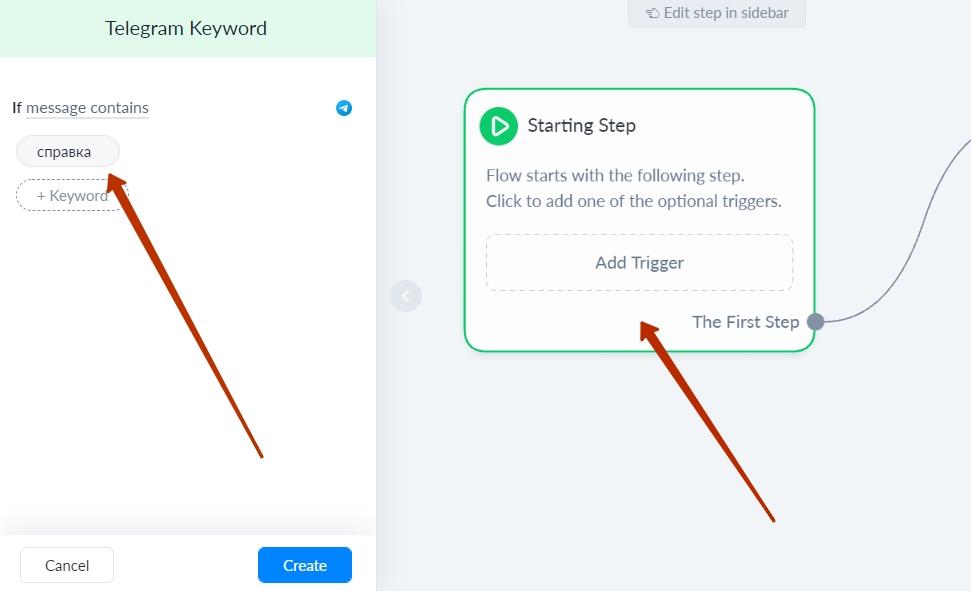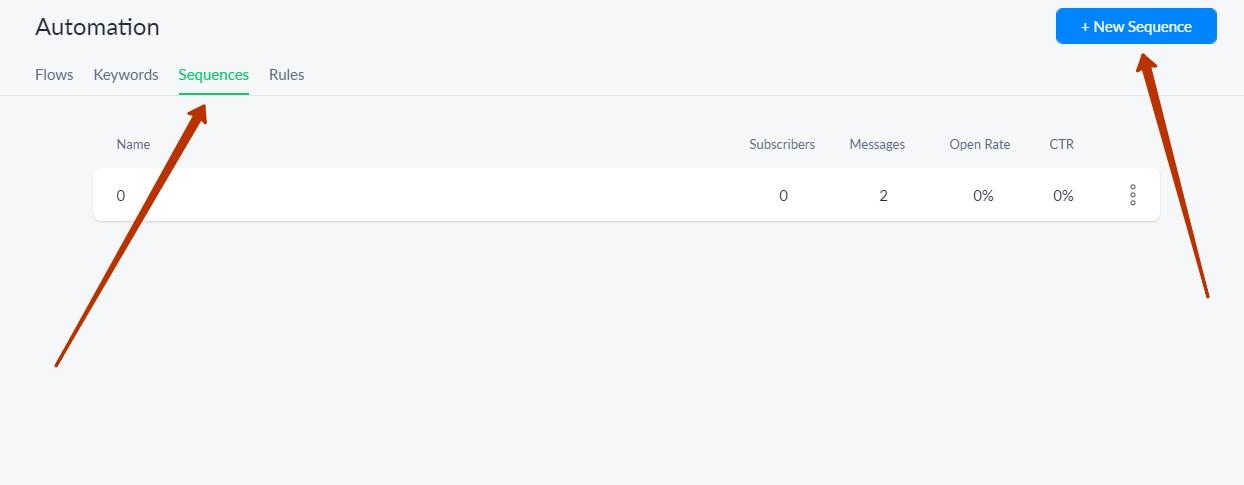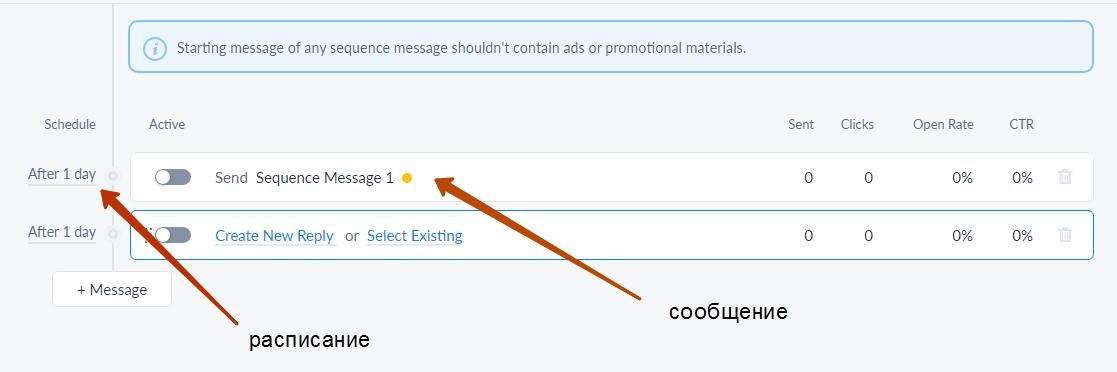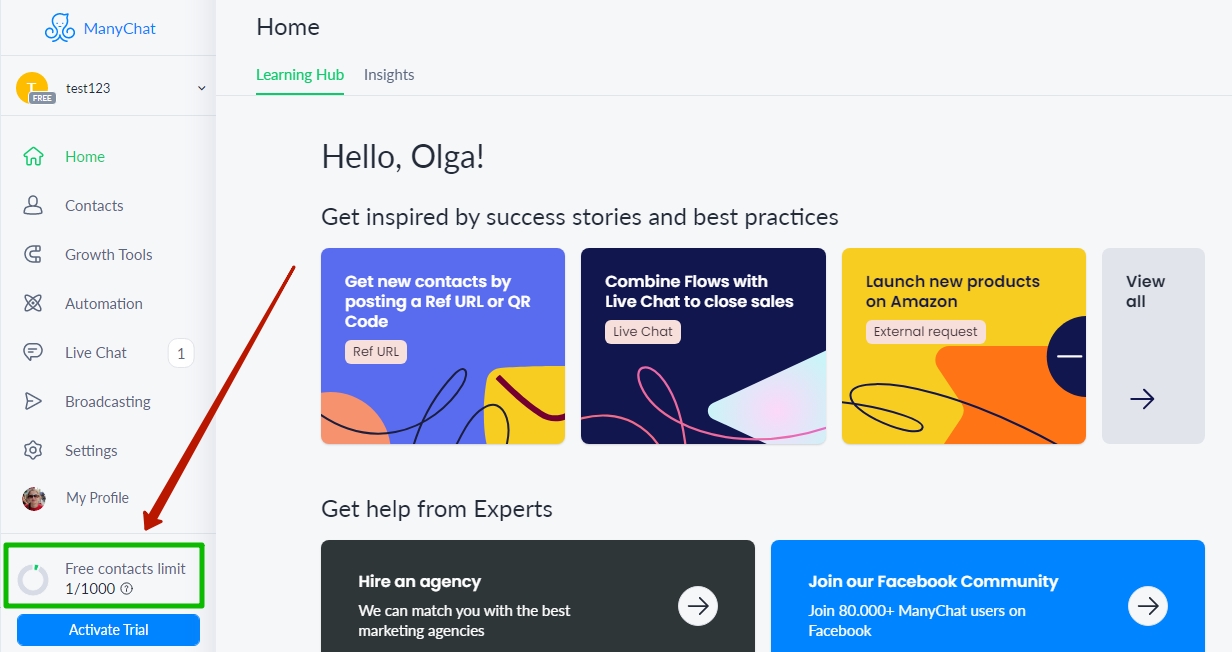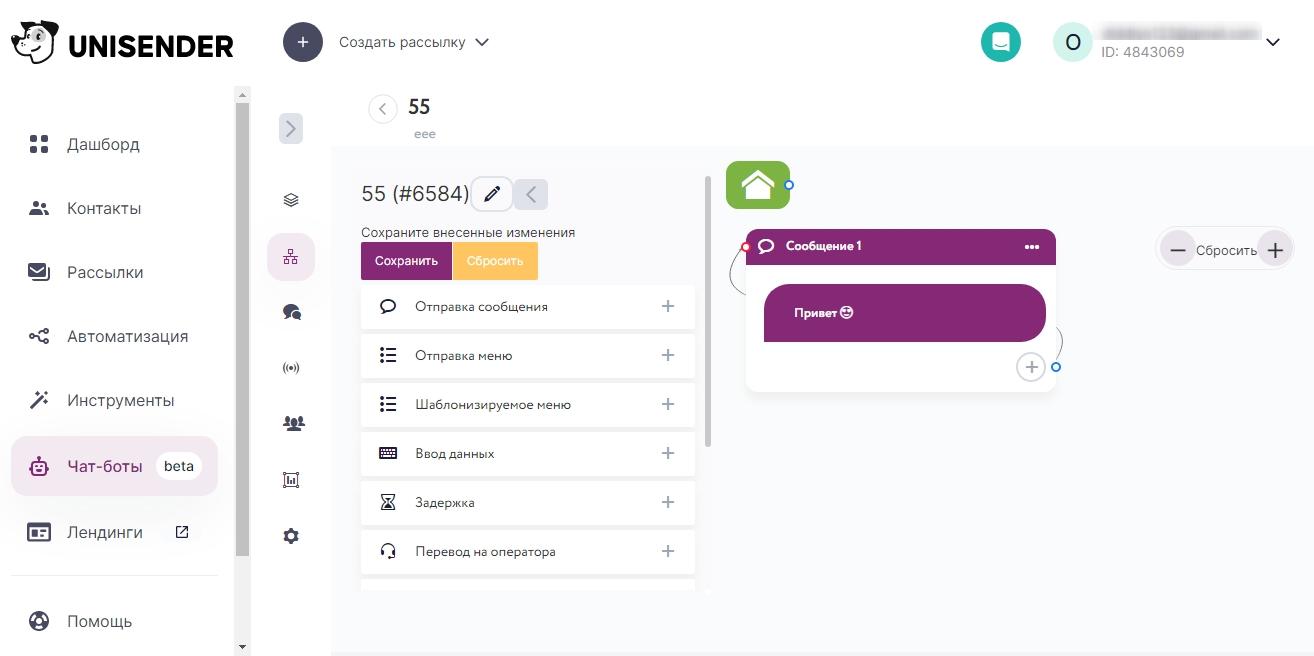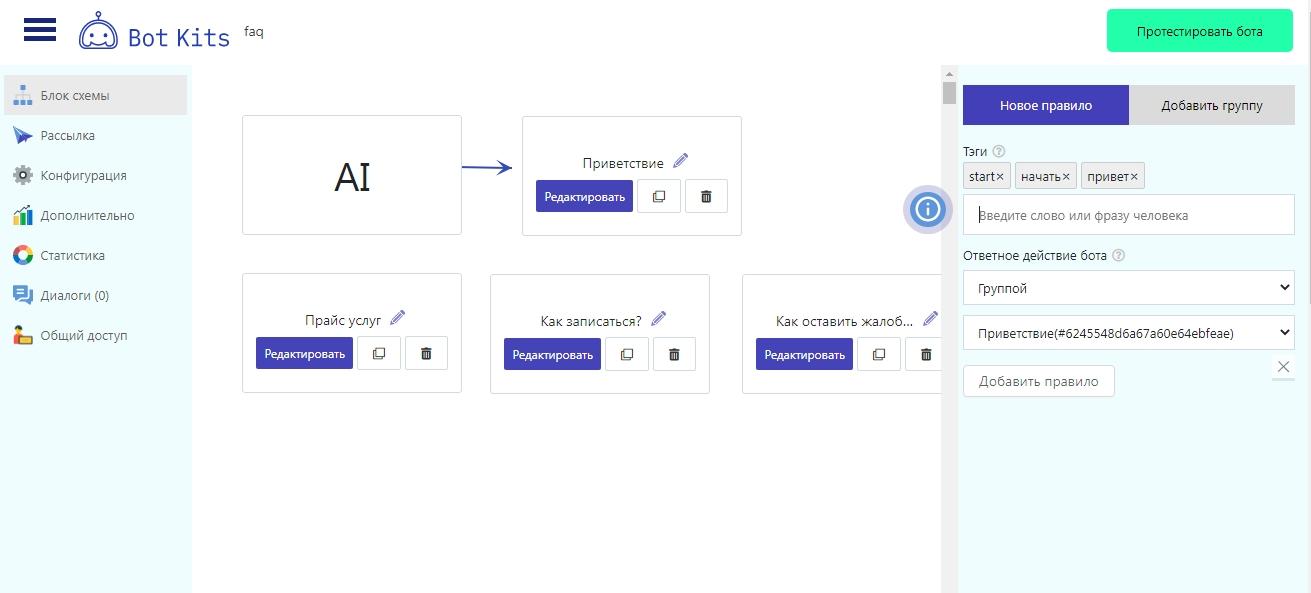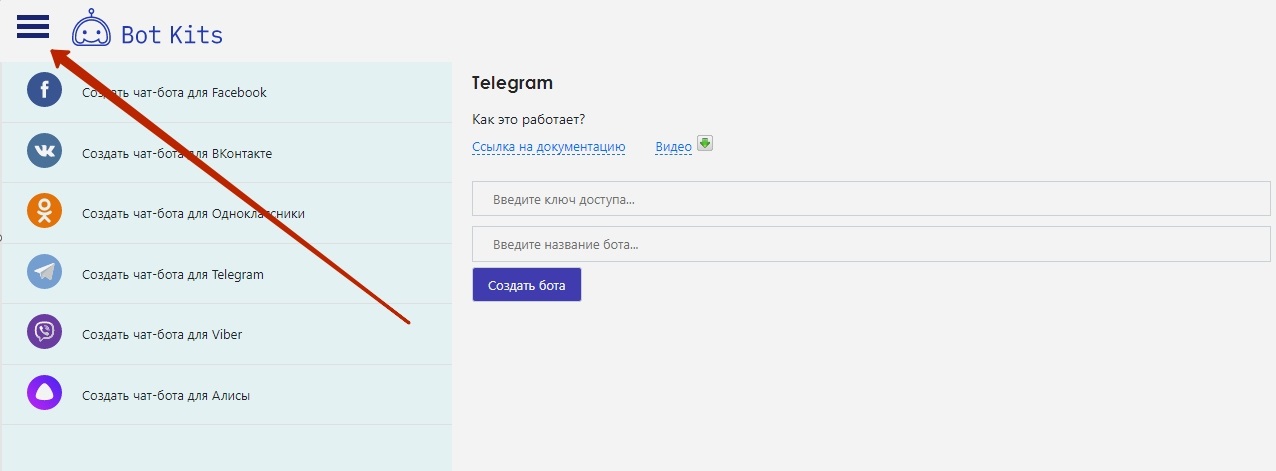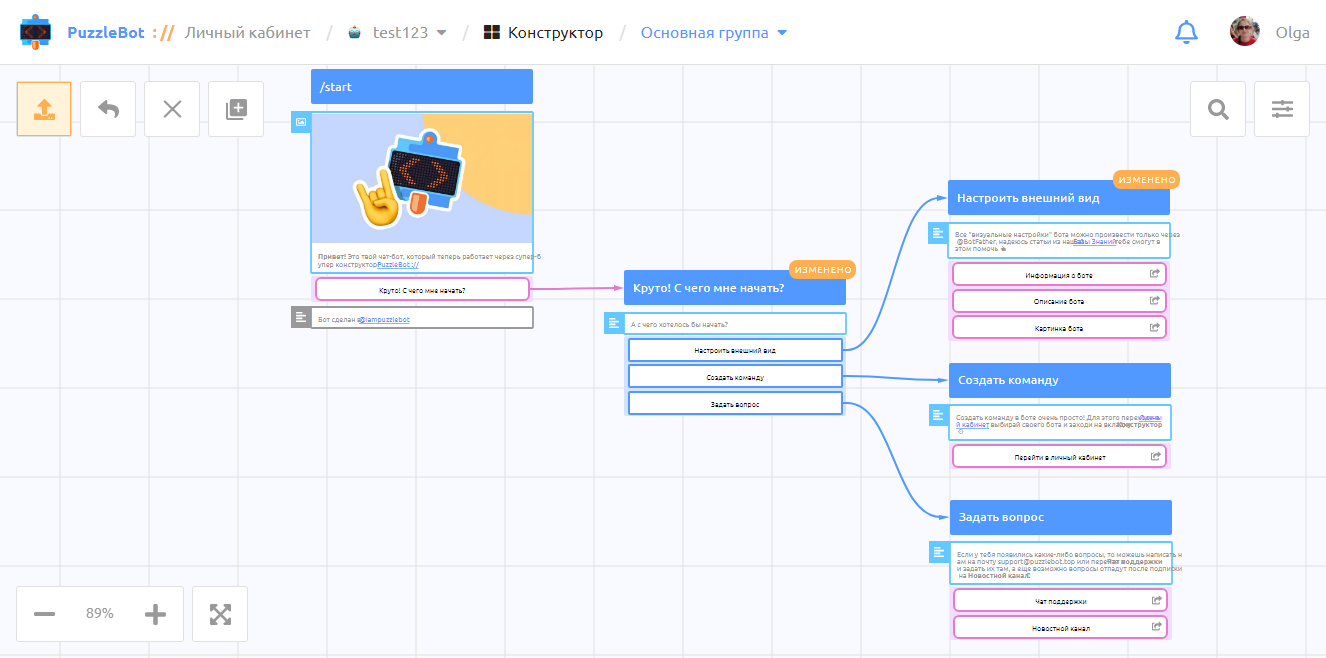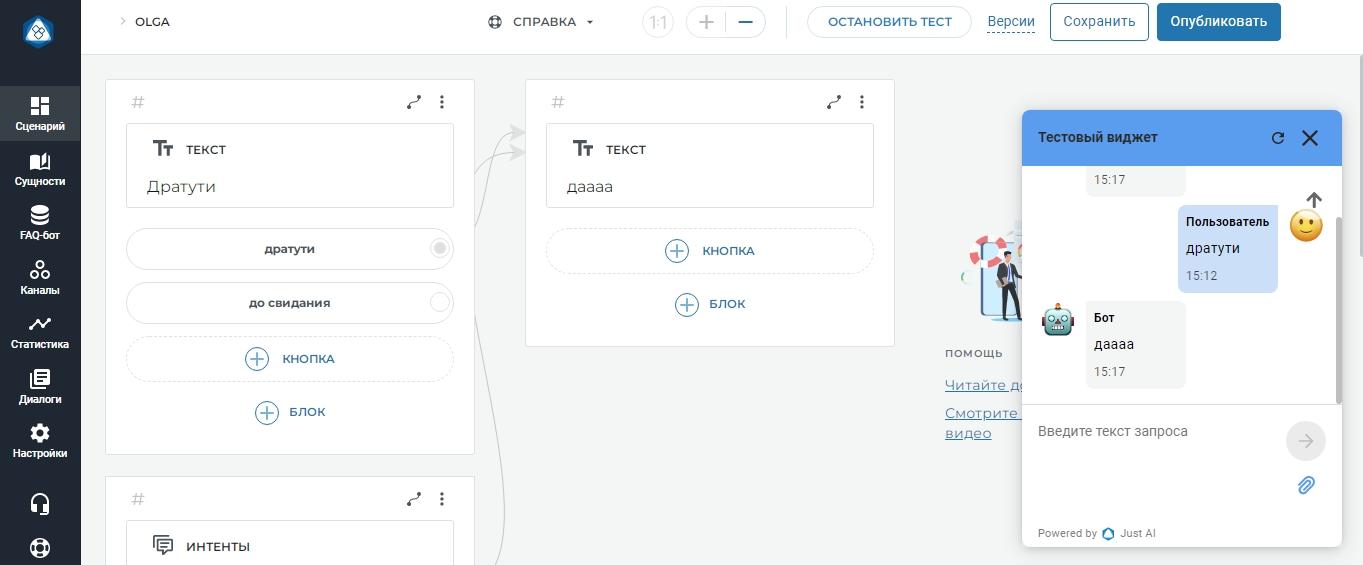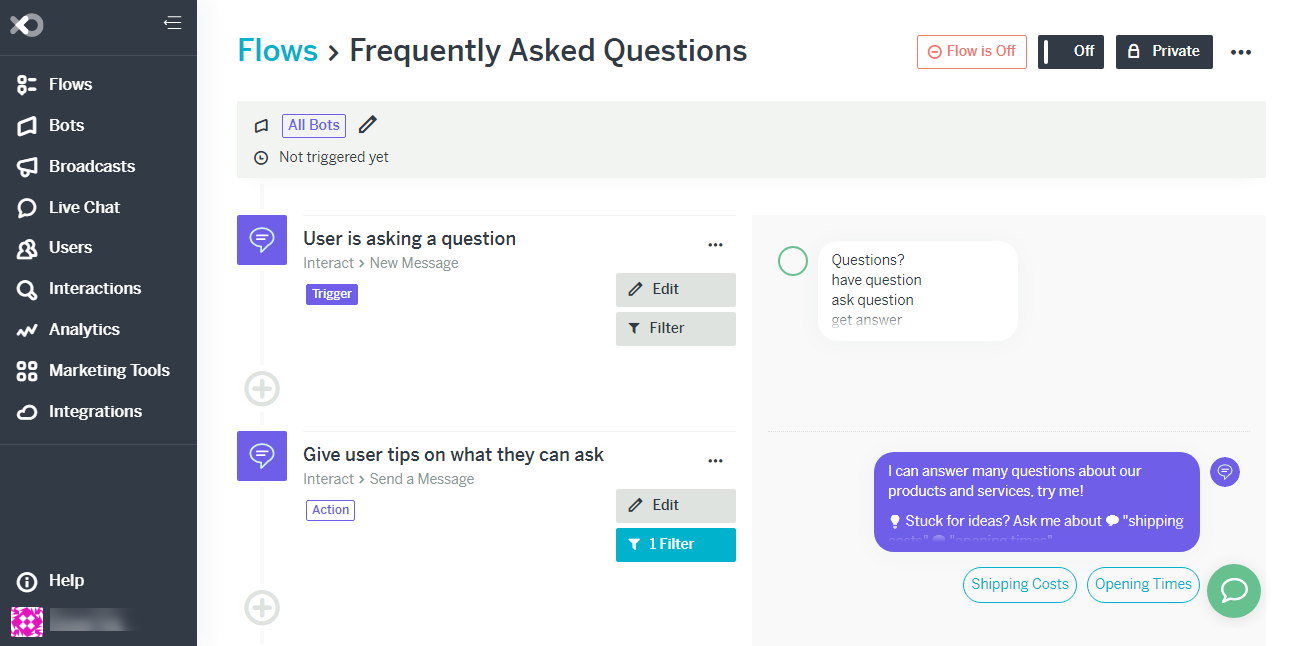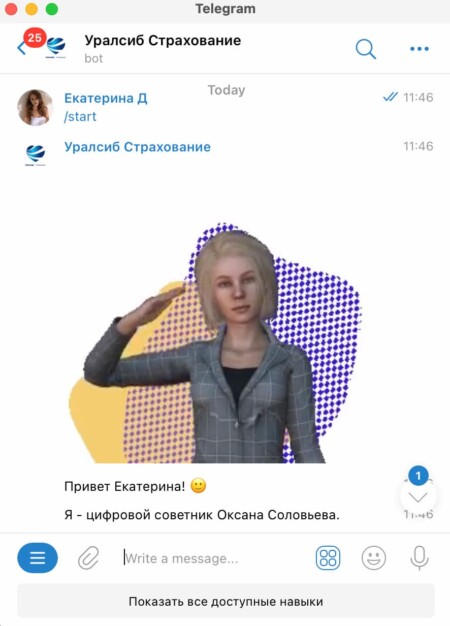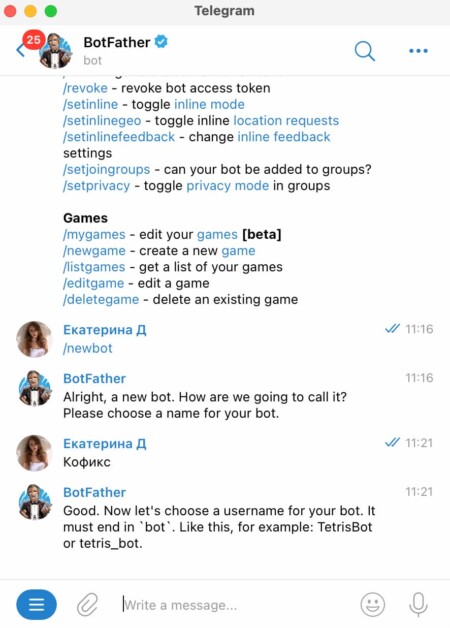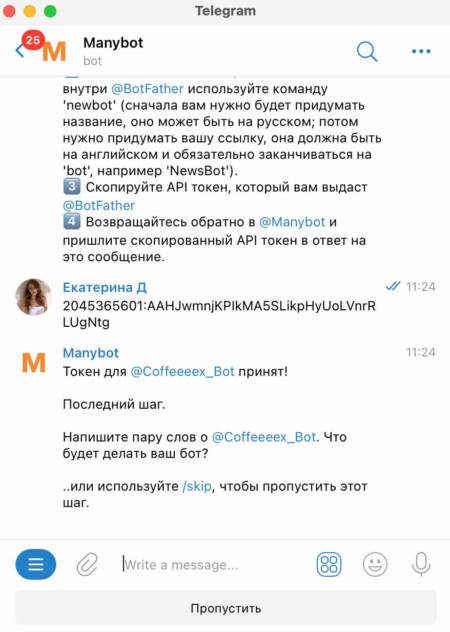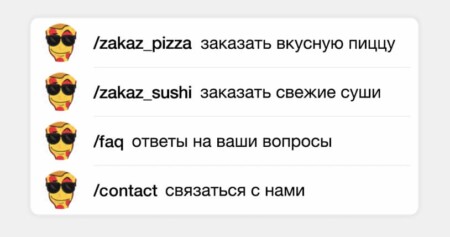13 Февраля 2020
arrow-right
Created with Sketch.
michael.klyachko
10 823
В избр.
Сохранено
КАК СДЕЛАТЬ ЧАТ-БОТА ДЛЯ FACEBOOK И TELEGRAM ЗА 15 МИНУТ БЕЗ НАВЫКОВ ПРОГРАММИРОВАНИЯ
В условиях современного рынка существует множество трендов и тенденций. Некоторые из них молниеносно появляются и также быстро исчезают, а некоторые задерживаются и укореняются на более долгое время.
Одним из таких трендов являются чат-боты. Но так как тема эта довольно сложная, сегодняшняя ситуация примерно похожа на ситуацию с SMM продвижением — все хотят, но не понимают зачем, как и сколько это должно стоить.
В этой статье мы расскажем что такое чат-боты, зачем они нужны, как создать чат-бота без навыков программирования и покажем как можно применить бота в маркетинге.
Что такое чат-бот
Чат-бот — так называемый, искусственный интеллект, специальная программа, которая может общаться с пользователями вашего сайта или страницы в социальных сетях, а точнее отправлять им различные сообщения в заданной предварительно последовательности.
Разработка чат-бота производиться с участием программиста и без него. Первый вариант — самый простой, о котором мы поговорим в этой статье реализуется при помощи специальных программ — конструкторов. Они бывают платные и бесплатные, все зависит от необходимого вам функционала. Второй вариант сложнее, дороже, но стоит отметить что чат-бот, написанный программистом, всегда «умнее», чем созданный через конструктор.
Зачем нужен чат-бот
Сегодня вы можете найти 1 ООО ООО советов о том, как написать чат-бота, в какой программе это лучше сделать, как найти подходящий сервис, но мало кто пишет о том, какие цели стоит ставить перед чат-ботом. А зря, от этого ведь зависит рациональность инвестирования времени и средств в разработку, а также результат маркетинговых активностей.
Целью создания чат-бота может быть:
- Автоматизация работы службы поддержки.
- Разгрузка колл-центра и ответственных менеджеров.
- Построение воронки продаж.
- Привлечение и получение лидов.
Как создать чат-бота бесплатно
Все понимают, что бот — это программа. Чтобы создать программу, нужен программист. Чтобы привлечь программиста, нужны средства. Но что делать, если чат-бот необходим, а денег на программиста просто нет.
Мы знаем как вам помочь. В этой части статьи мы расскажем как создать чат-бота бесплатно.
Рецепт прост как 2×2. Вам нужен конструктор ботов.
Конструктор ботов — это специальный сервис, в функционал которого, заложены определенные простые функции и последовательности действий, которые сможет выполнять ваш чат-бот. Все что вам нужно будет сделать, так это внести информацию о своей компании, кастомизировать внешний вид сообщений и продумать необходимые сценарии, по которым робот будет давать ответы на вопросы.
Зачастую, этих возможностей хватает с головой, чтобы закрыть потребности малого и среднего бизнеса.
Для того, чтобы внести еще большую ясность, мы составили таблицу, в которой наглядно показали плюсы и минусы создания чат-ботов с привлечением программистов и без них.
Таблица — Преимущества и недостатки создания чат-бота через конструктор ботов и при помощи программиста.
Вывод.
Если у вас есть время и средства — подключайте программиста.
Если времени и средств особо нет, читайте нашу статью и подключайте чат-бота самостоятельно.
Как сделать чат-бота, если не умеешь программировать
Отвечаем на главный вопрос, который интересует большинство из зашедших на эту страницу пользователей: как создать чат-бота, если не умеешь программировать и при виде кода впадаешь в панику?
Как вы уже поняли, нужен конструктор ботов. Но, если вы введете в Google запрос «какой конструктор ботов выбрать» — в ответ получите 1К ссылок, с самыми разнообразными по функционалу и возможностям конструкторами.
DON’T PANIC!
Мы немножко познакомим вас с темой и подскажем как получить то, что нужно именно вам.
Во-первых, отметим, что создание чат-бота нужно для общения через мессенджеры. Самые распространенные мессенджеры, которые используются для таких целей это:
- Facebook messenger
- Telegram
- Viber
Начнем по порядку.
Чат-бот Фейсбук
Это, пожалуй, самая популярная тема, волнующая большую половину пользователей. Для начала, давайте проведем оценку рынка.
Джон Рэмптон, американский миллионер, на сайте entrepreneur.com, опубликовал список сервисов для создания чат-ботов (https://www.entrepreneur.com/article/289788), которые сам лично опробовал в своем бизнесе. Мы выбрали 5 из них, которые позволяют создать чат-бота бесплатно.
5 сервисов для создания ботов без кодинга и без денег
- ChattyPeople
Как утверждает Рэмптон, лучший сервис для создания чат-ботов. Простой, удобный, бесплатный.
- Botsify
- Chatfuel
Достаточно простой в освоении и использовании сервис для создания чат-ботов. Наша команда опробовала его и мнения разошлись 50/50. Да, сервис прост, но прост настолько, что значительно уступает тому же Many Chats по функционалу и отчетности. Но это дела каждого. Безусловно достоин внимания.
- FlowXO
- BeepBoop
Из личного опыта
Мы тестировали несколько сервисов для создания чат-ботов и можем с уверенностью отдать предпочтение платформе ManyChat.
Почему ManyChat:
- Простой и интуитивно понятный интерфейс, несмотря на то, что он англоязычный.
- Широкие возможности аналитики внутри самого сервиса.
- Возможность добавлять виджеты на сайт.
- Совместимость с Facebook.
- Широкий функционал в бесплатной версии.
- Адекватная стоимость платной подписки.
- Наличие подробной справки и обучающего видео и текстового материала.
Как создать чат-бота при помощи сервиса ManyChat. Полная инструкция
Шаг 1. Регистрация
- Заходим на сайт сервиса и кликаем Get Started Free.
- Попадаем на окно авторизации через Facebook.
- Кликаем Sign In With Facebook.
- Устанавливаем галочку на пункте I agree to Many Chat’s Terms of Service and Private Policy.
- Кликаем Sign In With Facebook.
- Вводим логин и пароль от вашего аккаунта в Facebook (если вход не произошел автоматически).
- На следующем экране выбираем какие именно страницы вы хотите подключить к Many Chats
- Далее, загрузится основной экран с синим осьминогом, на котором ваш необходимо согласиться или отказаться от получения рассылки от сервиса и нажать кнопку Get Started.
- После этого, попадаем в дашборд. Это такой себе командный пункт из которого вы будете управлять своим чат-ботом.
Шаг 2. Приветственное сообщение
Для начала поздороваемся.
Первое, что увидит пользователь, который собрался написать вам сообщение и вошедший в Facebook Messenger — кнопка Get Started внизу экрана мессенджера. Кликнув на нее, пользователь получит первое приветственное сообщение.
Как настроить Welcome Message в ManyChats:
- В левом меню кликаем по кнопке Automation
- В выпадающем меню находим пункт Welcome Message и кликаем по нему
- Далее кликаем по сообщению и пишем приветственное сообщение
Шаг 3. Ответ на непонятный вопрос
Этот ответ отправляется ботом автоматически, если он не понимает что нужно ответить на заданный вопрос.
Как настроить Default Reply в ManyChats:
- В левом меню кликаем по кнопке Automation
- В выпадающем меню находим пункт Default Reply и кликаем по нему
- Далее кликаем по сообщению и редактируем сообщение
Шаг 4. Ключевые слова
Ключевые слова — это особые сигналы для бота. Чтобы было понятно, приведем пример: если вы отправите слово «start» нашему чат-боту, он подпишет вас на рассылку и вы увидите приветственное сообщение подтверждения подписки.
Можете попробовать самостоятельно: Бот Mnews — это ссылка на нашего бота.
Остальные сигналы (ключевые слова) работают аналогично: задается ключевое слово и к нему привязывается определенное действие. Если максимально все упростить, то можно провести аналогию с сигналами светофора:
- ключевое слово: красный — действие бота: стоп
- ключевое слово: желтый — действие бота: приготовься
- ключевое слово: зеленый — действие бота: начинай движение
Шаг 5. Статистическое меню в Messenger
Это то меню, которое видит пользователь при входе в диалог с вами в Messenger. Вот, как оно выглядит:
Это меню — важный момент, которому стоит уделить внимание. Сюда нужно вынести кратко главную информацию, которую вы хотите сообщить пользователю и добавить призывов к действию.
В бесплатной версии, вам будет доступно 2 пункта для вывода. Как вариант, можно вывести такие:
- адрес вашего сайта
- СТА для совершения действия, например, личной консультации
Как настроить главное меню в ManyChats
- Заходим в дашборд, пункт Automation
- Переходим в пункт Main Menu
Лайфхак: да, у вас есть всего лишь 2 пункта в бесплатной версии, но в каждом из этих пунктов, можно сделать несколько подпунктов. Таким образом, количество информации, которую вы можете показать пользователю увеличивается.
Шаг 6. Отправка широковещательных сообщений
Вы набрали подписчиков бота, что дальше? С ними нужно как-то работать, напоминать о себе, делать предложения. Для этого, нам понадобятся Broadcasts или другими словами автоматизированную отправку сообщений или автопостинг.
Для этого:
- зайдите в дашборд
- в левом меню найдите пункт Broadcasting и кликните по нему
- в выпадающем меню кликните по пункту Broadcasts
- теперь, чтобы создать сообщение, нажмите на кнопку +New Broadcast
- создайте свое первое сообщение и кликайте Go Next, чтобы продолжить и Preview, чтобы посмотреть что получилось.
Как перенаправить трафик в Messenger
Настройка стала +/- ясно/понятно. Но вот главный вопрос — где взять подписчиков для бота? Для этого ManyChats располагает отличным инструментом, который называется Growth Tools.
Познакомимся с ним поближе
- заходим в дашборд
- в левом меню находим пункт Growth Tools и кликаем на него
- далее, в правом верхнем углу жмем кнопку New Growth Tools и попадаем в меню редактирования нового инструмента роста
Небольшой обзор инструментов, которые предлагает для вас ManyChat
инструмент Bar
инструмент Modal
инструмент Slide-In
инструмент Page Take Over
инструмент Button
инструмент Box
Они все выполняют важную функцию — вызывают пользователя на диалог и перенаправляют его в Messenger. Различаются только дизайном.
Разберем настройку на примере инструмента Box
Первым делом, разберемся с вкладкой Initial State.
Что мы можем тут настроить:
- отображение описания
- вид кнопки
- цвета попапа
- размер попапа
- дополнить попап изображением
- прописать нужный текст
Как редактировать текст сообщения:
Переходим на вкладку Submitted State.
Переходим на вкладку Opt-In Actions.
Здесь игра в дизайнера и копирайтера заканчивается и стартует настоящий хардкор.
Если вы еще не создавали никаких последовательностей, а скорее всего так и есть, самое время это сделать.
На всякий случай укажем, что если все-таки у вас есть подходящая последовательность, то ее можно подтянуть к подтверждению подписки на бота вот так:
- кликаем в поле Add Subscriber to Sequence
- в выпадающем списке выбираем необходимую последовательность
- кликаем кнопку Next
Теперь, разберем тот случай, когда подходящей последовательности нет.
Нам ведь нужно что-то сообщить пользователю, когда он нажмет кнопку «Отправить в messenger» и подтвердить подписку на бота (если этого не сделать, такие действия считаются спамом).
Что делать? Создать новый поток (Flow). Это довольно просто. При создании любого виджета, сервис автоматически создает поток, который называет именем виджета, чтобы вы не путались.
Чтобы отредактировать созданный шаблон Flow, кликаем кнопку Edit рядом с названием:
После этого, мы попадаем на экран редактирования сообщения и построения цепочки (потока, flow).
Что тут нужно сделать:
- редактируем сообщение, которое пользователь увидит первым.
- добавляем к нему полезные ссылки, кнопки и действия, которые бот предложит выполнить человеку.
После того, как вы вдоволь наиграетесь с инструментарием и настроите свой лучший flow, переходите к следующему шагу.
Кликаем на вкладку Setup
Здесь нас интересует код Java скрипта, который нужно будет установить на сайт.
- Кликаем на кнопку Install JavaScript Snippet
- На вкладке Authorize Website вписываем адрес своего сайта и жмем кнопочку Add, затем Next
- На вкладке Install ManyChat Snippet копируем код и вставляем его на ваш сайт перед закрывающим тегом
- Возвращаемся в пункт редактирования и включаем виджет.
- Идем на сайт тестировать все.
Боты facebook messenger — отличный инструмент для построения эффективной воронки продаж и коммуницирования с аудиторией.
Перейдем к не менее интересному вопросу — чат бот телеграмм.
Telegram чат бот — легкий способ сделать бота
Чат бот telegram интересный и эффективный инструмент.Инструкция: Как сделать чат-бота Telegram без кодинга
Подготовительные работы:
- Устанавливаем приложение Telegram. Ссылка на скачивание: ссылка
- Регистрируемся в приложении
Для легкого и быстрого создания бота, мы будем использовать сервис Manybot.
Создаем бота:
- Переходим по ссылке: ссылка
- Кликаем кнопку «Создать бота»:
- Далее, кликаем: Открыть ManyBot в Telegram:
- если вы работаете с десктопа, откроется окно переадресации в приложение Telegram, в котором нужно нажать «Открыть».
- открываем Telegram и кликаем кнопку «Добавить нового бота» в меню Manybot:
- следуя инструкции, переходим к @BotFather. Это «царь-бот» в Telegram. Любого нового бота, можно создать только обратившись к нему. Что мы собственно говоря и сделаем. Переходим к @BotFather:
- видим приветственное сообщение. Для начала работ, отправляем боту команду /start, в ответ бот пришлет с описанием своих функций и команд, которыми вы можете эти функции вызвать.
- Сообщаем @BotFather о том, что хотим создать нового бота командой /newbot:
- Дальше, @BotFather спросит как вы хотите назвать своего бота. Мы назовем его TestBot.
- Теперь, даем боту юзернейм, по которому вы сможете найти бота в поиске:
- Бот создан. Теперь нужно скопировать токен для дальнейших действий:
- Возвращаемся в ManyBot и отправляем боту скопированный токен и жмем кнопку «Я скопировал токен»:
- В ответ вы получите сообщение об успешном создании бота и просьбой немного о нем рассказать:
- Этот шаг можно пропустить.
Чтобы люди могли подписаться на вашего бота и начать с ним общение, нужно выслать им ссылку на него из сообщения (см. скрин выше) или разместить ссылку на сайте, в Instagram и пр.
Дальнейшие действия зависят от задач, которые перед вами стоят. Если вам достаточно бота, ОК, берите ссылку и размещайте в местах, где ее смогут увидеть ваши потенциальные подписчики.
Если вы ведете канал в Telegram и хотите наладить постинг и добавить дополнительные возможности к своим постам, сделайте следующее.
Как добавить лайки и сделать отложенный постинг в Telegram-канал
Сделайте созданного бота админом вашего канала:
- зайдите в канал
- найдите пункт управления каналом (три вертикальные точки справа вверху)
- кликните по ним и в выпадающем меню выберите: управление каналом — администраторы — добавить администратора:
- Далее, в поиске найдите вашего бота по юзернейму, который мы присваивали ранее и назначьте его админом:
- Находим в Telegram специального бота, который называется @Controllerbot
Первое, что вы увидите — сообщение с описанием возможностей этого бота.
- даем боту команду /start
- Далее, подключаем бота. Для этого копируем токен, полученный ранее в @Controllerbot:
- Далее, подключаем канал:
- Создаем пост. Для этого, кликните на кнопку «Создать новый пост». Вас автоматически переадресует в ваш созданный бот:
- Отправляем непосредственно то, что хотим опубликовать:
- Выбираем, что нужно добавить к посту (мы выбрали реакции):
- Отправляем боту реакции, которые хотим прикрепить:
- Кликаем кнопку «Далее» и выбираем необходимое действие:
Мы выбрали «Опубликовать». Вот, что получилось:
Как сделать опрос в Telegram
Для того, чтобы сделать опрос в Телеграм, находим бота @vote:
- выбираем опрос какого типа мы хотим создать: публичный или анонимный. Мы выбрали Public:
- отправляем вопросы, которые будут включены в наш опрос и варианты ответов:
По окончанию, отправляем боту сигнал о завершении настроек в виде команды /done
Еще один способ добавить реакции к посту
Telegram бот @like
- находим в поиске бот @like и отправляем ему команду /start
- В ответ, бот попросит выслать сообщение, к которому нужно прикрепить реакции:
- После этого, нужно выслать реакции, которые вы хотите использовать (до 6 эмоджи):
Пост готов.
Несколько полезных команд для вашего бота
- Чтобы настроить меню Telegram, отправьте боту /commands
- Чтобы посмотреть справку, отправьте боту /help
- И так далее.
Уровень: начинающий
Материал рассчитан на тех, кто в жизни не написал ни строчки кода. Если вы уже в курсе основ программирования, прочитайте лучше о чистых функциях.
Многие слышали про чат-ботов и роботов для общения: им пишешь, они отвечают, получается диалог с машиной. Чат-бот может рассказать анекдот, поискать за вас в интернете, забронировать столик в ресторане и что угодно ещё, чему его обучат создатели.
Иногда такое общение выглядит как общение с человеком. Может даже показаться, что там работает искусственный интеллект — и иногда так действительно бывает. Но часто всё проще: это алгоритм, который умеет распознавать некоторые ваши слова и давать ответы по заранее заготовленным шаблонам. Чем алгоритм более разветвлённый, тем естественнее и полезнее бот.
Давайте сделаем собственного чат-бота с очень простым алгоритмом. Позже вы сможете усложнить его, как захотите. Но сначала — самая база для тех, кто никогда не писал код.
Обычно, чтобы создать какую-то программу, нужно выполнить несколько действий: например, скачать программу-обработчик языка, завести проект, написать задуманную программу, скомпилировать. И только потом ей можно пользоваться. Но мы пойдём по более простому пути: напишем программу, работающую прямо в браузере, через который вы читаете эту статью. Сделать это можно лишь на компьютере, на телефоне придётся пользоваться ботом.
Мы будем решать задачу на языке JavaScript — это язык программирования, который встроен в ваш браузер и на котором написать код можно прямо сейчас, ничего не устанавливая.
Чтобы сделать что-то на JavaScript, нужно открыть консоль. Почти во всех современных браузерах это делается сочетанием клавиш Shift + Ctrl + J или Cmd + Alt + J. Справа или снизу появится дополнительное окно, в котором уже будет что-то происходить:
Если у вас не открылась консоль, зайдите в верхнее меню и поищите слово «Консоль». Обычно этот пункт прячется в разделе «Инструменты разработчика».
Когда вы открываете консоль, она сразу готова выполнять ваши команды. Если в неё вставить программу, написанную на JavaScript, и нажать Enter, ваш браузер её реализует. Если в коде есть ошибки, консоль сама подсветит их. Можно отправлять в неё программу кусками или даже построчно: браузер будет помнить всё, что происходило в вашей программе, пока вы не перезагрузите страницу.
Первая строка
В консоли можно не только писать код, но и выводить туда результаты. Давайте для начала сделаем самую простую программу, которая отобразит в консоли слово «Привет!». Для этого используем команду console.log('Привет!');
Вставим её в консоль и нажмём Enter:
Поздравляем, вы только что написали свою первую программу для компьютера! Она очень простая: компьютер всего лишь говорит «Привет!». Но оцените момент: это вы его научили так говорить. Попробуйте научить его и другим словам.
Если написать несколько команд, получим сообщение из нескольких строк:
console.log('Привет!');
console.log('Я — ваш компьютер.');Вот мы и начали создавать своего чат-бота, который нас уже поприветствовал в консоли. Теперь сделаем так, чтобы мы тоже могли ему что-нибудь ответить. Для этого нам понадобятся переменные.
Переменные
Переменная — это ячейка в памяти компьютера, где можно что-то хранить и менять. Дело в том, что компьютеру для вычислений нужно сказать: «Вот тут данные у нас меняться не будут, а вот тут будут, выдели память». И система выделит достаточно памяти, чтобы хранить всё, что будет лежать внутри переменной. В последнюю можно записать новое значение, а можно узнать, что уже лежит внутри неё.
Чтобы дать понять компьютеру, что у нас сейчас будет переменная, нужно сказать ему слово var, после которого вписать название переменной — так нам проще к ней обращаться. Например, следующая строка создаст переменную name и положит в неё слово «Код»:
var name = 'Код';Название тут может быть практически любым, главное, чтобы оно начиналось с буквы. По-русски переменные называть нельзя, только буквами латинского алфавита. Можно было бы использовать вариант imya или zovut, но программисты считают, что чем проще название переменной, тем лучше.
Теперь посмотрим содержимое элемента. Следующая команда выведет то, что сейчас записано в переменной name:
console.log(name);Можно посмотреть, какое сегодня число. Это внутренняя системная переменная. Строго говоря, это не совсем переменная, но для начала давайте считать так:
console.log(Date());Но это мы всё смотрим во внутренности компьютера. А нам нужно спросить что-то у пользователя. Чтобы мы могли ввести новые данные в нашу программу, используем команду prompt()
var name = prompt('Как вас зовут?');Вставьте в консоль команду var name = prompt('Как вас зовут?'); и посмотрите, что произойдёт. Компьютер выведет окно и будет ждать, пока вы внесёте туда своё имя. Интерфейс выглядит красиво: давайте в диалоге общаться с компьютером не через консоль, а через такие появляющиеся окошки. Для этого напишем новые команды:
alert('Привет! Я — ваш компьютер.');
var name = prompt('Как вас зовут?');Пусть компьютер проявит вежливость и скажет, что ему приятно с нами познакомиться. Чтобы он смог обратиться к нам по имени, используем переменную name — в ней как раз хранится то, что мы ответили компьютеру:
alert('Привет, ' + name + ', приятно познакомиться!');Чтобы вывести осмысленную фразу, мы взяли начало ‘Привет, ‘, затем с помощью плюсика соединили со значением переменной name, которая хранит наше имя, а потом ещё одним плюсиком добавили к фразе концовку. Чтобы компьютер знал, что мы хотим вывести на экран текст, а не числа, используются кавычки. Компьютер воспринимает как текст то, что внутри кавычек. И выводит точно в том виде, в котором написано.
Расчёт дня рождения
Давайте соединим все наши команды в одну программу и допишем несколько новых фраз:
alert('Привет! Я — ваш компьютер.');
var name = prompt('Как вас зовут?');
alert('Отлично, ' + name + ', приятно познакомиться!');
var hobby = prompt('Скажите, ' + name + ', а какое у вас хобби?');
alert('Действительно, ' + hobby + ' — интересное занятие! А я больше всего люблю вычисления и алгоритмы.');
var d = prompt(name + ', у меня для вас сюрприз! Напишите свой день рождения в формате месяц-день (например, 05-23)');
//Началась магия, где мы берём текущую дату и сравниваем с тем, что вы ввели.
//Кстати, это — комментарий, он не влияет на ход программы. 🙂
var current_date = new Date();
var my_date = new Date((d + '-' + (current_date.getFullYear() + 1)));
var dayZ = Math.abs(((Date.parse(my_date) - Date.parse(current_date)) / (1000 * 3600 * 24)) % 365);
var result = dayZ.toFixed(0);
//Магия закончилась, в переменной result у нас теперь хранится количество дней.
alert('Знаете, сколько дней осталось до вашего дня рождения? ' + result + '!');
alert('Спасибо за общение, ' + name + ', ещё увидимся!');Обратите внимание: у нас появился новый вопрос и новая переменная hobby, в которой хранится информация об увлечении. А ещё — комментарии, которых можно добавлять сколько угодно. JavaScript не обращает внимания на то, что написано после двух косых черт:
//это комментарийТеперь у вас есть всё, что нужно, чтобы написать свою версию чат-бота для общения. Если продолжите решать наши задачки, то сможете научить компьютер по-разному реагировать на ваши ответы и даже вести осмысленный диалог.
Что ещё посмотреть
Вот кое-что, что может вам пригодиться при создании первого чат-бота.
performance.now() — эта команда возвращает время в миллисекундах с момента открытия текущей страницы. Можно поделить на 1 000, и вы узнаете, сколько секунд вы сидите на какой-то странице. Если поделить на 60 000 — сколько минут.
setTimeout() — позволяет выполнить любой код через определённое время. Например, вы можете задать вопрос и предоставить ровно минуту на размышление, после чего появится окно для ответа.
setInterval() — то же самое, что и предыдущее, но выполнение кода повторяется с равномерным интервалом, например раз в 5 минут. Если вы хотите научить чат-бота, чтобы он раз в час напоминал попить воды, эта команда — то, что нужно.
Как пользоваться этими штуками, мы расскажем в одной из будущих статей, но вы всегда можете самостоятельно поискать в интернете, как они работают. Пользуясь этими тремя возможностями JavaScript, получится создать неплохого бота, который будет следить за вашей продуктивностью и интервалами работы. Подписывайтесь на «Код», чтобы не пропустить новые разборы.
Вы можете самостоятельно создать бота в Telegram без программирования. Повторите действия по инструкции и бесплатно запустите своего первого чат-бота уже через 15 минут.
Создадим бота, который будет приветствовать, задавать вопрос с вариантами ответов и реагировать на нажатие на кнопок.
Шаг 1. Создайте аккаунт разработчика
1. Зарегистрируйтесь на botmother.com с помощью электронной почты (на нее придет письмо с подтверждением) или войдите через Google.
2. Нажмите кнопку «Создать нового бота» (справа внизу).
3. Выберите «Пустой бот».
Перед вами откроется конструктор— это место, где можно разрабатывать бота и добавлять функции.
Слева находится меню с разделами конструктора. Справа — вкладка с компонентами и экранами. По центру — рабочая зона для разработки. В левом нижнем углу — виджет обратной связи. Если возникнут трудности, пишите в поддержку.
Логика бота создается с помощью экранов— это сообщения бота (шаги, этапы), внутри которых могут быть различные функции. Автоматически создается «Стартовый экран» — первое сообщение от бота.
На каждый экран можно добавлять компоненты— это функции и действия бота (например, отправление текста, картинок, кнопок и т.д.).
Все компоненты расположены на вкладке справа.
Шаг 2. Создайте приветствие
1. На вкладке «Компоненты» нажмите на компонент «Сообщение» и перетяните его на экран.
2. Напишите любой текст. Например, «Привет! Это мой первый бот».
3. Нажмите зеленую кнопку «Сохранить» (справа внизу).
Шаг 3. Подключите бота к мессенджеру
В Telegram чат-боты создаются с помощью специального бота @BotFather. Через него можно управлять данными бота, добавить описание, аватар и т.д.
Создадим бота и придумаем ему название:
2. Напишите ему /newbot.
3. Придумайте и напишите название бота. Оно будет отображаться в контактах и чатах. Например, «Hello, bot».
4. Придумайте и напишите юзернейм. Он используется для упоминания бота и в ссылках. Юзернейм должен быть на латинице и обязательно заканчиваться на «bot». Например, «botmother_hello_bot».
Теперь нужно подключить бота в Telegram к вашему аккаунту разработчика:
2. Скопируйте токен бота.
3. Вернитесь в конструктор, найдите и откройте в меню слева раздел «Настройки».
4. Переключателем включите платформу Telegram.
5. Нажмите кнопку «Изменить».
6. Вставьте ранее скопированный токен бота.
7. Сохраните изменения.
Теперь бот подключен к конструктору, а значит, он может отвечать всем пользователям. Протестируем?
1. Найдите в поиске Telegram своего бота по юзернейму.
2. Нажмите «Начать» (или «Start»). Бот должен отправить приветственное сообщение.
Отлично! Ваш бот умеет отправлять сообщение.
Шаг 4. Добавьте дополнительные функции
Усложним бота. Пусть он задает вопрос с вариантами ответов и присылает разные сообщения в зависимости от выбора пользователя.
Например:
Текст: Как дела?
Первая кнопка: Хорошо
Вторая кнопка: Плохо
Для этого добавим еще два экрана, кнопки и изображение:
1. Откройте конструктор.
2. Добавьте два новых экрана. Для этого нажмите кнопку «Добавить экран» дважды.
3. Сохраните изменения.
Можно изменить названия добавленных экранов двойным кликом:
1. Два раза кликните на названия экранов.
2. Отредактируй тексты. Например, «Экран Хорошо» и «Экран Плохо».
Добавим кнопки, на которые пользователи смогут нажимать:
1. Переместите компонент «Кнопки» на «Стартовый экран».
2. Напишите текст. Например, «Как дела?».
3. Добавьте две кнопки.
4. Напишите тексты на кнопках. Например, «Экран Хорошо» и «Экран Плохо».
Каждая кнопка должна вести на определенный экран, который указывается в настройках кнопки:
1. Нажмите на первую кнопку.
2. В поле «Переход на экран» выберите экран «Экран Хорошо».
3. Нажмите на вторую кнопку.
4. Выберите другой экран — «Экран Плохо».
5. Сохраните изменения.
Итак, на «Стартовом экране» пользователь нажимает на кнопки и попадает на разные экраны. Нужно заполнить их контентом:
1. Переместите компонент «Изображение» на экран «Экран Хорошо».
2. Загрузите любую картинку или вставьте ссылку на изображение.
3. Сохраните изменения.
Теперь заполним следующий экран:
1. Переместите компонент «Сообщение» на экран «Экран Плохо».
2. Напишите текст. Например, «Не унывай, все будет хорошо!». Можно добавить эмодзи.
3. Сохраните изменения.
Все готово!
Шаг 5. Протестируйте бота
У нас получился такой сценарий: бот приветствует пользователя и задает вопрос с вариантами ответов; пользователь нажимает кнопку, и бот присылает определенное сообщение. Давайте протестируем!
1. Откройте своего бота.
2. Напишите команду /start.
3. Понажимайте на кнопки.
Поздравляем!
Вы создали своего бота и можете поделиться им с друзьями. Как видите, создавать ботов легко и просто. В конструкторе богатый функционал, позволяющий создавать самых разных ботов: для автоматизации, маркетинга, продаж, развлечений и много других.
Можете поэкспериментировать с ботом: изменить тексты, добавить новые экраны и компоненты или изменить сценарий. Дополнительную информацию можно найти в базе знаний, а вопросы пишите через виджет обратной связи.
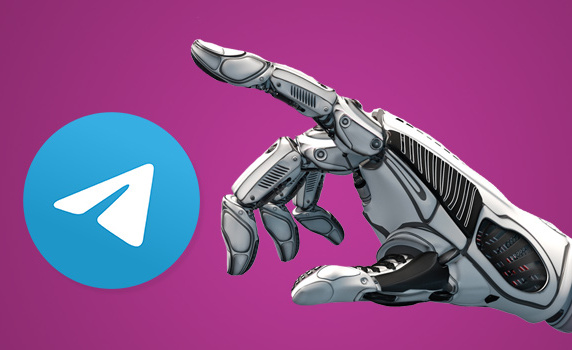
Чат-боты – это специальные программы для общения бизнеса с клиентом. Они позволяют автоматизировать процессы, сэкономить время и деньги, поэтому становятся всё более популярными.
Есть два варианта создать своего чат-бота: программировать с нуля или воспользоваться конструктором. Первый вариант дает максимальную функциональность и кастомизацию. Но требует специальных навыков или немало денег на разработку, поэтому подходит далеко не всем. А вот сделать простого чат-бота в конструкторе сможет каждый.
Как сделать Telegram-бота в конструкторе
Я решила показать, как создать бота в Telegram, на примере сервиса ManyChat. Сервис на английском, но интуитивно понятен для новичка. К тому же бесплатная версия позволяет создать чат-бота для 1 000 пользователей, а без ограничений сервис можно попробовать бесплатно в течение 7 дней.
Но вообще различных сервисов довольно много, и принцип работы у них одинаковый, — основные различия только в функциональности и интерфейсе. То есть по похожему алгоритму можно работать и с другими конструкторами, например, от Unisender. В последнем разделе подробнее разбираю, какие еще есть инструменты.
Начало работы
Чтобы воспользоваться возможностями сервиса, нужно сперва зарегистрироваться. Для этого нажмите на кнопку «Get Started Free».
Бесплатный старт – то, что нам нужно
Далее вам нужно выбрать соцсеть или приложение, для которого вы будете создавать чат-бота. В нашем случае это Telegram.
Создаем бота для Telegram, соответственно, его и нужно выбирать
После этого необходимо будет авторизоваться с помощью мессенджера.
Жмем на «Continue With Telegram»
Сервис направит вас в приложение Telegram, после перехода откроется диалог с ботом ManyChat. Нажмите кнопку «Запустить».
Авторизация через Telegram необходима, чтобы можно было добавить бота в конструктор и затем редактировать его
Ссылка, которую пришлет бот, направит вас на страницу регистрации, где нужно будет ввести свой e-mail и нажать «Next» (следующий шаг).
Подтверждение почтового ящика – обязательная процедура при регистрации новых аккаунтов
Теперь проверьте почтовый ящик, скопируйте код и вставьте его в появившееся поле.
Если письмо не приходит, воспользуйтесь опцией «Change email address» (сменить e-mail)
Далее будет необходимо заполнить небольшую анкету. К каждому вопросу есть несколько вариантов на выбор. Необязательно указывать свои точные данные – достаточно, чтобы все поля просто были заполнены.
Когда ответы готовы, нажимаем «Next»
Теперь нужно подключить существующего бота или добавить нового.
Других ботов можно будет подключить уже в профиле
Если бот у вас уже есть, нужно ввести его токен. В противном случае выберите «Create New Bot». Хотя в любом случае сделать бота с нуля прямо в конструкторе нельзя — будут даны лишь инструкции по Telegram: начать диалог с @BotFather, отправить ему команду /newbot и следовать дальнейшим указаниям.
Когда бот будет готов, введите его токен в специальное поле и нажмите «Connect».
Токен придется вводить в любом случае, неважно, подключаете вы готового бота или создаете его с нуля
Следующий шаг – предложение сервиса попробовать платную версию бесплатно в течение 7 дней. Если пока вам это не нужно, выберите «Skip For Now».
При желании вы сможете оплатить полную версию позже в личном кабинете
На следующем этапе придется ответить еще на несколько вопросов. Сервис снова предлагает варианты, чтобы упростить нам выбор.
На последний вопрос, где нужно поставить галочку, отвечать необязательно
Конечный шаг – вопрос разработчиков о том, как вы будете использовать сервис. Его можно пропустить – нажимаем «Skip».
Каждый раз, когда видите опцию «Skip» (пропустить), выбирайте ее – она поможет сэкономить время
Регистрация завершена, мы попадаем в личный кабинет. Здесь нас прежде всего интересует конструктор, поэтому остановимся на вкладке «Automation» (автоматизация).
У сервиса много полезных функций, но запустить первого чат-бота можно в меню «Automation»
Настройка приветственного сообщения
Для начала создадим приветственное сообщение бота. В разделе «Basic Automations» выбираем «Welcome Message».
Welcome Message – то, что бот отправляет юзеру сразу после запуска
В области редактирования появится первый шаг — «Starting Step». При нажатии на элемент откроются настройки. Чтобы активировать приветственное сообщение, нажмите на переключатель. Иначе оно показываться не будет.
Сперва жмем на «Starting Step», а затем активируем опцию
Чтобы редактировать элементы, кликните на «Edit Flow» в правой верхней части экрана.
«Edit Flow» активирует режим редактирования сообщений
Теперь нужно добавить триггер – условие, при котором чат-бот должен прислать приветственное сообщение.
Можно нажать на любую из этих кнопок
К сожалению, в бесплатной версии из всех триггеров доступны только ключевые слова и реферальные ссылки. Но для приветственного сообщения этих опций достаточно: настроим отправку сообщения в ответ на определенное слово, которое напишет пользователь.Тогда стартовое сообщение будет появляться не только при запуске, а каждый раз, когда юзер будет здороваться.
«Telegram Keyword» – та самая нужная нам опция
Теперь щелкаем по кнопке, которая добавляет ключевые слова.
Регистр не важен, можно писать как с большой буквы, так и с маленькой
Ключевых слов может быть несколько.
Приветственное сообщение будет появляться каждый раз, как юзер отправит сообщение, которое содержит одно из ключевых слов, перечисленных в этом списке
Вовсе необязательно заставлять пользователя здороваться – можно придумать какую-то другую команду, которая будет вызывать меню. Например «меню» или «справка».
Выбор события
Следующий шаг – выбор события, которое произойдет, когда пользователь поздоровается с ботом. Нам доступно несколько вариантов. Выберем самый простой – сообщение в Telegram.
Другие варианты нужны для создания более сложных ботов, их мы рассматривать не будем
Теперь нужно отредактировать сообщение, которое бот будет присылать пользователям в качестве приветствия.
На рабочей области появился новый элемент, связанный с предыдущим стрелочкой — «Next step» (следующий шаг). Это и есть наше сообщение. Нажмите на «Add a text», чтобы его отредактировать.
Вы можете перемещаться по экрану с помощью перетягивания мыши, чтобы найти нужный элемент
В открывшемся редакторе появится возможность добавлять текст, кнопки, меню, а также медиафайлы.
Кнопки и меню одновременно в одном сообщении создавать нельзя: придется выбрать что-то одно
Попробуем сделать приветствие с вызовом меню, чтобы сориентировать пользователя.
При вводе текста в поле появляется дополнительное меню, которое позволяет добавлять в текст ссылки, смайлики или переменные. Переменные могут пригодиться, если вы, к примеру, хотите использовать в тексте какие-то данные пользователя.
Так, в приветственном сообщении можно обратиться к человеку по имени. Чтобы добавить эту переменную, щелкните на значок со скобками и в открывшемся списке выберите «First Name».
Можно выбрать и полное имя — «Full Name»
Вместе с текстом должно получиться примерно так:
Стандартный набор: переменная с именем юзера, приветственный текст и смайл
Чуть ниже добавляем кнопки меню. Нажимаем на плюс, вводим надпись на кнопку, выбираем в качестве события сообщение в Telegram и подтверждаем, что кнопка готова — «Done».
При нажатии на кнопку юзер получит сообщение от бота
После этого появится новый элемент, который нужно будет отредактировать, как и предыдущий – добавить текст и все остальное при необходимости.
Кнопка «Как сделать заказ» связана с элементом «Send Message #1» (прислать сообщение №1)
Добавим еще три кнопки и сохраним изменения. Для этого нажмите на «Publish» (опубликовать).
Эту кнопку нужно нажимать обязательно, чтобы изменения вступили в силу
Теперь посмотрим, как это будет выглядеть в Telegram.
Наше приветственное сообщение в Telegram
Меню будет появляться только после приветствия. Но что, если, к примеру, пользователь хочет сразу же получить ответы и на остальные вопросы? Можно добавить оставшиеся два пункта меню в остальные сообщения. Но создавать новые элементы для этого не требуется – выбираем в качестве события, которое произойдет после нажатия на кнопку, созданный ранее шаг.
«Select Existing Step» – выбрать существующий шаг
Главное, не перепутать и выбрать нужное сообщение в ответ на клик по соответствующей кнопке.
Вот как это будет выглядеть в мессенджере:
В первом сообщении будет три кнопки меню. А когда пользователь выберет одну из опций, в следующем сообщении будут показываться те, по которым он еще не кликал
Но проще сделать вместо меню обычные кнопки. Они не исчезнут после выбора, к ним можно будет вернуться в любое время.
Вот как выглядит меню из обычных кнопок в Telegram
Настройка шаблонного ответа
Из базовых автоматизаций нам также доступен шаблонный ответ. Это сообщение, которое пришлет бот, если не поймет, что конкретно запрашивает пользователь.
Выбираем Default Reply
Принцип работы тут такой же, как и в случае с приветственным сообщением. Но по умолчанию шаблонный ответ будет отправляться раз в сутки. Если необходимо, чтобы он показывался после каждого запроса, кликните на стартовый шаг и откройте настройки.
Кликните по Default Reply в стартовом шаге
Теперь нужно выбрать вариант «every time» (каждый раз).
Две опции на выбор: каждый раз или каждые 24 часа
Тестируем работу бота: сообщение отправляется в ответ на любую комбинацию символов от юзера.
Любое непонятное сообщение от пользователя будет вызывать стандартный ответ
Добавление реакций на ключевые слова
Вы можете настроить ответы на ключевые слова. К примеру, у вас есть список команд, каждая из которых должна вызывать отдельное сообщение. Достаточно лишь рассказать об этих командах в тексте приветственного сообщения, чтобы уведомить пользователей, и создать для каждой из них сценарий.
Чтобы создать новый сценарий, нужно нажать кнопку «New Flow».
С помощью «New Flow» можно создать любой желаемый сценарий с нуля
В открывшемся окне введите название сценария и нажмите «Create» (создать).
В данном случае название соответствует функции, которую будет выполнять сценарий
Здесь мы видим уже знакомую картину. Нажимаем на «Starting Step» и добавляем триггер, который вызовет сообщение бота. В данном случае им будет слово «справка».
Можно перечислить несколько вариантов: «помощь», «поддержка» и так далее
Затем пишем сообщение с соответствующим содержанием, и сценарий готов – он будет выполняться, когда пользователь отправит соответствующее слово.
Сервис позволяет также создавать цепочки сообщений. За них отвечает вкладка «Sequence» в разделе «Automation». Новую последовательность можно создать при помощи кнопки «New Sequence».
Подобные последовательности могут быть полезны для информирования пользователей
При помощи простых настроек вы сможете выбрать, когда какое сообщение чат-бот должен отправить юзеру.
Не забудьте, что нужно также активировать сообщения с помощью переключателей в колонке «Active», чтобы бот начал выполнять свою работу
Бесплатная версия Manychat ограничена количеством контактов, с которыми взаимодействует бот (максимум 1 000). Посмотреть доступный лимит можно в нижнем левом углу личного кабинета.
Если активировать полную версию, лимит будет увеличен
Я разобрала основные опции, которые позволяют создавать простых чат-ботов для небольшой базы контактов. Чтобы сделать что-то более сложное, можно глубже изучить сервис, поискать другой вариант или заказать разработку.
Где ещё можно создать чат-бота для Telegram, соцсетей, сайта
Manychat, на примере которого я создавала чат-бота для Telegram, — не единственный сервис. Рассказываю еще о 5 конкурентах, с которыми можно работать по похожему алгоритму.
Unisender
Простой и довольно удобный конструктор чат-ботов от известного сервиса email-рассылок.
Рабочая область недостаточно большая из-за нагромождения меню, но по ней можно перемещаться
Плюсы:
- Русскоязычный интерфейс.
- Есть бесплатный тариф.
- Доступны 10 видов блоков, с которыми можно создавать ботов для самых разных целей.
Минусы:
- Бесплатная версия ограничена 500 подписчиками.
- Новичку может быть сложно разобраться с конструктором. Но для них есть подробная инструкция.
- Нет возможности заточить бота конкретно под Telegram: например, нельзя добавить кнопки к сообщениям.
Bot Kits
Недорогой сервис для создания ботов различного назначения при помощи блок-схем. Интерфейс кажется простым и ограниченным, но на самом деле здесь можно реализовать даже самые сложные сценарии.
Так выглядит шаблон бота, который отвечает на вопросы пользователя
Плюсы:
- Доступная цена. Стандартный тариф стоит всего 390 рублей, а если нужен всего один бот, его можно создать бесплатно.
- Сервис полностью на русском.
- Есть два шаблона для старта: автоответчик и вопрос/ответ. Для самого простого бота этих сценариев достаточно.
Минусы:
- Новичку будет сложно разобраться с конструктором. Если начинать разработку с нуля, без шаблона, придется потратить немало времени, чтобы сориентироваться в функциях.
- На бесплатном тарифе есть ограничение: не более 100 исходящих сообщений в день.
Еще один минус сервиса – не вполне интуитивный интерфейс. Например, после авторизации вы будете автоматически попадать на страницу выбора соцсети. Но если у вас уже добавлен бот, нужно открыть меню в левом верхнем углу.
Чтобы воспользоваться конструктором после подключения бота, откройте верхнее меню
PuzzleBot
Конструктор, специализирующийся непосредственно на Telegram-ботах. Здесь можно создавать роботов практически под любые задачи, вплоть до приема платежей.
Шаблон стартового сообщения, который предлагает PuzzleBot
Плюсы:
- Русскоязычный интерфейс.
- Удобное рабочее пространство, при запуске появляется шаблон стартового сообщения, который можно адаптировать под себя.
- Помимо конструктора сервис предлагает другие полезные инструменты для Telegram. Например, отложенный постинг.
- Есть база знаний, в которой можно найти ответ на любой вопрос, а также YouTube-канал с видеоуроками.
Минусы:
- В бесплатной версии можно создать лишь одного бота на 150 контактов.
- Сделать бота без предварительной подготовки вряд ли получится, придется потратить время на обучение.
Aimylogic
Мощный конструктор для создания умных чат-ботов, которые могут не просто давать стандартные ответы, а подстраиваться под реальные нужды юзера.
Инструкции для бота создаются в разделе «Сценарий»
Плюсы:
- Есть русскоязычная версия.
- Интерфейс очень удобный: большая рабочая область, отсутствуют лишние элементы, с блоками легко взаимодействовать.
- Можно тестировать бота в процессе разработки, чтобы проверить, все ли работает правильно.
- Конструктор позволяет создавать интенты, с помощью которых проще понимать намерения пользователей и подбирать ответ в зависимости от того, что им действительно нужно.
Минусы:
- Для бесплатного использования в контактах бота должно быть не более 100 юзеров.
- Интерфейс, несмотря на удобство, сложно освоить новичку. Но у сервиса есть раздел помощи с подробными инструкциями.
Flow XO
Многофункциональный конструктор чат-ботов с бесплатной версией для 500 подписчиков.
Пример сценария FAQ, который предлагает конструктор
Плюсы:
- Есть готовые шаблоны сценариев для бизнеса, которые можно немного подкорректировать и использовать для своих целей.
- Доступна визуализация сценариев – не придется после каждого изменения заходить в Telegram, чтобы проверить, как все выглядит и работает.
- Есть возможность детально посмотреть взаимодействие пользователей со сценариями в меню «Interactions».
Минусы:
- Интерфейс на английском.
- В бесплатном режиме можно создать не более 5 ботов или сценариев.
ЭКСКЛЮЗИВЫ ⚡️
Читайте только в блоге Unisender
Поделиться
СВЕЖИЕ СТАТЬИ
Другие материалы из этой рубрики
Не пропускайте новые статьи
Подписывайтесь на соцсети
Делимся новостями и свежими статьями, рассказываем о новинках сервиса
«Честно» — авторская рассылка от редакции Unisender
Искренние письма о работе и жизни. Свежие статьи из блога. Эксклюзивные кейсы и интервью с экспертами диджитала.
Наверняка вы хоть раз звонили в службу поддержки и тратили уйму времени, ожидая, когда освободится оператор. Наконец дождавшись, получали нужные инструкции за пять секунд и оставались с чувством неудовлетворённости. Возможно, у ваших клиентов та же проблема.
По данным ассоциации GSMA, 56% пользователей предпочтут мессенджер звонку на горячую линию, а 51% ожидают моментального ответа в любое время суток. Учесть такие пожелания помогают чат-боты — виртуальные собеседники, которые отвечают на типовые вопросы. По прогнозам CNBC, к 2022 году они будут обрабатывать более 80% запросов.
Для клиентов чат-боты — круглосуточная поддержка и возможность быстро решить проблему. А для бизнеса — рост продаж и качественное обслуживание без затрат на операторов. В статье разбираем, для чего нужны чат-боты, когда их можно создать самостоятельно, а когда лучше обратиться к разработчику. Делимся пошаговой инструкцией, как собрать чат-бота на конструкторе.
Что такое чат-бот
Чат-бот — виртуальный помощник для общения с пользователями в мессенджерах, на сайтах и в социальных сетях. Это программа, которая умеет решать типовые задачи: напоминать об акциях, принимать заявки, классифицировать лидов и отправлять данные в CRM. Человек может задать чат-боту вопрос и тот ответит на него, если ответ был запрограммирован заранее. С типовыми вопросами справляется на «отлично», а нестандартные могут вызывать затруднения.

Не стоит путать чат-ботов с рассылками и информационными каналами. Чат-боты «общаются» с пользователями и отвечают на их вопросы, в то время как рассылки просто дают информацию и никак не реагируют на запросы.
Чат-боты используют в самых разных сферах: от здравоохранения до HR. Например, у банка «Тинькофф» есть голосовой помощник Олег. Он обладает искусственным интеллектом и способен распознавать и интерпретировать запросы; выполнять денежные переводы; бронировать столики в ресторанах; консультировать по банковским вопросам и акциям и болтать на отвлечённые темы.
Ежедневные советы от диджитал-наставника Checkroi прямо в твоем телеграме!
Подписывайся на канал
Подписаться
Для чего нужны чат-боты
Чат-боты сокращают путь клиента к покупке, повышают лояльность пользователей и позволяют снизить расходы на обслуживание. Один бот может заменить небольшой колл-центр и обеспечить круглосуточную поддержку — отвечать на вопросы даже ночью и записывать контакты тех, кому нужна «живая» консультация.
Задачи, которые решают чат-боты, можно разделить на две большие группы:
- Конверсия и продажи. Чат-боты общаются с потенциальными и текущими клиентами, мотивируют их совершить целевое действие – оформить заказ, купить товар.
- Снижение нагрузки на службу поддержки и сокращение затрат. Чат-боты обрабатывают запросы, консультируют по типовым вопросам, помогают пользователям оперативно получить ответы.
Чат-боты особенно актуальны для компаний, которые работают с клиентами — когда часто нужна дополнительная информация о товаре или услуге.
Функции чат-ботов в разных сферах:
Банковская сфера — рассчитывают проценты по займам и кредитам, оповещают об акциях и специальных предложениях, выполняют денежные переводы между счетами.
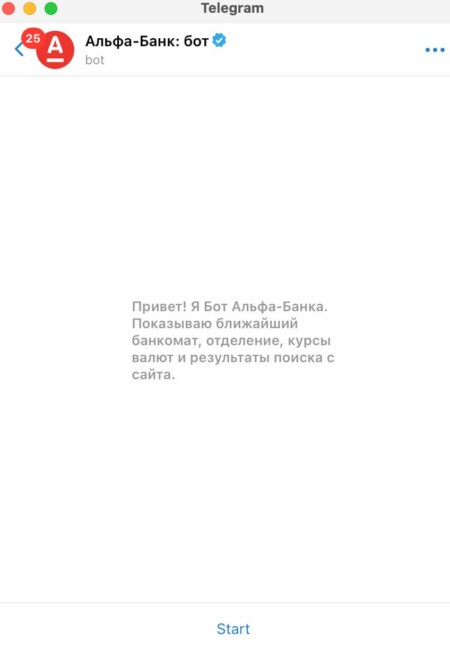
Сотовая связь — отвечают на вопросы клиентов, помогают подобрать тариф, обрабатывают запросы и передают операторам тех, чью проблему не могут решить.
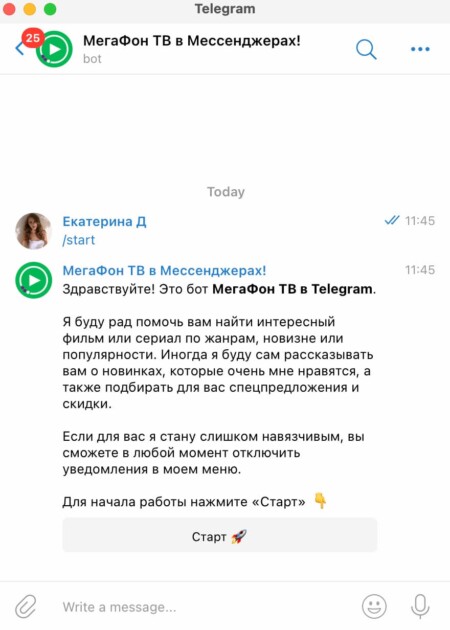
Страхование — помогают заполнять формы и заявки, консультируют по программам страхования.
Виртуальный помощник «Уралсиб Страхование»
Онлайн-торговля — напоминают об акциях, принимают заказы, консультируют по доставке и адресам точек выдачи.
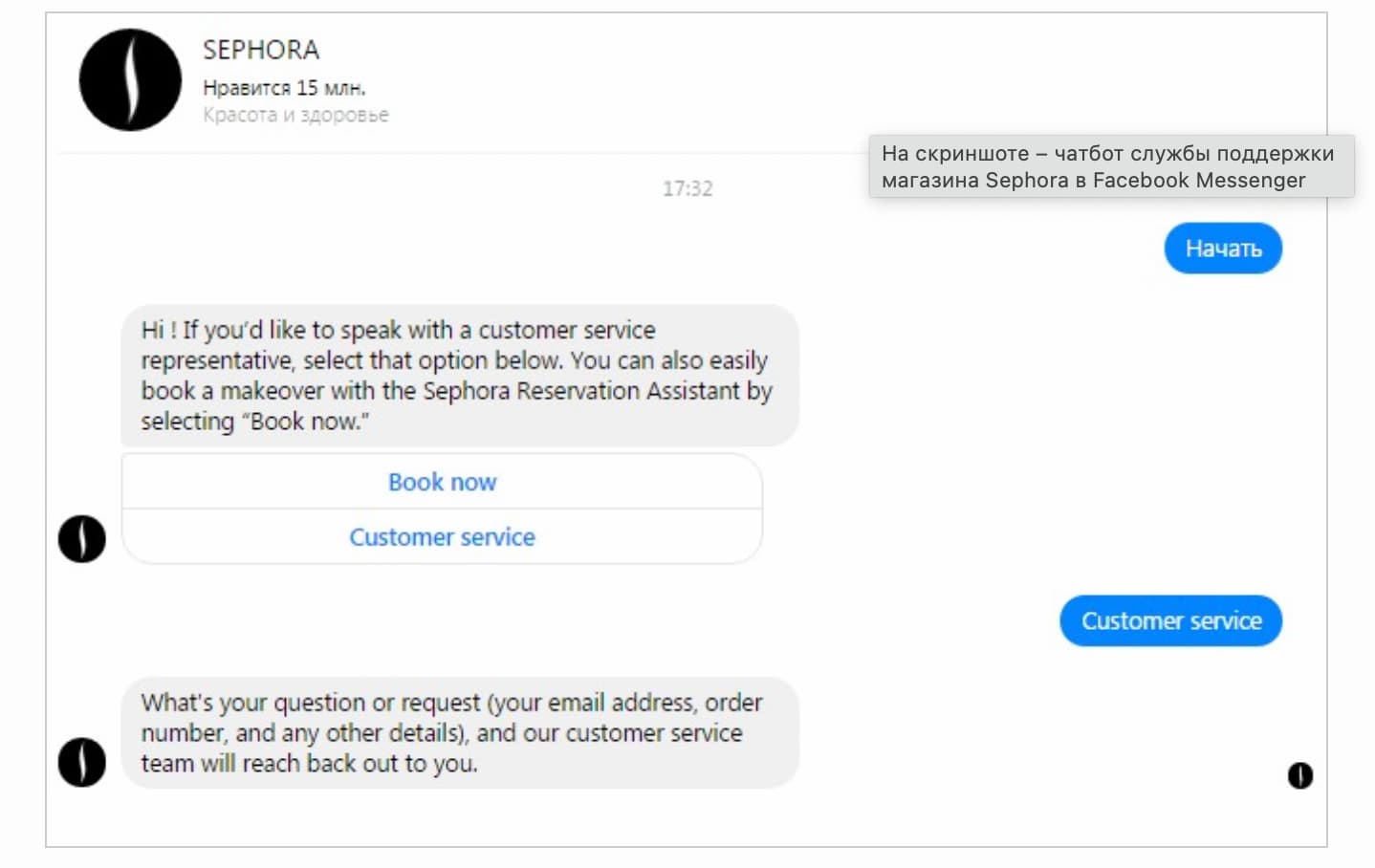
Здравоохранение — проводят первичную консультацию, собирают анамнез и в зависимости от жалоб человека переводят его на конкретного врача.
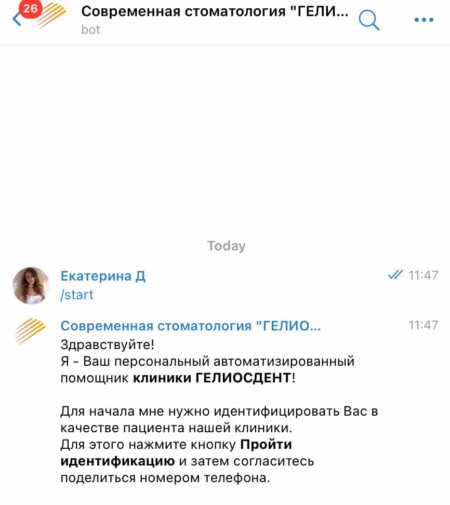
Туризм — собирают выгодные предложения, рассылают горящие туры, помогают с бронированием билетов и отелей.

Образование — делают рассылки учебных материалов, приглашают на вебинары и отправляют их запись, предлагают скидки и промокоды на покупку курсов.
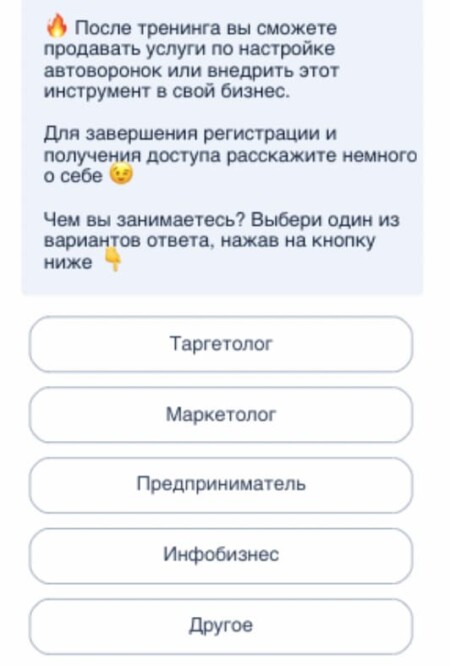
Государственные услуги — собирают жалобы, соединяют с нужными специалистами, дают доступ к публичным данным.
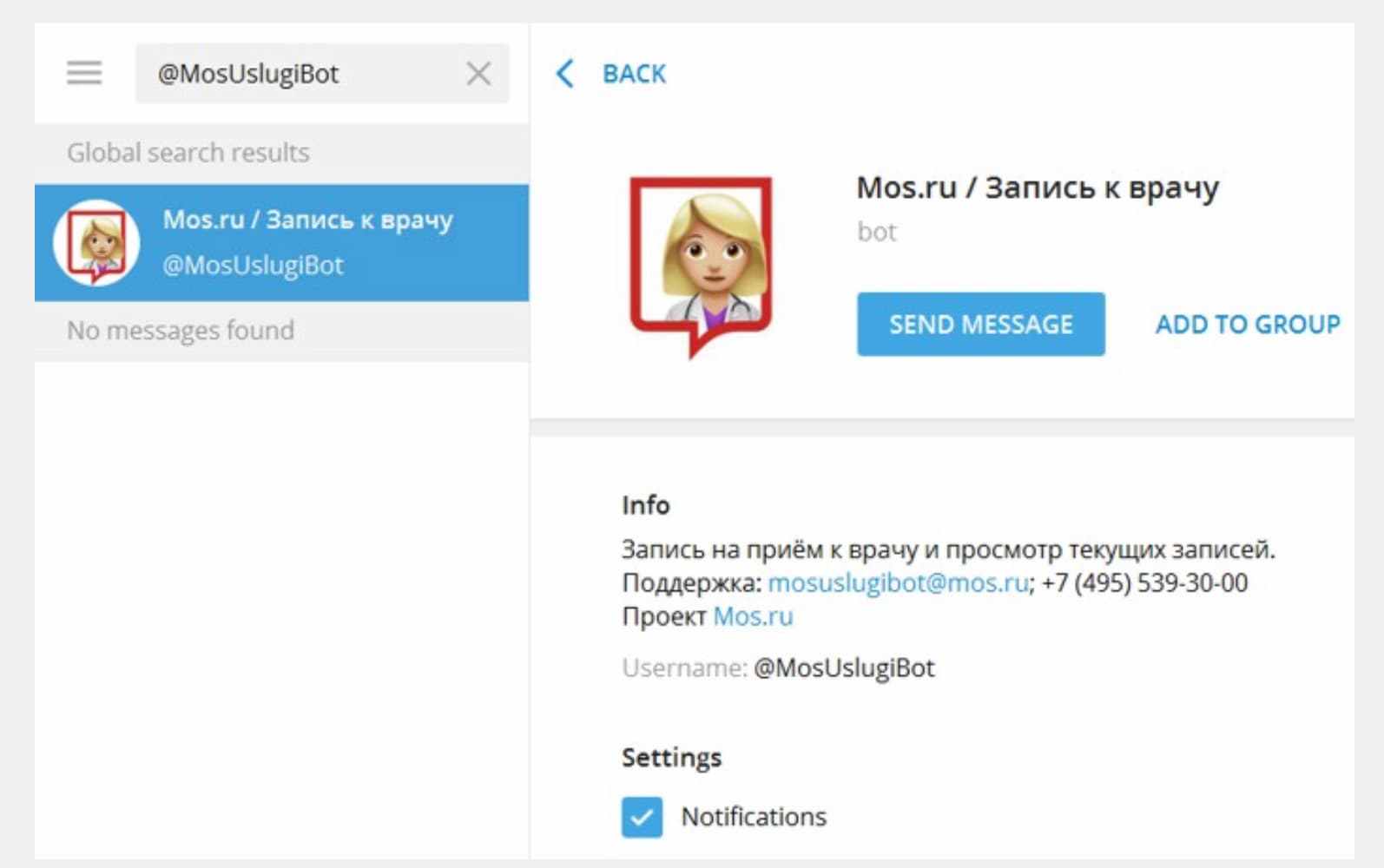
HR — подбирают подходящие резюме, отправляют приветственные сообщения кандидатам, автоматизируют задачи внутри компании.
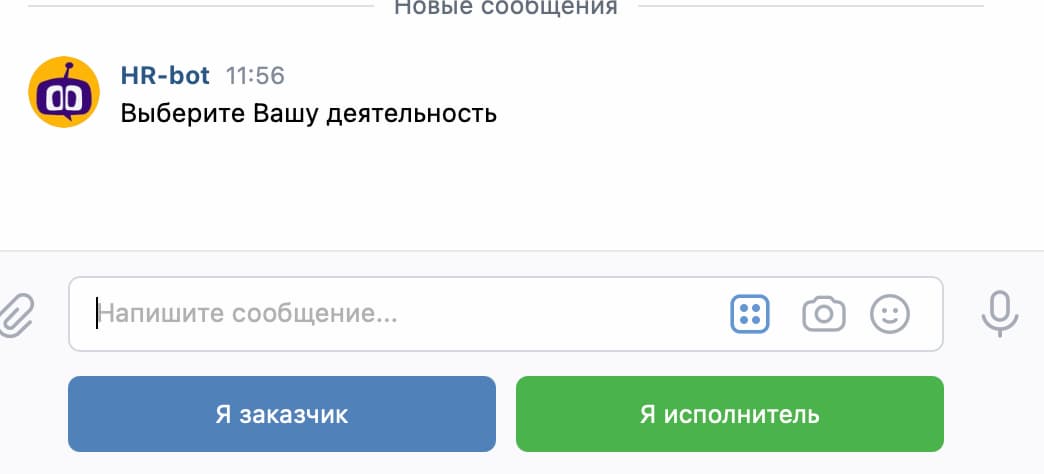
По словам директора платформы для разработки голосовых и текстовых роботов Ziax Романа Милованова, чат-боты стоят на первой линии поддержки и могут брать на себя около 50% обращений. Однако виртуальные помощники не способны полностью заменить операторов. Они работают только с типовыми обращениями, где не требуется индивидуальный подход к клиенту. Их миссия — избавить сотрудников компании от решения рутинных задач, снизить затраты и косвенные издержки.
Способы создания чат-ботов
Есть два способа создания чат-бота: заказать разработку или воспользоваться сервисом-конструктором.
|
Разработка на заказ |
Готовое решение на сервисе-конструкторе |
|
| Стоимость | Зависит от функций, а также стоимости часа конкретного агентства или фрилансера | Есть бесплатный базовый доступ. Платные тарифы – $10-50 в месяц |
| Время создания | От месяца до полугода | От 1-2 дней до месяца |
| Возможность внешних интеграций | Есть | Есть |
| Функции | Ограничивается только возможностям площадки – сайта, социальной сети или мессенджера. Можно использовать структурированные и неструктурированные диалоги, админ-панель, пользовательский интерфейс.
Можно интегрировать с любыми внешними сервисами |
Ограничивается возможностями конструктора и площадки.
Можно использовать структурированные и неструктурированные диалоги, но неструктурированные иногда работают некорректно. Можно интегрировать с онлайн-чатами на сайте, внешними сервисами |
| Поддержка, внесение изменений | Проектная группа реагирует на проблемы, но смена внешнего разработчика может критически повлиять на работоспособность чат-бота | Поддержка в онлайн-чате и по email.
Возможно смена платформы – есть функция экспорта и импорта |
| Безопасность хранения данных | Соответствует внутренним требованиям компании-заказчика | Соответствует политике конфиденциальности сервиса |
Чтобы понять, какой способ подойдёт вам, нужно смоделировать решение.
Простой чат бот — подойдёт если решение линейное и не требует взаимосвязей, подойдёт простой чат-бот, который имеет определённый сценарий и работает по прописанному алгоритму. Такой чат-бот распознаёт заданные ключевые слова и словоформы, реагирует заранее подготовленными сообщениями. Создать его можно на сервисе-конструкторе.
Пример простого чат-бота — чат-бот такси «Максим» в телеграме
Самообучающийся чат-бот — необходим, если у вас сложный продукт, требуется внедрять специфические функции и хранить персональные данные пользователей. Он работает на основе нейронных сетей, ведёт неструктурированные диалоги и обрабатывает естественный язык – запоминает ответы пользователей и учится на них. Таких чат-ботов обычно программируют вручную.
Пример – голосовой помощник Олег банка «Тинькофф», Siri
Как создать чат-бота в конструкторе
Создание чат-бота включает семь этапов.
Этап 1: описание ЦА
Прежде чем размышлять над концепцией и механикой чат-бота, проанализируйте целевую аудиторию, её потребности и интересы. Целевая аудитория – сегменты людей, которые заинтересованы в вашем продукте. Узнайте, из каких каналов приходят клиенты, какие вопросы задают, где и как они предпочитают общаться.
Предположим, что вы – владелец кофейни и создаёте чат-бота для своего заведения. ЦА – парни и девушки 18-25 лет, учащиеся в вузах неподалёку. Для более детального анализа целевой аудитории вводят термин портрет клиента — образ реального посетителя вашей кофейни. Вы определяете наиболее типичные характеристики клиентов, их проблемы, потребности и интересы. Портрет клиента: студент, 22 года. Доход до 20 000 рублей в месяц. Часто не успевает позавтракать и опаздывает на пары, потому что просыпает. Мотивация к покупке – взбодриться, утолить чувство голода
Этап 2: выбор платформы
Вы изучили портрет клиента, теперь выберите платформу, на которой будет работать чат-бот — мессенджер или диалоговое окно на сайте.
Кофейня из примера ориентируется на прогрессивную молодёжь, которая много времени проводит в сети. Поэтому ваш выбор – телеграм. Его аудитория ближе всего по доходу, возрасту, интересам и роду деятельности
Этап 3: выбор подходящего конструктора
На рынке как англоязычные, так и русскоязычные сервисы, предлагающие готовые решения:
- Netrox SC, Onicon – онлайн-консультанты с большим набором инстурментов от автоматических реакций на сообщения до интеграций с формами сайта;
- LiveChat, Streamwood, Webim — популярные чат-боты для интернет-магазинов, предпринимателей и агенств;
- Chaport, Chatra — чат-боты с интеграцией с CRM-системами для автоматизации продаж и поддержки;
- Jivo, Mango Chat, ManyChat, RedHelper — для общения в мессенджерах и мобильных приложениях.
Выбирайте конструктор в зависимости от ваших задач, а также площадки, которую собираетесь использовать.
Чат-бот из примера про кофейню будет работать в телеграме, поэтому подойдёт ManyChat
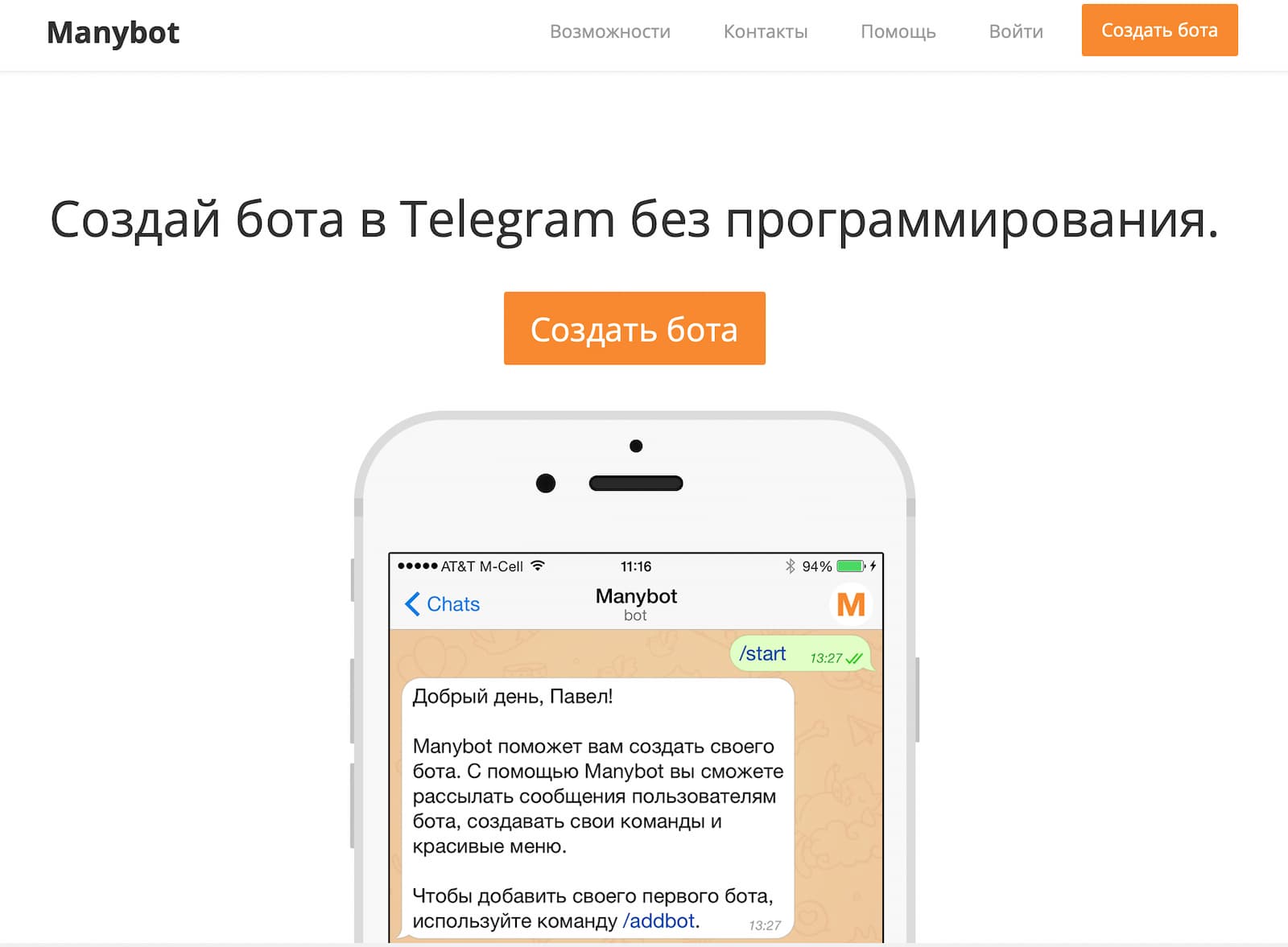
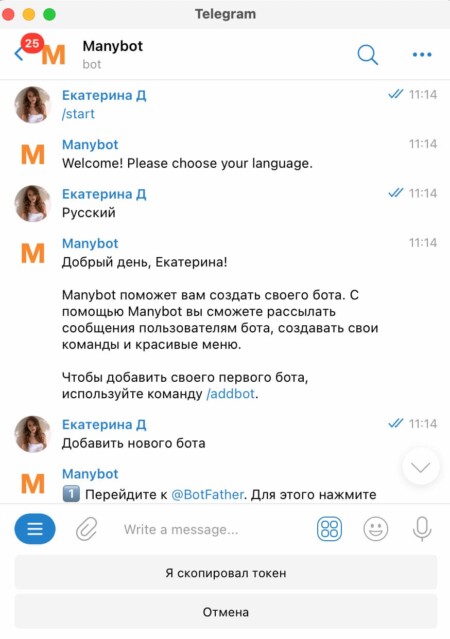
Этап 4: создание персонажа бота
Создайте персонажа бота, чтобы у пользователей появилось ощущение общения с реальным человеком. Придумайте ему имя, которое будет вызывать ассоциации с бредом.
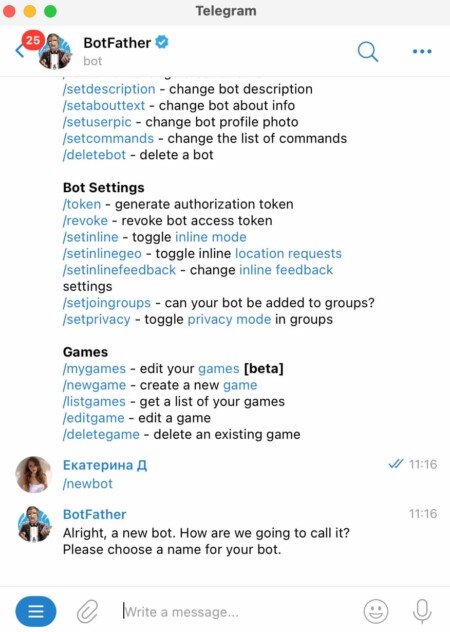
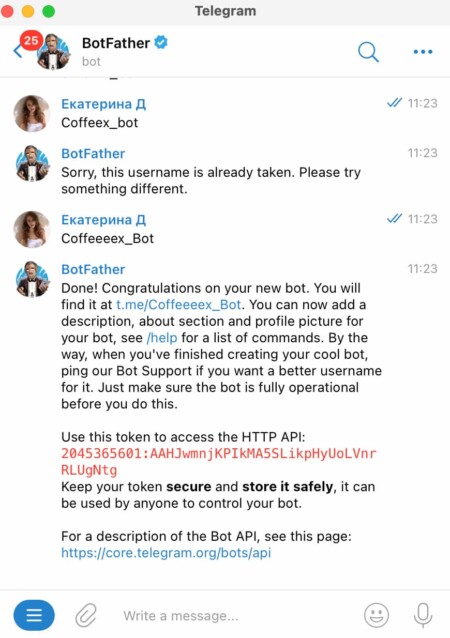
Пускай, с посетителями кофейни в телеграме общается бариста Кофикс. Он позитивный и разговорчивый, всегда может сделать комплимент или рассказать смешную шутку
Этап 5: определение функций чат-бота
Определите, к какому действию чат-бот должен подвести пользователя — оставить информацию о себе, оформить заказ и добавить товар в корзину. Есть вариант, когда виртуальный помощник будет рассказывать о скидках и акциях и отвечать на вопросы.
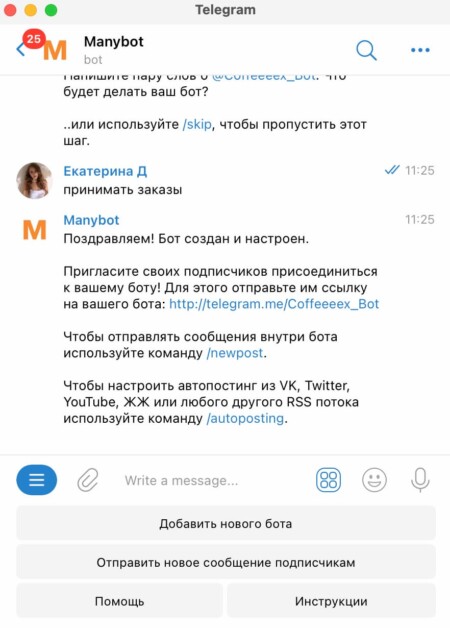
Задача Кофикса – принимать заказы, но при этом он должен делить пользователей на две категории:
- тех, кто впервые пользуется ботом: Кофикс рассказывает им, для чего создан и как работает;
- тех, кто делает заказ второй и последующий разы: Кофикс уже не объясняет, кто он, а сразу предлагает выбрать напиток
Этап 6: создание сценария использования
Определите логику алгоритма и последовательность действий. На основе этого настройте чат-бота, используя подсказки ManyChat.

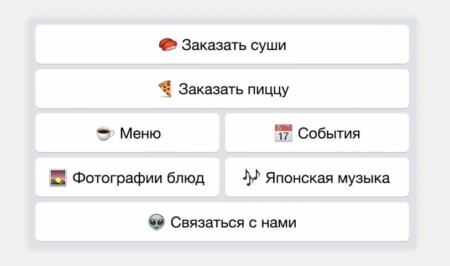
Постройте логику общения так, чтобы у пользователя не возникло тупиковых ситуаций – всегда была возможность выбрать и заказать напиток, вернуться в основное меню.
Чат-бот — инструмент, который позволяет разработать конкретный сценарий на каждом этапе автоворонки. Если хотите научиться создавать эффективные воронки продаж, выбирайте курсы обучения авторононкам из подборки
Этап 7: корректировка работы чат-бота
Когда чат-бот проработает три-четыре недели, попробуйте улучшить его. Проанализируйте, как клиенты используют его, и какие вопросы задают. Подумайте, как адаптировать виртуального помощника под их запросы.
Дополнительно соберите фразы и слова, которые чат-бот не смог распознать — обычно алгоритмы хранят эти данные. Если какая-то фраза встречается очень часто, внесите её в диалог.
Частые ошибки при создании чат-ботов
Недостаточно просто создать чат-бота, важно постоянно следить за его работой и при необходимости корректировать её. Иначе вы можете не заметить ошибок, которые приведут к оттоку клиентов.
Поговорим о наиболее частых ошибках при создании чат-ботов и расскажем, как их исправить.
Ошибка №1: отсутствие переадресации на оператора. Чат-боты берут на себя решение рутинных задач и справляются с ними гораздо быстрее человека, но они не могут полностью заменить менеджеров и операторов. Как бы хорошо вы не продумали сценарии использования, у клиента может возникнуть вопрос, который не был запрограммирован ранее.
Решение: добавьте настройки переадресации, чтобы консультант мог подключиться к чату в нужный момент
Ошибка №2: отсутствие пользы. Не каждому бизнесу нужен виртуальный помощник. Если ваши пользователи не сидят в социальных сетях и не общаются в мессенджерах, предпочитают «живое» общение по телефону, не стоит внедрять чат-бота. Скорее всего, популярный инструмент вызовет раздражение и оттолкнёт клиентов.
Решение: перед созданием чат-бота всегда анализируйте аудиторию: её боли, потребности, интересы и предпочтения. Если запроса на виртуального помощника нет, не спешить создавать его
Ошибка №3: чат-бот выдаёт себя за реального человека. При общении с виртуальным помощником у пользователя должно возникать ощущение, будто он разговаривает с «живым» человеком, но только благодаря правильному подбору тона чат-бота. Нельзя выдавать виртуальных помощников за настоящих.
Решение: добавьте приветственное сообщение, в котором чат-бот будет представляться, рассказывать, кто он и для чего создан
Ошибка №4: лишние вопросы. Если сценарии использования чат-бота проработаны слабо, он не сможет улавливать контекст и запоминать информацию, которую ранее предоставлял клиент. В результате несколько раз спрашивает одно и то же, от чего пользователь раздражается, а вы теряете возможные заказы.
Решение: чётко определите, какие задачи должен решать чат-бот, пропишите алгоритм и последовательность действий. Проведите тестирование чат-бота на фокус-группе и соберите обратную связь – что работает хорошо, а что стоит изменить. Доработайте виртуального помощника
Ошибка №5: слишком много задач. Нередко создатели чат-ботов пытаются обучить их всему, чтобы получить универсального виртуального помощника, который решит любую проблему клиента. Но результат оказывается обратным: многозадачный чат-бот не может качественно выполнить ни одну задачу, из-за чего клиент прекращает использовать его, так и не найдя ответа на свой вопрос.
Решение: ограничивайте спектр задач, которые будет решать чат-бот. Лучше создать виртуального помощника, который хорошо справится с одной задачей, чем плохо с десятью
Коротко о главном
Чат-боты позволяют бизнесу сократить затраты на персонал, оперативно реагировать на запросы клиентов и оставаться на связи 24/7. За счёт скорости и эффективности чат-боты повышают лояльность клиентов и помогают увеличить продаж. При этом они постоянно развиваются, лучше обучаются и справляются со всё более сложными задачами.
Простой чат-бот можно создать самостоятельно, используя специализированные сервисы. Он поможет вашей компании автоматизировать ответы на рутинные вопросы клиентов. Более сложные форматы чат-ботов, с использованием искусственного интеллекта необходимы крупным компаниям, в которых важно вести одновременно много диалогов — в этом случае чат-бот сможет заменить работу целого колл-центра.
Чат-бот — важный, но не единственный инструмент улучшения пользовательского опыта. Читайте статью «Как построить клиентоориентированный бизнес» — из неё вы узнаете, как понимать «боли» своей аудитории и настраивать клиентский сервис
Чат-боты помогают принимать заказы, записывать клиентов на услуги, отвечать на частые вопросы и собирать обратную связь. Это экономит время предпринимателя и сотрудников, которые работают с покупателями.
Чтобы создать виртуального помощника, не нужно знать языки программирования. Специалист по чат-ботам Сергей Титов делится инструкцией, как написать программу в Telegram за шесть шагов.
Я пишу ботов уже 6 лет, а для Telegram — последние 3 года. Среди моих клиентов — интернет-магазины, фитнес-центры, салоны красоты, агентства недвижимости, турагентства, отели и автосервисы.
В среднем 30 % клиентов у компаний, с которыми я работаю, начинают пользоваться ботами. Например, записываются на консультации удалённо. А выручка бизнеса растёт на 20–30 % в течение года после запуска виртуального помощника.
Сергей Титов
Делает ботов в мессенджерах
Это программа, которой можно доверить рутинные задачи. Например, приём заявок от клиентов, подбор товара по запросу, сбор обратной связи и ответы на стандартные вопросы. Плюс чат-ботов в том, что они работают круглосуточно и могут присылать пользователям сообщения в любое время.
Всех ботов для мессенджеров можно разделить на две группы:
- Для внешнего общения — с клиентами, партнёрами и другими людьми, которые не работают в компании. Сюда входят продающие и обучающие боты. Первые помогают клиенту выбрать и купить нужный товар, а вторые отвечают на вопросы или предлагают полезную информацию о компании.
- Для внутреннего общения — между сотрудниками или разными отделами. С их помощью чаще всего заполняют отчёты или проверяют, как работники выполняют задачи.
Бота можно написать для любого мессенджера, но в Telegram функций больше всего. Например, там можно создать мини-сайт или канал на основе вашего бота, поэтому он способен заменить даже странички в соцсетях. Допустим, у вас салон красоты — через бота легко делиться советами по уходу за окрашенными волосами или отправлять клиентам подборки средств для домашнего использования.
В этой статье — простая инструкция, как сделать чат-бота в Telegram, который поможет салону красоты записывать клиентов на стрижку и маникюр.
Шаг 1. Выберите платформу для создания ботов
Вот несколько бесплатных сервисов с платными опциями, где можно сделать бота самостоятельно.
MenuBuilderBot — конструктор, который работает прямо в мессенджере. Это удобно, потому что написать простого бота можно со смартфона. В сервисе можно сделать чат-бота в Telegram бесплатно с помощью базовых функций, например текстовых блоков или форм «Вопрос-ответ». За дополнительные нужно платить — к таким относятся рассылки или реферальные программы.
Так выглядит главный экран MenuBuilderBot и меню с добавлением бота
Botmaker — конструктор, с которым можно работать на компьютере. Для начала хватит бесплатного тарифа — воспользоваться ботом сможет до 500 человек. Стоимость PRO-версии начинается от 1 250 ₽ в месяц и зависит от тарифа. С ней сможете работать через бот больше чем с 500 клиентами, а ещё смотреть статистику их поведения: куда они нажимают в боте, в какой момент решают из него уйти.
Это конструктор в Botmaker
Первое время я работал в Botmaker, но потом понял, что у сервиса есть недостатки, которые мне мешают. В этом сервисе нельзя тонко настроить крупные блоки под задачи клиентов. Например, добавить реферальную систему или накопление баллов. Поэтому я перешёл на PuzzleBot.
Сергей Титов
Делает ботов в мессенджерах
PuzzleBot — веб-конструктор с простым интерфейсом и широкими возможностями. У сервиса есть бесплатный тариф, на котором доступно 15 команд и условий для бота. А ещё есть ограничение по количеству пользователей — не больше 150 человек. Стоимость платных тарифов начинается от 690 ₽ в месяц и зависит от функций. Например, в бесплатной версии будет реклама сервиса — её увидят все пользователи в самом первом сообщении. А в платных это можно отключить.
Так выглядит конструктор PuzzleBot с готовым списком команд, чтобы вы сразу могли оценить полезные функции
PuzzleBot — это серьёзный инструмент, но он подойдёт и тем, кто ещё не делал ботов. Когда освоите простые команды, можно подключить платный тариф, добавлять более сложные условия и связки. Например, показывать определённые товары разным клиентам в зависимости от их интересов или региона проживания.
Сергей Титов
Делает ботов в мессенджерах
Представим, что у вас небольшой салон красоты и вы хотите, чтобы клиентам было проще записываться на процедуры. Давайте разберёмся, как создать бота самому в PuzzleBot.
Шаг 2. Зарегистрируйтесь в PuzzleBot
Это можно сделать через электронную почту или Telegram. Весь процесс занимает пару минут.
Откройте сайт и нажмите кнопку «Начать пользоваться бесплатно». После этого вы попадёте на страницу регистрации.
Нажмите «Войти через Telegram» на странице регистрации. Можно ввести свою электронную почту и придумать пароль, но регистрация через Telegram быстрее. Браузер автоматически перекинет вас в мессенджер. А если переадресация не сработает, можете перейти в Telegram по QR-коду, который появится в сервисе PuzzleBot.
Запустите бота PuzzleBot в Telegram. Он автоматически создаст ваш аккаунт на сервисе. Нажмите кнопку «Перейти в личный кабинет».
Так выглядит PuzzleBot в Telegram и сообщение о том, что аккаунт готов к работе
Согласитесь с условиями использования и политикой конфиденциальности. Дальше сервис предложит заполнить основную информацию о себе, например добавить адрес электронной почты. Но этот шаг можно пропустить и сразу перейти в личный кабинет.
В личном кабинете сервис сразу предложит добавить бота по уникальному ключу — Telegram API-токену. В следующем шаге расскажем, где его взять.
Шаг 3. Создайте заготовку бота в BotFather
BotFather — это бот, который поможет быстро зарегистрировать нового бота в Telegram и получить API-токен для привязки к конструктору.
API-токен — уникальный идентификатор, который подтверждает, что программа принадлежит вам. С его помощью можно привязать бота к разным конструкторам и управлять им.
Запустите BotFather и выберите команду /newbot из списка. Сервис создаст нового бота, и вам нужно будет придумать:
- Название — будет отображаться в диалогах пользователей и может быть любым.
- Имя — поможет найти среди других похожих сервисов, должно быть уникальным, написанным латиницей и содержать слово bot. Минимальная длина — 5 символов, а максимальная — 32.
Когда зададите название, нужно придумать имя — это сложнее. Например, чтобы создать бота для записи на стрижку, пришлось перебрать несколько вариантов, и подошёл только последний. Остальные были заняты
Скопируйте API-токен, который сгенерировал BotFather. Это нужно, чтобы привязать бота к сервису PuzzleBot и начать работать в конструкторе. Лучше никому не пересылать токен, чтобы посторонние не смогли им воспользоваться.
Так выглядит API-токен
Добавьте API-токен в PuzzleBot. Нужно подождать, пока сервис примет бота. Затем он появится в личном кабинете.
В поле нужно вставить скопированный API-токен, и бот появится в личном кабинете PuzzleBot
Шаг 4. Создайте бота с помощью конструктора
Нажмите на бота в личном кабинете и перейдите на страницу со статистикой. В левом меню выберите вкладку «Конструктор». В PuzzleBot уже будет несколько команд для примера — их нужно удалить. После этого останется только стартовая, с которой вы начнёте настройку.
Чтобы удалить команды, перейдите в «Конструктор», зажмите Shift, выделите всё с помощью мыши и кликните на значок корзины. А потом выберите «Применить изменения» в левой части экрана — готовые команды пропадут
Создайте стартовую команду — обычно это приветствие и короткое описание функций. Для этого нажмите на /start и добавьте блоки в правой части экрана.
Для начала достаточно освоить два блока: «Текст» и «Изображение». В первом случае бот отправит пользователю только сообщение, а во втором — ещё и картинку. Можно поставить красивое фото салона, чтобы клиент сразу увидел, как у вас уютно.
Для примера заполним блок «Изображение». Нажмите на него, загрузите картинку с компьютера и напишите приветствие.
Блок «Изображение» вы найдёте в меню справа. Сначала загрузите картинку, а потом напишите текст
Под любым блоком в команде можно добавлять кнопки с действиями, чтобы направлять пользователя. Например, в случае салона красоты это будет выбор услуги или даты, когда клиенту будет удобно прийти. В PuzzleBot кнопки добавляются с помощью инструмента «Клавиатура» — она бывает двух типов:
- Обычная — кнопки появляются там, где у пользователя обычно находится клавиатура на смартфоне.
- Инлайн — кнопки появляются прямо под сообщением.
Слева — обычная клавиатура, а справа — инлайн. Первый вариант будет видно всегда, а второй останется привязанным к сообщению
В следующих шагах используем оба вида клавиатуры, чтобы показать, чем они различаются и как их настроить.
Нажмите «Обычная клавиатура» и укажите названия кнопок. Напишите, к какой команде будет переходить пользователь после того, как нажмёт кнопку. Нажмите зелёную галочку, чтобы всё сохранить.
Кнопка «Обычная клавиатура» находится в блоке с изображением. Придумайте названия, чтобы пользователю было понятно, зачем туда нажимать
Когда добавите все нужные кнопки, кликните в любом свободном месте, и меню справа свернётся. Новые команды для кнопок появятся автоматически. Чтобы сохранить, нажмите «Применить изменения» в левой части экрана. Эту кнопку можно нажимать после каждого действия или в самом конце, когда закончите создавать бота.
Оформите новые команды с помощью текстовых блоков. Для этого нажмите на пустую команду «Выбрать услугу» и кликните на «Текст» в меню справа. Предложите клиенту, куда он мог бы записаться, например на стрижку или маникюр, и добавьте инлайн-клавиатуру. Напишите вопрос в поле, задайте название кнопки и команду, к которой она поведёт. Нажмите на зелёную галочку, чтобы всё сохранить.
Форма для инлайн-клавиатуры не отличается от обычной, но подсвечена розовым, чтобы вы не запутались
После этого конструктор автоматически создаст новые команды «Стрижка» и «Маникюр».
Добавьте календарь к команде «Выбрать день». Тогда клиент сможет сразу отметить, когда ему удобно прийти в салон красоты.
Создайте текстовый блок и предложите записаться на определённую дату. Добавьте форму ввода, чтобы пользователь мог ответить на вопрос. В поле «Тип ввода» нажмите «Календарь».
Добавьте форму ввода к вопросу для клиента. Выберите, в каком формате пользователь будет отвечать на вопрос. В нашем случае — увидит календарь и сможет выбрать нужный день
Календарь можно настроить так, чтобы клиенту было проще записаться. Например, задать ограничение по дням недели или не показывать прошедшие даты, чтобы не было ошибок.
Чтобы задать ограничение, нажмите «Запрет на выбор дат» и выберите «Даты из прошлого». А чтобы обозначить, когда вы принимаете клиентов, кликните «Запрет на выбор дня» и отметьте галочками, когда вы закрыты
К форме ввода можно добавить ответ — его пользователь получит, когда выберет подходящий вариант. Например, поблагодарите за выбор даты и напишите, что делать дальше: просто прийти в салон или подождать подтверждения. Для этого кликните «Дополнительные настройки» после блока «Инлайн-клавиатура» и нажмите «Добавить реакцию на ответ».
Если добавить реакцию на ответ, пользователь получит сообщение, и диалог с ботом выйдет живее
Добавьте следующее действие к блоку «Выбрать дату». Например, переход к услугам. Для этого добавьте ещё один текстовый блок с инлайн-клавиатурой, напишите названия кнопок и команды, на которые они будут вести.
Так будет выглядеть новый блок — его пользователь увидит сразу после того, как получит сообщение с подтверждением выбора даты
Добавьте новую команду «Заявка» — на неё клиенты попадут из команд «Стрижка» или «Маникюр» и смогут оставить свои контакты для менеджера.
Кнопка «Добавить» находится в левой верхней части экрана. Выберите «Обычная команда» в выпадающем меню
Оформите команды с услугами с помощью текстовых блоков и инлайн-клавиатуры. Для этого нажмите на команду и добавьте блок «Текст» с предложением заполнить заявку. Затем прикрутите инлайн-клавиатуру, которая будет переводить клиента на форму заявки.
Это готовые команды для перехода в форму заявки из услуг «Стрижка» и «Маникюр»
Оформите команду «Заявка». Допустим, вы планируете собирать через неё контакты клиентов, чтобы потом перезвонить и назначить удобную дату. Для этого добавьте новый блок с формой ввода и напишите вопросы. В первом — «Как вас зовут?», а во втором — «По какому номеру с вами связаться?».
В первом вопросе выберите маску ввода «Текст», чтобы клиент не смог написать в ответ цифры, и добавьте реакцию, например «Приятно познакомиться». Во втором нужна маска ввода «Телефон», чтобы пользователь не мог написать текст в поле. Добавьте реакцию, например сообщение, что менеджер скоро перезвонит и уточнит детали.
Это формы ввода с масками «Текст» и «Телефон». Если использовать маски, клиент не сможет оставить неверные данные
Все заявки будут приходить в вашего бота — вы получите уведомление, когда новый пользователь выберет дату или поделится контактами. Клиенты этих сообщений не увидят. А ещё действия будут отображаться в блоке «Уведомления» в личном кабинете на сайте PuzzleBot.
Внутри бота уведомления о действиях будут выглядеть как сообщения с кнопками. Чтобы найти их в личном кабинете на сервисе, нажмите на колокольчик в правой верхней части экрана
Готовый бот в конструкторе будет выглядеть так:
Чтобы увидеть все команды и связки между ними, покрутите колёсико мыши и отдалите проект
Шаг 5. Оформите бота в BotFather
Чтобы ваш бот выглядел в Telegram аккуратно и завершённо, нужно добавить ему аватарку, описание в профиле и на главном экране.
Зайдите в BotFather, нажмите «Меню» и выберите команду /mybots. Сервис предложит выбрать одного из ваших ботов. Кликните на него — и увидите меню. Выберите Edit bot.
Добавьте описание профиля и бота, аватарку. Когда нажмёте на Edit bot, появится меню, где можно выбрать, что именно вы хотите исправить.
About — описание бота в профиле. Description — сообщение на первом экране. Botpic — аватарка
Нажмите на нужную кнопку и пишите прямо в бота. А чтобы изменить аватарку, прикрепите файл к сообщению.
После оформления бот будет выглядеть аккуратнее
Шаг 6. Проверьте, правильно ли работает бот
Чтобы принимать заявки от клиентов, нужно убедиться, что бот работает правильно. Для этого запустите его сами — лучше сделать это с аккаунта, который не привязан к вашему номеру телефона.
Вот что нужно проверить во время теста:
- Верная ли информация отображается в описании и сообщении на пустом экране.
- Работает ли тег /start для начала работы с ботом.
- Появляются ли основные кнопки в первом сообщении.
- На какие услуги ведут кнопки, связаны ли они друг с другом и нет ли ошибок.
- Правильно ли отображается календарь, действуют ли запреты на выбор дат.
- Как бот реагирует на ввод данных пользователей, присылает ли ответы.
- Приходят ли уведомления, что пользователь оставил свои контактные данные.
Проверим бота для салона красоты по всем этим критериям.
В боте правильно отображаются аватарка, описание и основные кнопки. Он реагирует на ответы пользователя и отвечает так, как вы задумали. Заявка с контактными данными появляется в боте после того, как пользователь поделится именем и номером телефона
Что запомнить
- Чат-боты полезны для бизнеса — им можно поручить простые консультации, запись клиентов на удобный день или подбор товаров по запросу. Это разгрузит менеджеров, они будут меньше заниматься рутиной.
- Бота можно создать в любом мессенджере, но Telegram — самый удобный. Тут бот может работать как мини-сайт или канал — подойдёт, если нужен дополнительный профиль, как в соцсетях.
- У многих специальных сервисов по созданию ботов есть бесплатные версии. Если вы пишете программу первый раз, платить необязательно — основных функций будет достаточно для теста.
- Для создания чат-бота не нужны навыки программирования. Достаточно немного усидчивости, внимания и нескольких часов свободного времени.
Все конструкторы чат-ботов отличаются по функциональности, возможностям и дополнительным опциям. В одних нужно создавать ручные цепочки сценариев, другие работают на базе искусственного интеллекта, третьи комбинируют эти функции. Функционала и опций большинства платформ достаточно для малого и среднего бизнеса и тестирования бота как нового инструмента автоматизации. Расскажем про основные возможности онлайн-конструкторов.
Создание цепочки сообщений
Это основная опция любого конструктора. Чтобы выстроить логику и сценарий любого диалога с пользователем, разработчик бота создает цепочку сообщений — определенный скрипт, по которому бот будет вести беседу с клиентом с разными вариантами развития событий. Такие цепочки создаются в визуальных конструкторах. В них можно организовать последовательность сообщений так, чтобы получился логичный диалог и сразу наглядно посмотреть, как это будет выглядеть.
Чаще всего цепочка сообщений в конструкторах реализована в виде блок-схемы, а связи между блоками — стрелками и линиями. Так разработчик сможет сразу увидеть, как строится диалог. Выглядит такая цепочка в визуальном конструкторе примерно вот так. 
Поддержка платформ
Некоторые площадки работают только с конкретной платформой. Например, сервис Bot-kit работает только с WhatsApp-ботами, а Manybot — с ботами для Telegram. Есть и кроссплатформенные конструкторы. Например, сервис Botmother помогает создавать ботов для Telegram, Viber, WhatsApp, Facebook, ВКонтакте и Одноклассников. Пишешь логику и сценарии один раз, и они одинаково работают сразу на всех площадках. Конечно, если стоит такая задача как коммуникация сразу в нескольких мессенджерах.
Инструменты для создания сообщений
Чтобы создавать сообщения от имени бота в визуальном конструкторе есть специальные инструменты — блоки. Обычно для разных типов сообщений используются разные типы блоков. Почти в каждом конструкторе можно создавать сообщения с содержимым в виде:
- текста
- анимации
- кнопок для команд
- быстрых ответов
- аудиовизуальных и медиафайлов
- имитации ввода текста
- карусели, карточки товара, формы для заполнения и т.д.
Иногда в конструкторах встречаются дополнительные элементы создания сообщений. В некоторых сервисах можно принимать оплату, иногда прямо из мессенджера, показывать пользователям геолокацию, предлагать клиентам справочник с распространенными вопросами, иногда сразу со строкой поиска. 
Запрос данных от пользователя
Информация про пользователей — это данные, которые нужны бизнесу для работы с лидами: номер телефона, адрес электронной почты, город проживания, предпочтения и прочие. Большинство сервисов умеют собирать базовые данные, которые пользователи самостоятельно указали в своем профиле. Другие умеют запрашивать дополнительную информацию, вроде геолокации, пола или возраста.
Любой хороший сервис дает возможность использовать эти данные для сегментации аудитории и персонализации коммуникации с клиентами. Например, можно сегментировать аудиторию по городам и разработать для каждого сегмента свой каталог и цены. Или персонализировать контент при рассылках, использовать для разных сегментов свои сценарии продаж.
Шаблоны бота
Почти во всех конструкторах есть свои шаблоны. Это такие готовые цепочки сообщений, сценарии диалогов бота и готовые блоки с кнопками, разработанные специально под нишу бизнеса. Набор шаблонов у каждого сервиса отличается. В самых продвинутых встречаются шаблоны ботов для:
- спортзалов и фитнес-клубов
- маникюрных салонов и парикмахерских
- ресторанов и сервисов доставки еды
- цветочных салонов и ателье
- фотографов и маркетинговых агентств
- строительных фирм и компаний натяжных потолков
- автосервисов, онлайн-школ, компаний сетевого маркетинга
Вдобавок конструкторы обычно предлагают еще и шаблоны под конкретные задачи. Например, шаблоны для для бронирования столика, создания онлайн-магазина в мессенджере, получения оплаты или организации доставки, записи на прием или консультацию, организации опроса, рассылки или развлечения подписчиков.
Обычно шаблоны входят в базовую версию тарифных планов и предоставляются бесплатно. Можно выбрать подходящую и не тратить кучу времени на построение собственного скрипта. При необходимости такой шаблон всегда можно «докрутить» под себя, удалить лишние блоки и кастомизировать в конструкторе. 
Бизнес-опции
Огромное преимущество онлайн-конструкторов для чат-ботов — наличие готовых бизнес-опций. Они упрощают ведение бизнеса, помогают зарабатывать больше автоматизировать маркетинг. Это приятное дополнение к конструктору ботов и возможность оправдать для пользователей необходимость покупки подписки.
Обычно в конструкторах есть такие бизнес-опции, как:
CRM-система. По крайней мере, онлайн-сервисы так ее презентуют. Обычно это просто одна из вкладок в конструкторе, в которой содержится информация про полученные заявки, продажи, платежи и связь с аудиторией. Оповещение о новых заявках присылают на почту или в мессенджер.
Статистика и аналитика. Обычно в сервисах есть функционал, который позволяет смотреть статистику по количеству сообщений, новых пользователей, отписок, активности пользователей в чат-боте, выполняемым операциям и т.д., с возможностью выгрузки данных про клиентов, включая переписку, в форматах XLSX, JSON или CSV. В некоторых конструкторах есть отчеты в дашбордах.
Интеграции. У большинства сервисов есть готовых интеграции с популярными системами и возможность подключения собственных сервисов по API. Это дополнительная функция, за нее обычно нужно доплачивать.
Добавление виджета на сайт. Есть конструкторы, в которых можно добавить онлайн-чат или поп-ап на ваш сайт и связать их с чат-ботом. Люди будут писать вам на сайте, а обрабатывать и отвечать на сообщения будет бот.
Возможность оплаты. Сервисы могут реализовать эту функцию через сторонние платежные системы или принимать оплату прямо из мессенджера по специальным формам.
Мобильное приложение. Есть не у всех конструкторов, но если есть, то оно очень сильно упрощает работу.